
Xerox® WorkCentre
4250/4260
Käyttöopas

© 2013, Xerox Corporation. Kaikki oikeudet pidätetään. Xerox® ja XEROX ja kuviomerkki® ovat Xerox Corporationin
tavaramerkkejä Yhdysvalloissa ja/tai muissa maissa
Muiden kuin Xerox-tuotteiden nimet ovat omistajiensa tavaramerkkejä tai rekisteröityjä tavaramerkkejä, ja ne täten tunnustetaan.
Versio 5.0

Sisällysluettelo
Tervetuloa................................................................................................................................1
Johdanto . . . . . . . . . . . . . . . . . . . . . . . . . . . . . . . . . . . . . . . . . . . . . . . . . . . . . . . . . . . . . . . . . . . . . . . . . . . . . . 2
Tästä oppaasta. . . . . . . . . . . . . . . . . . . . . . . . . . . . . . . . . . . . . . . . . . . . . . . . . . . . . . . . . . . . . . . . . . . . . . . . . 4
Muita tietolähteitä . . . . . . . . . . . . . . . . . . . . . . . . . . . . . . . . . . . . . . . . . . . . . . . . . . . . . . . . . . . . . . . . . . . . . 5
Asiakaspalvelu . . . . . . . . . . . . . . . . . . . . . . . . . . . . . . . . . . . . . . . . . . . . . . . . . . . . . . . . . . . . . . . . . . . . . . . . . 6
Turvallisuusasiaa . . . . . . . . . . . . . . . . . . . . . . . . . . . . . . . . . . . . . . . . . . . . . . . . . . . . . . . . . . . . . . . . . . . . . . . 7
Tuotteen kierrätys ja hävittäminen . . . . . . . . . . . . . . . . . . . . . . . . . . . . . . . . . . . . . . . . . . . . . . . . . . . . . 14
Näin pääset alkuun...........................................................................................................17
Koneen esittely . . . . . . . . . . . . . . . . . . . . . . . . . . . . . . . . . . . . . . . . . . . . . . . . . . . . . . . . . . . . . . . . . . . . . . . 18
Paperin lisääminen . . . . . . . . . . . . . . . . . . . . . . . . . . . . . . . . . . . . . . . . . . . . . . . . . . . . . . . . . . . . . . . . . . . . 22
Paperin lisääminen isolle paperialustalle . . . . . . . . . . . . . . . . . . . . . . . . . . . . . . . . . . . . . . . . . . . . . . . . 23
Kirjautuminen sisään ja ulos . . . . . . . . . . . . . . . . . . . . . . . . . . . . . . . . . . . . . . . . . . . . . . . . . . . . . . . . . . . 25
Koneen tila . . . . . . . . . . . . . . . . . . . . . . . . . . . . . . . . . . . . . . . . . . . . . . . . . . . . . . . . . . . . . . . . . . . . . . . . . . . 26
Koneen mukauttaminen . . . . . . . . . . . . . . . . . . . . . . . . . . . . . . . . . . . . . . . . . . . . . . . . . . . . . . . . . . . . . . . 31
Lisätietoja . . . . . . . . . . . . . . . . . . . . . . . . . . . . . . . . . . . . . . . . . . . . . . . . . . . . . . . . . . . . . . . . . . . . . . . . . . . . 32
Kopiointi................................................................................................................................33
Kopioiminen . . . . . . . . . . . . . . . . . . . . . . . . . . . . . . . . . . . . . . . . . . . . . . . . . . . . . . . . . . . . . . . . . . . . . . . . . . 34
Kopiointi. . . . . . . . . . . . . . . . . . . . . . . . . . . . . . . . . . . . . . . . . . . . . . . . . . . . . . . . . . . . . . . . . . . . . . . . . . . . . . 41
Kuvalaatu . . . . . . . . . . . . . . . . . . . . . . . . . . . . . . . . . . . . . . . . . . . . . . . . . . . . . . . . . . . . . . . . . . . . . . . . . . . . 44
Asettelu . . . . . . . . . . . . . . . . . . . . . . . . . . . . . . . . . . . . . . . . . . . . . . . . . . . . . . . . . . . . . . . . . . . . . . . . . . . . . . 45
Erikoistoiminnot. . . . . . . . . . . . . . . . . . . . . . . . . . . . . . . . . . . . . . . . . . . . . . . . . . . . . . . . . . . . . . . . . . . . . . . 49
Henkilökortin kopiointi. . . . . . . . . . . . . . . . . . . . . . . . . . . . . . . . . . . . . . . . . . . . . . . . . . . . . . . . . . . . . . . . . 53
Faksi........................................................................................................................................ 55
Faksin lähettäminen. . . . . . . . . . . . . . . . . . . . . . . . . . . . . . . . . . . . . . . . . . . . . . . . . . . . . . . . . . . . . . . . . . . 58
Paikallisfaksi . . . . . . . . . . . . . . . . . . . . . . . . . . . . . . . . . . . . . . . . . . . . . . . . . . . . . . . . . . . . . . . . . . . . . . . . . . 64
Palvelinfaksi. . . . . . . . . . . . . . . . . . . . . . . . . . . . . . . . . . . . . . . . . . . . . . . . . . . . . . . . . . . . . . . . . . . . . . . . . . . 76
Verkkoskannaus..................................................................................................................83
Skannaaminen. . . . . . . . . . . . . . . . . . . . . . . . . . . . . . . . . . . . . . . . . . . . . . . . . . . . . . . . . . . . . . . . . . . . . . . . 84
Verkkoskannauksen lisäohjelmat . . . . . . . . . . . . . . . . . . . . . . . . . . . . . . . . . . . . . . . . . . . . . . . . . . . . . . . 89
Verkkoskannaus . . . . . . . . . . . . . . . . . . . . . . . . . . . . . . . . . . . . . . . . . . . . . . . . . . . . . . . . . . . . . . . . . . . . . . . 90
Lisäasetukset . . . . . . . . . . . . . . . . . . . . . . . . . . . . . . . . . . . . . . . . . . . . . . . . . . . . . . . . . . . . . . . . . . . . . . . . . 94
Asettelu . . . . . . . . . . . . . . . . . . . . . . . . . . . . . . . . . . . . . . . . . . . . . . . . . . . . . . . . . . . . . . . . . . . . . . . . . . . . . . 96
Tallennusasetukset . . . . . . . . . . . . . . . . . . . . . . . . . . . . . . . . . . . . . . . . . . . . . . . . . . . . . . . . . . . . . . . . . . . . 97
Sähköposti............................................................................................................................99
Sähköposti. . . . . . . . . . . . . . . . . . . . . . . . . . . . . . . . . . . . . . . . . . . . . . . . . . . . . . . . . . . . . . . . . . . . . . . . . . .100
Sähköposti. . . . . . . . . . . . . . . . . . . . . . . . . . . . . . . . . . . . . . . . . . . . . . . . . . . . . . . . . . . . . . . . . . . . . . . . . . .106
Lisäasetukset . . . . . . . . . . . . . . . . . . . . . . . . . . . . . . . . . . . . . . . . . . . . . . . . . . . . . . . . . . . . . . . . . . . . . . . .109
Asettelu . . . . . . . . . . . . . . . . . . . . . . . . . . . . . . . . . . . . . . . . . . . . . . . . . . . . . . . . . . . . . . . . . . . . . . . . . . . . .111
Sähköpostiasetukset. . . . . . . . . . . . . . . . . . . . . . . . . . . . . . . . . . . . . . . . . . . . . . . . . . . . . . . . . . . . . . . . . .112
Xerox WorkCentre 4250/4260 Käyttöopas i

Sisällysluettelo
Tiedostojen tallennus.....................................................................................................115
Lisäasetukset . . . . . . . . . . . . . . . . . . . . . . . . . . . . . . . . . . . . . . . . . . . . . . . . . . . . . . . . . . . . . . . . . . . . . . . . 116
Asettelu . . . . . . . . . . . . . . . . . . . . . . . . . . . . . . . . . . . . . . . . . . . . . . . . . . . . . . . . . . . . . . . . . . . . . . . . . . . . . 118
Tiedoston-/kansionhallinta. . . . . . . . . . . . . . . . . . . . . . . . . . . . . . . . . . . . . . . . . . . . . . . . . . . . . . . . . . . . 119
Tiedoston tallentaminen. . . . . . . . . . . . . . . . . . . . . . . . . . . . . . . . . . . . . . . . . . . . . . . . . . . . . . . . . . . . . . 120
Tiedoston tallentaminen työasemasta. . . . . . . . . . . . . . . . . . . . . . . . . . . . . . . . . . . . . . . . . . . . . . . . . 127
Tiedostojen tulostus.......................................................................................................129
Tiedostojen tulostus. . . . . . . . . . . . . . . . . . . . . . . . . . . . . . . . . . . . . . . . . . . . . . . . . . . . . . . . . . . . . . . . . . 130
Tulostus USB-asemasta. . . . . . . . . . . . . . . . . . . . . . . . . . . . . . . . . . . . . . . . . . . . . . . . . . . . . . . . . . . . . . . 132
Tulostus ...............................................................................................................................137
Tulostaminen . . . . . . . . . . . . . . . . . . . . . . . . . . . . . . . . . . . . . . . . . . . . . . . . . . . . . . . . . . . . . . . . . . . . . . . . 138
Tulostus erikoiskokoiselle paperille . . . . . . . . . . . . . . . . . . . . . . . . . . . . . . . . . . . . . . . . . . . . . . . . . . . . . 140
Tulostinajurit . . . . . . . . . . . . . . . . . . . . . . . . . . . . . . . . . . . . . . . . . . . . . . . . . . . . . . . . . . . . . . . . . . . . . . . . 142
Paperi ja tulostus. . . . . . . . . . . . . . . . . . . . . . . . . . . . . . . . . . . . . . . . . . . . . . . . . . . . . . . . . . . . . . . . . . . . . 143
Asemointi ja vesileima. . . . . . . . . . . . . . . . . . . . . . . . . . . . . . . . . . . . . . . . . . . . . . . . . . . . . . . . . . . . . . . . 145
Lisäasetukset . . . . . . . . . . . . . . . . . . . . . . . . . . . . . . . . . . . . . . . . . . . . . . . . . . . . . . . . . . . . . . . . . . . . . . . . 146
Paperi ja muu materiaali ..............................................................................................147
Paperin lisääminen. . . . . . . . . . . . . . . . . . . . . . . . . . . . . . . . . . . . . . . . . . . . . . . . . . . . . . . . . . . . . . . . . . . 149
Paperikoon määrittäminen . . . . . . . . . . . . . . . . . . . . . . . . . . . . . . . . . . . . . . . . . . . . . . . . . . . . . . . . . . . 154
Yleisiä ohjeita. . . . . . . . . . . . . . . . . . . . . . . . . . . . . . . . . . . . . . . . . . . . . . . . . . . . . . . . . . . . . . . . . . . . . . . . 155
Asetukset............................................................................................................................157
Apuvälineiden avaaminen . . . . . . . . . . . . . . . . . . . . . . . . . . . . . . . . . . . . . . . . . . . . . . . . . . . . . . . . . . . . 158
Apuvälineiden esittely. . . . . . . . . . . . . . . . . . . . . . . . . . . . . . . . . . . . . . . . . . . . . . . . . . . . . . . . . . . . . . . . 159
Paikalliset asetukset . . . . . . . . . . . . . . . . . . . . . . . . . . . . . . . . . . . . . . . . . . . . . . . . . . . . . . . . . . . . . . . . . . 161
Faksiasetukset . . . . . . . . . . . . . . . . . . . . . . . . . . . . . . . . . . . . . . . . . . . . . . . . . . . . . . . . . . . . . . . . . . . . . . . 164
Paperialustojen hallinta . . . . . . . . . . . . . . . . . . . . . . . . . . . . . . . . . . . . . . . . . . . . . . . . . . . . . . . . . . . . . . 170
Vakiokokosuhteet . . . . . . . . . . . . . . . . . . . . . . . . . . . . . . . . . . . . . . . . . . . . . . . . . . . . . . . . . . . . . . . . . . . . 172
Oletusasetusten muuttaminen . . . . . . . . . . . . . . . . . . . . . . . . . . . . . . . . . . . . . . . . . . . . . . . . . . . . . . . . 174
Ohjelmisto. . . . . . . . . . . . . . . . . . . . . . . . . . . . . . . . . . . . . . . . . . . . . . . . . . . . . . . . . . . . . . . . . . . . . . . . . . . 176
Kulutustarvikkeiden hallinta. . . . . . . . . . . . . . . . . . . . . . . . . . . . . . . . . . . . . . . . . . . . . . . . . . . . . . . . . . . 177
Tilikirjaus . . . . . . . . . . . . . . . . . . . . . . . . . . . . . . . . . . . . . . . . . . . . . . . . . . . . . . . . . . . . . . . . . . . . . . . . . . . . 179
Suojausasetukset . . . . . . . . . . . . . . . . . . . . . . . . . . . . . . . . . . . . . . . . . . . . . . . . . . . . . . . . . . . . . . . . . . . . 182
Testit . . . . . . . . . . . . . . . . . . . . . . . . . . . . . . . . . . . . . . . . . . . . . . . . . . . . . . . . . . . . . . . . . . . . . . . . . . . . . . . . 184
Asiakaspalvelun ja tarvikepalvelun numerot. . . . . . . . . . . . . . . . . . . . . . . . . . . . . . . . . . . . . . . . . . . . 187
Valinnaiset palvelut . . . . . . . . . . . . . . . . . . . . . . . . . . . . . . . . . . . . . . . . . . . . . . . . . . . . . . . . . . . . . . . . . . 188
ii Xerox WorkCentre 4250/4260 Käyttöopas

Sisällysluettelo
Koneen kunnossapito.....................................................................................................191
Kulutustarvikkeet. . . . . . . . . . . . . . . . . . . . . . . . . . . . . . . . . . . . . . . . . . . . . . . . . . . . . . . . . . . . . . . . . . . . . 192
Koneen puhdistus . . . . . . . . . . . . . . . . . . . . . . . . . . . . . . . . . . . . . . . . . . . . . . . . . . . . . . . . . . . . . . . . . . . . 196
Tekniset tiedot..................................................................................................................199
Kone . . . . . . . . . . . . . . . . . . . . . . . . . . . . . . . . . . . . . . . . . . . . . . . . . . . . . . . . . . . . . . . . . . . . . . . . . . . . . . . .200
Sähkötiedot. . . . . . . . . . . . . . . . . . . . . . . . . . . . . . . . . . . . . . . . . . . . . . . . . . . . . . . . . . . . . . . . . . . . . . . . . . 203
Palvelut. . . . . . . . . . . . . . . . . . . . . . . . . . . . . . . . . . . . . . . . . . . . . . . . . . . . . . . . . . . . . . . . . . . . . . . . . . . . . .204
Vianetsintä.........................................................................................................................207
Virheenselvitys. . . . . . . . . . . . . . . . . . . . . . . . . . . . . . . . . . . . . . . . . . . . . . . . . . . . . . . . . . . . . . . . . . . . . . .208
Virhekoodit . . . . . . . . . . . . . . . . . . . . . . . . . . . . . . . . . . . . . . . . . . . . . . . . . . . . . . . . . . . . . . . . . . . . . . . . . . 211
Hakemisto...........................................................................................................................213
Xerox WorkCentre 4250/4260 Käyttöopas iii

Sisällysluettelo
iv Xerox WorkCentre 4250/4260 Käyttöopas

1 Tervetuloa
Kiitos siitä, että valitsitte Xerox WorkCentre 4250/4260 -koneen. Kone on suunniteltu
helppokäyttöiseksi. Koneesta saa parhaan mahdollisen hyödyn tutustumalla hyvin tähän
käyttöoppaaseen.
Käyttöoppaassa on selostettu kaikki koneen toiminnot. Käytettävissä olevat toiminnot
vaihtelevat koneen kokoonpanon mukaan. Tutustu uuteen koneeseen lukemalla ensin
seuraavat luvut:
• Luku 2 Näin pääset alkuun.
• Luku 11 Asetukset.
Muissa luvuissa annetaan tarkempia tietoja koneen käytöstä. Lisäohjeita saa koneen
näyttöön painamalla Opastus-näppäintä. Jos kone on liitetty verkkoon, ohjeita saa
CentreWaren opastusohjelmasta, johon päästään napsauttamalla tulostinajurin Ohjepainiketta.
HUOM. Kosketusnäytön kuvat tässä oppaassa saattavat hieman erota oman koneesi
näytöstä. Toimintojen kuvaus ja käyttö ovat kuitenkin samat kaikissa koneissa.
Xerox WorkCentre 4250/4260 Käyttöopas 1

1Tervetuloa
Johdanto
Xerox WorkCentre 4250 ja 4260 ovat digitaalisia koneita, joilla voidaan kopioida,
tulostaa, faksata ja skannata. Toiminnot eroavat eri malleissa seuraavasti:
Xerox WorkCentre 4250
Tällä konemallilla voidaan kopioida. Koneeseen kuuluu originaalien syöttölaite,
paperialusta ja ohisyöttöalusta. Kaksipuolista kopiointia tuetaan. Se kopioi 43
sivua minuutissa (A4). Valinnaisia lisävarusteita ovat lisäpaperialustat, jalusta,
viimeistelylaite, iso paperialusta, muistin laajennus ja faksi.
Xerox WorkCentre 4250S
Tällä konemallilla voidaan kopioida, tulostaa, lähettää sähköpostia ja skannata.
On myös mahdollista skannata USB-asemaan, tulostaa USB-asemasta ja tallentaa
koneeseen kopiointi- ja tulostustöitä. Se kopioi ja tulostaa 43 sivua minuutissa
(A4). Koneeseen kuuluu originaalien syöttölaite, paperialusta ja ohisyöttöalusta.
Kaksipuolista kopiointia ja tulostusta tuetaan. Valinnaisia lisävarusteita ovat
lisäpaperialustat, jalusta, viimeistelylaite, iso paperialusta, muistin laajennus ja
faksi.
Xerox WorkCentre 4250X
Tällä konemallilla voidaan kopioida, tulostaa, faksata, lähettää sähköpostia ja
skannata. On myös mahdollista skannata USB-asemaan, tulostaa USB-asemasta
ja tallentaa koneeseen kopiointi- ja tulostustöitä. Se kopioi ja tulostaa 43 sivua
minuutissa (A4). Koneeseen kuuluu originaalien syöttölaite, kaksi paperialustaa ja
ohisyöttöalusta. Kaksipuolista kopiointia ja tulostusta tuetaan. Valinnaisia
lisävarusteita ovat lisäpaperialustat, jalusta, viimeistelylaite, iso paperialusta ja
muistin laajennus.
Xerox WorkCentre 4250XF
Tällä konemallilla voidaan kopioida, tulostaa, faksata, lähettää sähköpostia ja
skannata. On myös mahdollista skannata USB-asemaan, tulostaa USB-asemasta
ja tallentaa koneeseen kopiointi- ja tulostustöitä. Se kopioi ja tulostaa 43 sivua
minuutissa (A4). Koneeseen kuuluu originaalien syöttölaite, kaksi paperialustaa,
iso paperialusta, ohisyöttöalusta ja viimeistelylaite. Kaksipuolista kopiointia ja
tulostusta tuetaan. Valinnainen lisävaruste on muistin laajennus.
Xerox WorkCentre 4260S
Tällä konemallilla voidaan kopioida, tulostaa, lähettää sähköpostia ja skannata.
On myös mahdollista skannata USB-asemaan, tulostaa USB-asemasta ja tallentaa
koneeseen kopiointi- ja tulostustöitä. Se kopioi ja tulostaa 53 sivua minuutissa
(A4). Koneeseen kuuluu originaalien syöttölaite, paperialusta ja ohisyöttöalusta.
Kaksipuolista kopiointia ja tulostusta tuetaan. Valinnaisia lisävarusteita ovat
lisäpaperialustat, jalusta, viimeistelylaite, iso paperialusta, muistin laajennus ja
faksi.
2 Xerox WorkCentre 4250/4260 Käyttöopas

1Tervetuloa
Xerox WorkCentre 4260X
Tällä konemallilla voidaan kopioida, tulostaa, faksata, lähettää sähköpostia ja
skannata. On myös mahdollista skannata USB-asemaan, tulostaa USB-asemasta
ja tallentaa koneeseen kopiointi- ja tulostustöitä. Se kopioi ja tulostaa 53 sivua
minuutissa (A4). Koneeseen kuuluu originaalien syöttölaite, kaksi paperialustaa ja
ohisyöttöalusta. Kaksipuolista kopiointia ja tulostusta tuetaan. Valinnaisia
lisävarusteita ovat lisäpaperialustat, jalusta, viimeistelylaite, iso paperialusta ja
muistin laajennus.
Xerox WorkCentre 4260XF
Tällä konemallilla voidaan kopioida, tulostaa, faksata, lähettää sähköpostia ja
skannata. On myös mahdollista skannata USB-asemaan, tulostaa USB-asemasta
ja tallentaa koneeseen kopiointi- ja tulostustöitä. Se kopioi ja tulostaa 53 sivua
minuutissa (A4). Koneeseen kuuluu originaalien syöttölaite, kaksi paperialustaa,
iso paperialusta, ohisyöttöalusta ja viimeistelylaite. Kaksipuolista kopiointia ja
tulostusta tuetaan. Valinnainen lisävaruste on muistin laajennus.
Xerox WorkCentre 4250/4260 Käyttöopas 3

1Tervetuloa
Tästä oppaasta
Tietyt termit ovat tässä oppaassa toistensa synonyymeja:
• Paperi ja tulostusmateriaali.
• Asiakirja ja originaali.
• Xerox WorkCentre 4250/4250S/4250X/4250XF/4260S/4260X/4260XF ja
kone.
Seuraavassa taulukossa on lisätietoja tämän oppaan termeistä ja esitystavasta.
Esitystapa Kuvaus Esimerkki
Kursivointi
Huomautus
Lisätieto
Vaara
Varoitus
Käytetään näyttöjen tai korttien
otsikoiden korostukseen. Lisäksi
kursiivia käytetään viitattaessa toisiin
julkaisuihin.
Antaa hyödyllisiä lisätietoja koneen
toiminnasta ja toiminnoista.
Sisältää hyödyllistä lisätietoa
koneesta.
Varoittaa käyttäjiä
loukkaantumisvaarasta.
Varoittaa käyttäjää tilanteesta, joka
voi johtaa konevaurioon
.
Perustoiminnot.
Lisätietoja luvussa 3,
sivulla 42.
HUOM. Kone
tunnistaa
automaattisesti
vakiokokoisen paperin.
Alustalle mahtuu 75
arkkia 80 g/m²:n paperia.
VAARA Kone on
kytkettävä
maadoitettuun
pistorasiaan.
VAROITUS ÄLÄ
käytä orgaanisia tai
voimakkaita
kemiallisia liuotteita
tai aerosolisuihkeita,
äläkä kaada
nestemäisiä aineita
suoraan
puhdistettavalle
pinnalle.
Ohjelmoitaessa toimintoja näytössä näkyy yleensä kolme näppäintä, joita
käytetään valintojen peruuttamiseen tai vahvistamiseen.
• Kumoa-näppäin kumoaa tehdyt valinnat ja palauttaa edelliset asetukset.
• Peruuta-näppäin peruuttaa tehdyt valinnat ja palauttaa edellisen näytön.
• Tallenna-näppäin tallentaa tehdyt valinnat ja palauttaa edellisen näytön.
4 Xerox WorkCentre 4250/4260 Käyttöopas

Muita tietolähteitä
Tietoa näistä koneista saa seuraavista lähteistä:
1. Tä m ä Käyttöopas
2. Pikakäyttöopas
3. System Administration -CD
4. Xeroxin verkkosivusto http://www.xerox.com
1Tervetuloa
Xerox WorkCentre 4250/4260 Käyttöopas 5

1Tervetuloa
Asiakaspalvelu
Jos tarvitset apua koneen asennuksessa tai sen jälkeen, Xeroxin verkkosivustolta
saat ohjeita ja tukea:
http://www.xerox.com
Jos tarvitset lisätukea, soita asiantuntijoillemme Xeroxin asiakaspalveluun tai ota
yhteyttä paikalliseen edustajaamme. Muista ilmoittaa koneen sarjanumero
soittaessasi. Merkitse koneen sarjanumero tähän:
____________________________________________
Löydät sarjanumeron avaamalla ensin koneen sivulevyn ja sitten etuoven.
Sarjanumero on värikasetin yläpuolella. Saat Xeroxin asiakaspalvelun tai
paikallisen edustajan puhelinnumeron koneen asennuksen yhteydessä. Jotta
löydät puhelinnumeron helposti aina tarvittaessa, merkitse se tähän.
Xeroxin asiakaspalvelun tai paikallisen edustajan puhelinnumero:
____________________________________________
6 Xerox WorkCentre 4250/4260 Käyttöopas

Turvallisuusasiaa
Lue nämä ohjeet huolellisesti ennen koneen käyttöä. Näin varmistat koneen
turvallisen käytön.
Tämä Xerox-kone ja sen tarvikkeet on suunniteltu ja testattu vastaamaan tiukkoja
turvallisuusvaatimuksia. Näihin kuuluvat turvallisuuslaitoksen
hyväksyntävaatimukset ja vakiintuneet ympäristöstandardit. Lue huolella
seuraavat ohjeet ennen koneen käyttöä. Noudattamalla näitä ohjeita varmistat
koneen jatkuvan turvallisen käytön.
Koneen turvallisuus ja suorituskyky on testattu käyttämällä vain Xeroxmateriaaleja.
Noudata kaikkia koneeseen merkittyjä tai sen mukana toimitettuja varoituksia ja
ohjeita.
Tämä VAARA-merkki varoittaa käyttäjiä loukkaantumisvaarasta.
1Tervetuloa
Tämä VAARA-merkki varoittaa käyttäjiä kuumista pinnoista.
VAARA Tämä merkki osoittaa, että koneessa käytetään laseria
asianmukaisia turvaohjeita tulisi noudattaa.
VAARA Kone on kytkettävä maadoitettuun pistorasiaan.
ja
Käyttäjältä suojatut alueet
Tämä kone on suunniteltu siten, että käyttäjillä on pääsy ainoastaan koneen
turvallisille alueille. Koneen vaaralliset alueet on suojattu levyillä, joiden
poistamiseen tarvitaan työkaluja. Älä koskaan poista näitä levyjä.
Koneen kunnossapito
1. Kaikki käyttäjän tehtäviin kuuluvat kunnossapitotoimet on kuvattu koneen
mukana toimitetuissa ohjeissa.
2. Älä tee mitään kunnossapitotoimia, joita ei ole selostettu koneen
käyttöohjeissa.
VAARA Älä käytä puhdistukseen aerosolisuihkeita. Ne voivat tietyissä
olosuhteissa aiheuttaa räjähdys- tai tulipalovaaran.
3. Käytä puhdistusaineita vain koneen käyttöohjeiden mukaisesti.
Xerox WorkCentre 4250/4260 Käyttöopas 7

1Tervetuloa
Käyttöturvallisuus
4. Älä irrota ruuvein kiinnitettyjä kansia tai suojalevyjä. Niiden takana ei ole
käyttäjän huollettavia osia.
Tämä Xerox-kone ja sen tarvikkeet on suunniteltu ja testattu vastaamaan tiukkoja
turvallisuusvaatimuksia. Näihin kuuluvat turvallisuuslaitoksen
hyväksyntävaatimukset ja vakiintuneet ympäristöstandardit.
Noudata aina seuraavia turvaohjeita koneen jatkuvan turvallisen käytön
varmistamiseksi.
Toimi näin:
• Noudata kaikkia koneeseen kiinnitettyjä tai sen mukana toimitettuja
varoituksia ja ohjeita.
• Irrota koneen virtajohto pistorasiasta ennen koneen puhdistamista. Käytä aina
erityisesti tätä konetta varten tarkoitettuja puhdistusaineita. Muiden aineiden
käyttö voi johtaa koneen toiminnan heikkenemiseen tai luoda vaaratilanteita.
VAARA Älä käytä puhdistukseen aerosolisuihkeita. Ne voivat tietyissä
olosuhteissa aiheuttaa räjähdys- tai tulipalovaaran.
• Toimi aina varovaisesti, kun konetta siirretään. Jos kone siirretään kokonaan
toiseen rakennukseen, ota yhteys paikalliseen Xerox-huoltoon.
• Sijoita kone aina kovalle pinnalle (ei matolle), joka on riittävän vahva
kannattamaan koneen painon.
• Sijoita kone aina paikkaan, jossa on riittävä tuuletus ja tilaa
huoltotoimenpiteille.
• Irrota aina koneen virtajohto pistorasiasta ennen koneen puhdistusta.
HUOM. Kone on varustettu virransäästölaitteella, joka säästää virtaa, kun
konetta ei käytetä. Konetta voidaan siten pitää jatkuvasti kytkettynä päälle.
VAARA Kiinnitysalueen metallipinnat ovat polttavan kuumia. Noudata
varovaisuutta selvittäessäsi tukkeumia tällä alueella, vältä koskemasta
metallipintoihin.
Älä toimi näin:
• Älä koskaan käytä maadoitettua välikappaletta koneen kytkemiseksi
maadoittamattomaan pistorasiaan.
• Älä yritä tehdä mitään kunnossapitotoimia, joita ei ole selostettu näissä
käyttöohjeissa.
• Älä koskaan tuki koneen tuuletusaukkoja. Ne estävät konetta kuumentumasta
liikaa.
8 Xerox WorkCentre 4250/4260 Käyttöopas

1Tervetuloa
• Älä irrota ruuvein kiinnitettyjä kansia tai suojalevyjä. Niiden takana ei ole
käyttäjän huollettavissa olevia alueita.
• Älä sijoita konetta lämpöpatterin tai muun lämmönlähteen läheisyyteen.
• Älä koskaan työnnä mitään esineitä koneen tuuletusaukkoihin.
• Älä poista käytöstä tai ohita koneen sähköisiä tai mekaanisia
varmistuskytkimiä.
• Älä sijoita konetta paikkaan, jossa joku voi astua virtajohdon päälle tai
kompastua siihen.
• Älä sijoita konetta tilaan, jossa ei ole riittävää ilmanvaihtoa. Ota yhteys
valtuutettuun myyjään ja pyydä lisätietoja.
Sähköturvallisuus
1. Virtalähteen tulee olla koneen takana olevan arvokilven mukainen. Jos et ole
varma virtalähteen vaatimustenmukaisuudesta, ota yhteyttä paikalliseen
sähkölaitokseen tai sähköasentajaan.
2. Kone tulee asentaa lähelle pistorasiaa ja niin, että pistorasiaan on esteetön
pääsy.
3. Käytä koneen mukana toimitettua virtajohtoa. Älä käytä jatkojohtoa tai
poista tai muuta virtajohdon pistoketta.
4. Liitä virtajohto suoraan maadoitettuun pistorasiaan. Jos et tiedä, onko
pistorasia maadoitettu, tarkista asia sähköasentajalta.
5. Älä käytä maadoitettua välikappaletta koneen kytkemiseksi
maadoittamattomaan pistorasiaan.
6. Älä sijoita konetta paikkaan, jossa joku voi astua virtajohdon päälle tai
kompastua siihen.
7. Älä laske mitään esineitä virtajohdon päälle.
8. Älä ohita tai poista käytöstä sähköisiä tai mekaanisia varmistuskytkimiä.
9. Älä työnnä mitään esineitä koneen aukkoihin. Seurauksena voi olla sähköisku
tai tulipalo.
10. Älä peitä koneen tuuletusaukkoja. Niiden tarkoituksena on jäähdyttää
konetta.
Virtalähde
1. Virtalähteen tulee olla koneen takana olevan arvokilven mukainen. Jos et ole
varma virtalähteen vaatimustenmukaisuudesta, ota yhteyttä
sähköasentajaan.
VAARA Tämä kone on liitettävä suojamaadoitettuun virtapiiriin. Koneen
mukana toimitetaan virtajohto, jossa on suojamaadoitettu pistoke. Pistoke
Xerox WorkCentre 4250/4260 Käyttöopas 9

1Tervetuloa
sopii vain maadoitettuun pistorasiaan. Tämä on turvaominaisuus. Jos pistoke
ei sovi pistorasiaan, kutsu sähköasentaja vaihtamaan pistorasia.
2. Liitä kone aina maadoitettuun pistorasiaan. Jos olet epävarma asiasta,
pyydä sähköasentajaa tarkistamaan pistorasia.
Verkkovirran katkaiseminen
Tämän koneen verkkovirta katkaistaan irrottamalla virtajohto. Virtajohto on
liitetty koneen taakse. Koneen virransaanti katkaistaan kokonaan irrottamalla
virtajohto pistorasiasta.
Virrankatkaisu hätätilanteessa
Alla luetelluissa tilanteissa sammuta kone heti ja irrota virtajohdo pistorasiasta.
Kutsu paikalle valtuutettu Xerox-huoltoedustaja korjamaan tilanne.
Kone tuottaa epätavallista hajua tai ääntä.
Virtajohto on kulunut tai muutoin vaurioitunut.
Sulake on palanut tai sähkötaulun suojakatkaisin tai muu suojalaite on lauennut.
Koneen sisään on pudonnut nestettä.
Kone on kastunut.
Mikä tahansa osa koneesta on vahingoittunut.
VAROITU S Räjähdysvaara, mikäli käytetään vääräntyyppistä akkua. Hävitä
käytetyt akut ohjeiden mukaan.
Laatustandardit
Tämä tuote on valmistettu rekisteröidyn ISO 9002 -laatujärjestelmän mukaisesti.
Jos haluat lisätietoja tästä XEROX-tuotteesta tai Xeroxin toimittamista
materiaaleista, voit ottaa yhteyttä seuraaviin numeroihin:
EUROOPPA: +44 (0) 1707 353434
USA/KANADA: 1 800 928 6571
Turvallisuusstandardit
EUROOPPA: Tämä XEROX-tuote on seuraavan tarkastuslaitoksen hyväksymä, ja
noudattaa mainitun standardin asettamia vaatimuksia.
Laitos: TÜV Rheinland
Standardi: IEC60950-1, 2001
USA/KANADA: Tämä XEROX-tuote on seuraavan tarkastuslaitoksen hyväksymä,
ja noudattaa mainitun standardin asettamia vaatimuksia.
Laitos: UNDERWRITERS LABORATORIES
10 Xerox WorkCentre 4250/4260 Käyttöopas

1Tervetuloa
Standardi: UL60950-1, 2003 Edition. Sertifiointi perustuu molemminpuolisiin
sopimuksiin, jotka sisältävät Kanadaa koskevat vaatimukset.
Laserturvallisuus
VARO IT US Koneen käyttäminen muulla kuin tässä oppaassa mainitulla
tavalla voi altistaa käyttäjän vaaralliselle valosäteilylle.
Kone noudattaa kansainvälisiä turvallisuusmääräyksiä ja vastaa laserin osalta 1.
luokan lasertuotteille asetettuja vaatimuksia. Kone ei säteile missään vaiheessa
haitallista valoa, sillä lasersäteet ovat aina peitossa.
VAARA Vältä katsomasta suoraan valolähteeseen, kun valotuskansi on auki.
Otsoniturvallisuus
Tämä tuote tuottaa otsonia normaalikäytön aikana. Otsoni on ilmaa raskaampaa
ja sen määrä riippuu otetusta kopiomäärästä. Järjestämällä ympäristöolosuhteet
asennusohjeiden mukaisiksi varmistetaan, että otsonin määrä pysyy
turvallisuusmääräysten rajoissa.
Jos tarvitset lisää tietoa otsonista, pyydä Xeroxin otsonia koskeva julkaisu
soittamalla 1-800-828-6571 (Yhdysvallat ja Kanada). Muilla alueilla ota yhteys
Xeroxiin tai paikalliseen, valtuutettuun jälleenmyyjään.
Kulutustarvikkeet
• Säilytä kaikkia kulutustarvikkeita niiden pakkauksissa tai säiliöissä olevien
ohjeiden mukaisesti.
• Pidä kaikki kulutustarvikkeet poissa lasten ulottuvilta.
• Älä koskaan heitä värikasetteja tai -säiliöitä avotuleen.
• Kasetit: Varo iho- tai silmäkosketusta. Voivat aiheuttaa silmien ärsytystä tai
tulehtumista. Älä yritä hajottaa kasettia. Tämä lisää iho- tai silmäkosketuksen
vaaraa.
Tuoteturvallisuutta koskeva vaatimustenmukaisuus
Tämän laitteen on hyväksynyt seuraava laitos mainittujen turvallisuusstandardien
perusteella.
Laitos Vakiovaruste
Underwriters Laboratories Inc UL60950-1 1st (2003)
(Yhdysvallat/Kanada)
Intertek ETL SEMKO IEC60950-1 Edition 1 (2001)
Xerox WorkCentre 4250/4260 Käyttöopas 11

1Tervetuloa
Tämä laite on valmistettu rekisteröidyn ISO 9001 -laatujärjestelmän alaisuudessa.
CE-merkintä
Tämän tuotteen CE- eli vaatimustenmukaisuusmerkintä osoittaa, että Xerox on
sitoutunut noudattamaan seuraavia EU-direktiivejä mainitusta päivämäärästä
lähtien:
Joulukuun 12. päivä, 2006:
Neuvoston direktiivi 2006/95/EY (korjattu) tietyllä jännitealueella toimivia
sähkölaitteita koskevan jäsenvaltioiden lainsäädännön lähentämisestä.
Joulukuun 15. päivä, 2004:
Neuvoston direktiivi 2004/108/EC (korjattu) sähkömagneettista
yhteensopivuutta koskevan jäsenvaltioiden lainsäädännön lähentämisestä.
Maaliskuun 9. päivä, 1999
Neuvoston direktiivi 99/5/EY radio- ja telepäätelaitteista ja niiden
vaatimustenmukaisuuden vastavuoroisesta tunnustamisesta.
Täydelliset tiedot vaatimustenmukaisuudesta, asianomaisista direktiiveistä ja
standardeista ovat saatavissa paikalliselta Xeroxin edustajalta.
VAARA Jotta tämä laite voisi toimia ISM-laitteiden (teolliset, tieteelliset ja
lääketieteelliset laitteet) läheisyydessä, ISM-laitteiden ulkoista säteilyä pitää
ehkä rajoittaa tai on ryhdyttävä säteilyä lieventäviin erikoistoimiin.
HUOM. Ilman Xeroxin lupaa laitteeseen tehtyjen muutosten perusteella voidaan
käyttäjältä evätä oikeus laitteen käyttöön.
VAARA Neuvoston direktiivin 2004/108/EY mukaan tässä laitteessa on
käytettävä suojattuja kaapeleita.
12 Xerox WorkCentre 4250/4260 Käyttöopas

1Tervetuloa
Eurooppa: faksin sääntelyä koskevaa tietoa (vain WorkCentre
4250, 4250S, 4250X, 4250XF, 4260S, 4260X, 4260XF)
Direktiivi radio- ja telepäätelaitteista
Tämä Xerox-laite noudattaa Euroopan neuvoston direktiiviä 1999/5/EY radio- ja
telepäätelaitteista ja niiden vaatimustenmukaisuuden vastavuoroisesta
tunnustamisesta.
Se on suunniteltu toimimaan seuraavien maiden yleisissä puhelinverkoissa:
Alankomaat Belgia Bulgaria Espanja
Irlanti Islanti Iso-Britannia Italia
Itävalta Kreikka Kypros Latvia
Liechtenstein Liettua Luxemburg Malta
Norja Portugali Puola Ranska
Romania Ruotsi Saksa Slovakia
Slovenia Suomi Sveitsi Tanska
Tsekin tasavalta Unkari Viro
Mikäli käytössä ilmenee ongelmia, ota ensi kädessä yhteyttä paikalliseen Xeroxin
edustajaan.
Tämä laite on testattu vastaamaan TBR21:tä tai ES 103 021-1/2/3:a tai ES 203
021-1/2/3:a, Euroopan talousalueella käytettyjen analogisten radio- ja
telepäätelaitteiden teknistä standardia.
Laite voidaan konfiguroida yhteensopivaksi myös joidenkin muiden maiden
puhelinverkkojen kanssa. Ota tarvittaessa yhteyttä Xeroxin edustajaan.
HUOM. Vaikka laitetta voidaan käyttää sekä impulssi- että äänitaajuusvalinnalla,
suosittelemme äänitaajuusvalinnan käyttöä. Äänitaajuusvalinta on
luotettavampi ja nopeampi vaihtoehto. Laitteelle myönnetty takuu päättyy
välittömästi, mikäli laitetta muutetaan tai se yhdistetään sellaisiin ulkoisiin
laitteisiin tai hallintaohjelmiin, joita Xerox ei ole hyväksynyt.
VAARA Seuraavien asiakirjojen kopiointi on kiellettyiä tietyissä maissa:
ajoneuvojen asiakirjat, ajokortit ja ajoneuvojen omistusasiakirjat. Luettelo ei
ole täydellinen. Ota tarvittaessa yhteyttä asianajajaan.
Espanja Latvia Puola Tsekin tasavalta
Italia Liettua Slovakia Unkari
Kypros Malta Slovenia Viro
Xerox WorkCentre 4250/4260 Käyttöopas 13

1Tervetuloa
Tuotteen kierrätys ja hävittäminen
Euroopan unioni
Vanhojen laitteiden ja käytettyjen akkujen kierrätys ja
hävittäminen
Nämä merkit laitteessa tai niiden mukana toimitetuissa asiakirjoissa osoittavat,
että käytettyjä sähkö- ja elektroniikkalaitteita ja akkuja ei saa hävittää normaalin
talousjätteen mukana.
Vanhojen laitteiden ja käytettyjen akkujen asianmukaista käsittelyä ja kierrätystä
varten palauta ne osoitettuihin keräyspisteisiin kansallisten lakien ja direktiivien
2002/96/EY ja 2006/66/EY mukaisesti.
Vanhojen laitteiden ja akkujen hävittäminen asianmukaisella tavalla auttaa
säästämään arvokkaita luonnonvarjoja ja estämään mahdollisia terveys- ja
ympäristöhaittoja, joita jätteiden asiaton käsittely voisi aiheuttaa.
Hg
Lisätietoja vanhojen laitteiden ja akkujen kierrätyksestä saa paikallisilta
viranomaisilta tai laitteen myyjältä.
Jätteen asiattomasta hävittämisestä voi saada kansallisten säädösten mukaisen
rangaistuksen.
Yritykset Euroopan unionin alueella
Lisätietoja sähkö- ja elektroniikkalaitteiden hävittämisestä saa jälleenmyyjältä.
Euroopan unioniin kuulumattomat maat
Nämä merkit koskevat vain Euroopan unioniin kuuluvia maita. Lisätietoja näiden
laitteiden asianmukaisesta hävittämisestä saa oman maan paikallisilta
viranomaisilta tai laitteen myyjältä.
Akkumerkkiä koskeva huomautus
Jätesäiliön merkkiin voidaan yhdistää kemiallinen merkki. Tämä osoittaa
direktiivin vaatimusten mukaisuutta.
Akun vaihto
Akun saa vaihtaa vain VALMISTAJAN hyväksymän huoltopalvelun edustaja.
14 Xerox WorkCentre 4250/4260 Käyttöopas

Pohjois-Amerikka
Xeroxilla on käytössä laitteiden palautus- ja uusiokäyttöohjelma. Ota yhteyttä
Xeroxin myyntiedustajaan saadaksesi selville, kuuluuko Xerox-laitteesi tämän
ohjelman piiriin. Xeroxin ympäristöohjelmista on lisätietoja verkkosivuilla
http://www.xerox.com/environment.
Jos olet vastuussa Xerox-laitteen hävityksestä, ota huomioon, että laite sisältää
elohopealamppuja ja voi sisältää lyijyä, perkloraattia ja muita materiaaleja,
joiden hävitys on ympäristöseikkojen takia säädeltyä joissakin maissa. Näiden
aineiden käyttö on täysin laitteen myyntiajankohtana voimassa olleiden
maailmanlaajuisten säännösten mukaista. Pyydä tarvittaessa paikallisilta
viranomaisilta tietoja laitteen kierrättämisestä ja hävittämisestä. Yhdysvalloissa
voit katsoa lisätietoja Electronic Industries Alliancen verkkosivuilta
http://www.eiae.org/.
1Tervetuloa
Xerox WorkCentre 4250/4260 Käyttöopas 15

1Tervetuloa
Muut maat
Yhteystietoja
VAARA Perkloraatti – Tuotteessa saattaa olla yksi tai useampi perkloraattia
sisältävä laite, esimerkiksi paristo. Erityiskäsittely saattaa olla tarpeen.
Lisätietoja on osoitteessa
http://www.dtsc.ca.gov/hazardouswaste/perchlorate/.
Pyydä lisätietoja paikallisilta viranomaisilta.
Ympäristöä, terveyttä ja turvallisuutta koskevia tietoja saa seuraavista
numeroista:
USA: 1-800 828-6571
Kanada: 1-800 828-6571
Eurooppa: +44 1707 353 434
USA: ta koskevaa tuoteturvallisuustietoa
www.xerox.com/about-xerox/environment/enus.html
Eurooppaa koskevaa tuoteturvallisuustietoa
www.xerox.com/about-xerox/environment/eneu.html
16 Xerox WorkCentre 4250/4260 Käyttöopas

2 Näin pääset alkuun
Ennen koneen käyttöä kannattaa tutustua koneen eri toimintoihin ja valintoihin.
Xerox WorkCentre 4250/4260 Käyttöopas 17

2 Näin pääset alkuun
Koneen esittely
Osien sijainti
Originaalien syöttölaite, paperialustat 1 ja 2, iso paperialustaja
viimeistelylaite
Syöttölaite
Ohjaustaulu
Ohisyöttöalusta
USB-portti
Viimeistely
laite
Valotuslasi, kosketusnäyttö ja ohjaustaulu
Originaalin
kohdistuspaikka
Paperialusta 1
Paperialusta 2
Iso paperialusta
(alusta 3)
Val otus lasi
Kosketusnäyttö
18 Xerox WorkCentre 4250/4260 Käyttöopas
Numeronäppäimistö
Ohjaustaulu

Konemallit ja koneen komponentit
2 Näin pääset alkuun
Kopiointi
Suora-/
verkkotulostus
Skannaus
Sähköposti
Faksi
Paperialusta 1 ja
ohisyöttöalusta
Paperialusta 2
Iso paperialusta
Jalusta *
(ks. Huom.)
WorkCentre
4250
Normaali Vak io Vakio Va kio
Valinnainen Valinnainen Vaki o Normaali
Normaali Vak io Vakio Normaali
Valinnainen Valinnainen Valinnainen Vakio
Valinnainen Valinnainen Valinnainen Valinnainen/
Valinnainen Valinnainen Valinnainen Vakio/
WorkCentre
4250S/
4260S
Vak io Vakio Normaali
Normaali Normaali Normaali
Normaali Normaali Normaali
WorkCentre
4250X/
4260X
WorkCentre
4250XF/
4260XF
vakio
ei tarvita
Viimeistelylaite
USB-asema
80 Gt:n kiintolevy
Käytönvalvontalaite
Järjestelmämuisti
(256 Mt)
Lisämuisti (256 Mt)
Valinnainen Valinnainen Valinnainen Vakio
Normaali Vak io Vakio Normaali
Normaali Vak io Vakio Va kio
Valinnainen Valinnainen Valinnainen Valinnainen
Vakio Vakio Vakio Va kio
Valinnainen Valinnainen Valinnainen Valinnainen
HUOM. Jalustan tyyppi vaihtelee kokoonpanon mukaan.
Xerox WorkCentre 4250/4260 Käyttöopas 19

2 Näin pääset alkuun
Ohjaustaulu
Kieli
PalvelutTöiden tila
Kaikki
Kosketusnäyttö Kirjautuminen Opastus
palvelut
Koneen tila
Kohde Kuvaus
Palvelut
Tuo näyttöön koneen oletuspalvelun toiminnot.
Ta uk o
C-näppäin Numeronäp-
päimistö
Virransäästö
AC (nollaa
kaikki)
Väl ityö
Pysäytys
Käynnistys
Kaikki palvelut
Töi den ti la
Koneen tila
Kosketusnäyttö
Opastus
Kieli Muuttaa näyttökielen toiseksi.
Kirjautuminen
Numeronäppäimistö
C-näppäin
Tuo näyttöön koneen kaikki palvelut.
Näyttää töitä koskevia tietoja.
Näyttää koneen tilaa koskevia tietoja.
Näyttää kaikki toiminnot työn ohjelmointia varten. Näyttää myös
virheenselvitysohjeita ja koneen tilaa koskevia tietoja.
Tuo näyttöön lisätietoja.
Tällä päästään käyttämään Apuvälineitä oletusasetusten
muuttamista varten.
Numeroiden kirjoittamiseen.
Peruuttaa numeronäppäimistöstä näppäillyn numeron.
20 Xerox WorkCentre 4250/4260 Käyttöopas

Kohde Kuvaus
Osoittaa, milloin kone on virransäästötilassa. Virransäästö
katkaistaan painamalla mitä tahansa näppäintä tai koskettamalla
näyttöä. Virransäästönäppäimen painaminen tuo näyttöön
Virransäästö
valintaikkunan.
Valittavana on joko virransäästö tai virrankatkaisu. Jos koneen
virta katkaistaan tällä näppäimellä, se tulee myös kytkeä takaisin
painamalla tätä näppäintä.
2 Näin pääset alkuun
AC (Nollaa kaikki)
Välityö
Pysäytys
Käynnistys
Ta uk o
Palauttaa kopiointi- ja skannaustoimintojen oletusasetukset.
Keskeyttää käynnissä olevan työn välityön tekemistä varten.
Pysäyttää käynnissä olevan työn.
Käynnistää työn.
Lisää faksinumeroon tauon.
Virran kytkeminen koneeseen
Virtakytkin ja virtajohdon liitin ovat koneen takana.
1. Kytke virtajohto koneeseen ja pistorasiaan. Virtajohto on liitettävä
maadoitettuun pistorasiaan.
2. Paina virtakytkin
I-asentoon.
3. Katkaise koneen virta
painamalla
O-asentoon.
virtakytkin
Virtakytkin
Virtajohdon
liitin
Xerox WorkCentre 4250/4260 Käyttöopas 21

2 Näin pääset alkuun
Paperin lisääminen
Koneeseen on
saatavissa
lisäpaperialustoja. Paperi
asetetaan niille samalla
tavalla.
1. Avaa varovasti paperialusta.
Paperialusta 1
Ta ka r a j o i t in
Täyttöraja
Sivurajoitin
2. Tuuleta paperi ja aseta se alustalle. Älä täytä alustaa yli täyttörajan.
3. Purista sivurajoittimessa olevaa vipua ja siirrä rajoitinta niin, että se
koskettaa kevyesti paperipakan reunaa. Rajoitin ei saa olla liian tiukasti
paperin reunaa vasten.
4. Sulje paperialusta.
5. Noudata näytön ohjeita ja vahvista paperin koko, tyyppi ja väri.
HUOM. Lisätietoja on kohdassa Paperialustojen täyttäminen, luvussa Paperi ja
muu materiaali, sivulla 149.
22 Xerox WorkCentre 4250/4260 Käyttöopas

Paperin lisääminen isolle paperialustalle
1. Avaa varovasti paperialusta.
2 Näin pääset alkuun
Iso
Kohdistusnuoli
paperialusta
Lukitsin
Täyttöraja
Takarajoitin
Sivurajoitin
2. Nosta, käännä ja irrota lukitsimet molemmista
sivurajoittimista.
Paperikoon asetus
Lukitsin
3. Säädä sivurajoittimet liu'uttamalla niitä. Aseta
nuoli haluamasi paperikoon kohdalle.
4. Aseta lukitsimet asianomaisen paperikoon
kohdalla oleviin reikiin ja käännä niitä siten,
että nuolet ovat vastakkain.
Xerox WorkCentre 4250/4260 Käyttöopas 23

2 Näin pääset alkuun
5. Nosta takarajoittimen vipua ja säädä rajoitin
paperikoon mukaan.
6. Tuuleta paperi ja aseta se alustalle. Älä täytä
alustaa yli
täyttörajan.
7. Sulje paperialusta.
8. Noudata näytön ohjeita ja vahvista paperin
koko, tyyppi ja väri.
HUOM. Lisätietoja on kohdassa Paperialustojen täyttäminen, luvussa Paperi ja
muu materiaali, sivulla 149.
24 Xerox WorkCentre 4250/4260 Käyttöopas

Kirjautuminen sisään ja ulos
Järjestelmänvalvoja on ehkä ottanut käyttöön käytönvalvonnan ja tilikirjauksen,
jolloin käyttäjien on annettava tunnistustietonsa ennen koneen käyttöä.
Jos käytönvalvonta on käytössä:
1. Anna käyttäjätietosi näppäimistöstä ja valitse sitten Valmis.
2. Tee ty ö l oppu un .
3. Kirjaudu ulos painamalla kirjautumisnäppäintä.
Ota yhteyttä järjestelmänvalvojaan.
Lisätietoja tilikirjaustoiminnoista on kohdassa Tilikirjaus, sivulla 179.
2 Näin pääset alkuun
Xerox WorkCentre 4250/4260 Käyttöopas 25
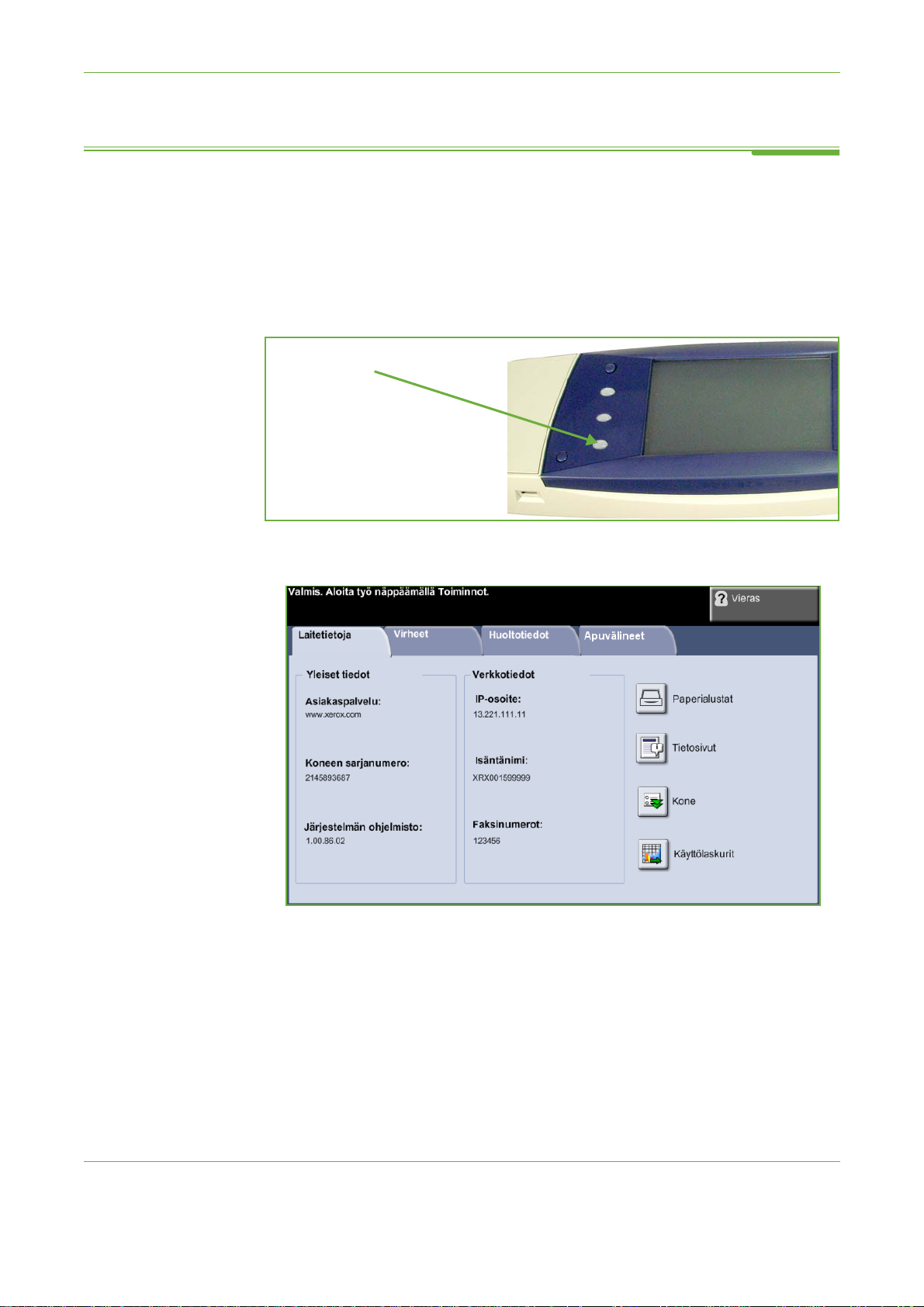
2 Näin pääset alkuun
Koneen tila
Koneen tila -näppäin tuo näkyviin seuraavaa:
•Laitetietoja
•Virheet
• Huoltotiedot
Paina näytön vasemmalla puolella olevaa Koneen tila -näppäintä.
Koneen tila
-näppäin
Laitetietoja
Laitetietoja-kortti sisältää seuraavaa:
Yleiset tiedot Tämä alue sisältää koneen sarjanumeron ja asiakaspalvelun tiedot. Käytä näitä
tietoja ottaessasi yhteyttä Xeroxin asiakaspalveluun.
Verkkotiedot Näyttää IP-osoitteen, isäntänimen ja faksinumerot.
26 Xerox WorkCentre 4250/4260 Käyttöopas
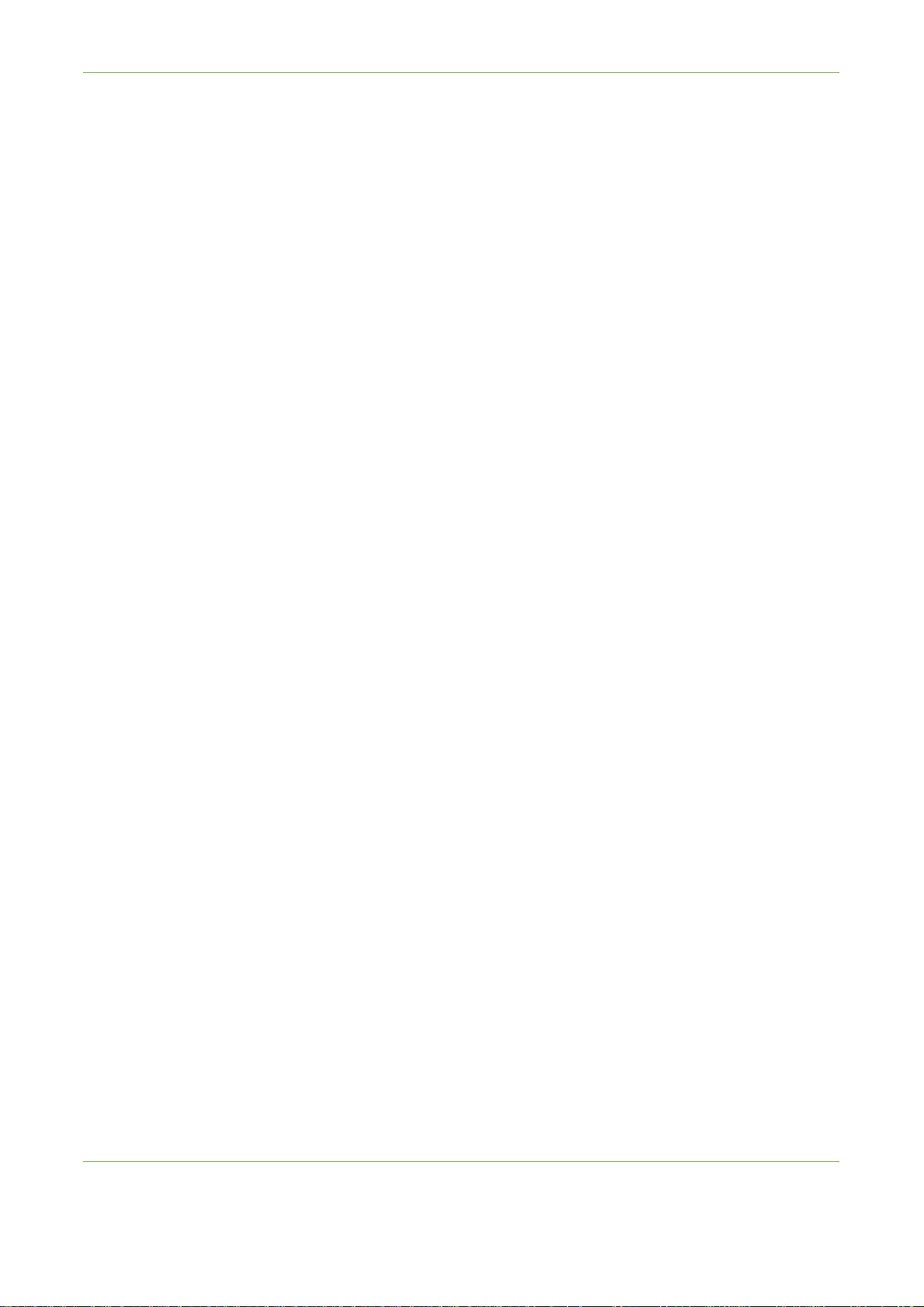
Paperialustat Näyttää kustakin paperialustasta seuraavat tiedot:
Tila
• Koko, esim. A4 (järjestelmänvalvojan esiasetuksen mukaan)
• Tyyppi, esim. rei´itetty, tavallinen (järjestelmänvalvojan esiasetuksen mukaan)
• Väri (järjestelmänvalvojan esiasetuksen mukaan).
Kone Kone-näppäimellä saadaan näkyviin järjestelmävalvojan tallentamia hyödyllisiä
tietoja. Näitä ovat:
• Asiakaspalvelun tiedot
• Tarvikepalvelun puhelinnumero
• Koneen sarjanumero
• Asiakkaan Asset Tag -numero
• Xeroxin Asset Tag -numero
2 Näin pääset alkuun
• Järjestelmän ohjelmisto.
Lisätietoja on kohdassa Asiakaspalvelun ja tarvikepalvelun numerot, luvussa
Asetukset, sivulla 187.
Kone-näytössä on lisäksi seuraavat tiedot:
Laitteistokokoonpano: Tässä näkyy, mitä lisävarusteita koneeseen on
asennettu (esim. paperialustat, viimeistelylaite, faksi jne).
Ohjelmistoversiot: Tässä näkyy eri ohjelmistojen versiot.
Käyttölaskurit Käyttölaskurit ilmoittavat kuvien ja sivujen määrän. Näyttää myös eri palveluissa
tehtyjen kuvien määrän:
•Kopiointi
•Tulostus
•Faksi
•Sähköposti
• Verkkoskannaus
Xerox WorkCentre 4250/4260 Käyttöopas 27
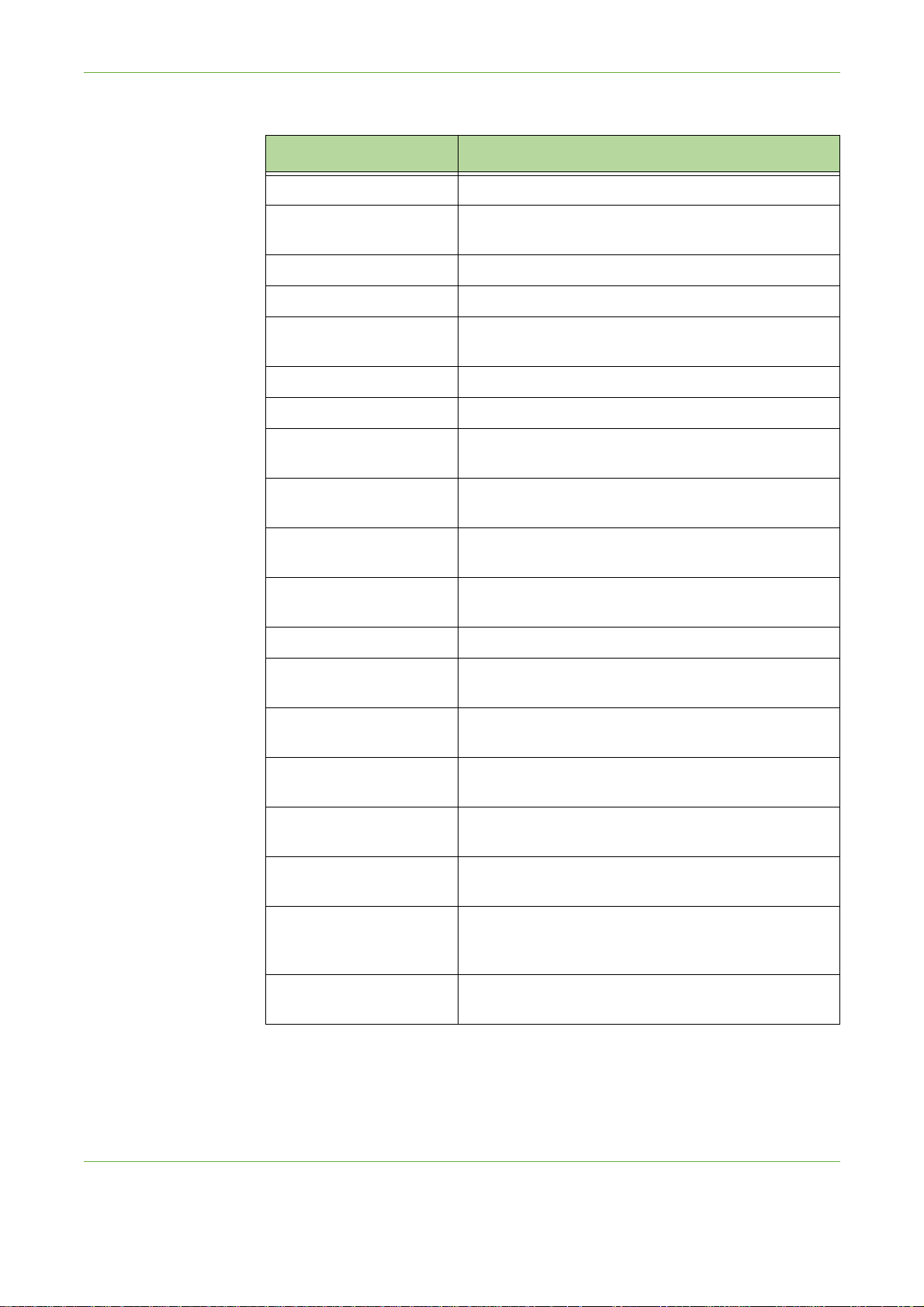
2 Näin pääset alkuun
Tietosivut Käyttäjä voi tulostaa seuraavat raportit:
Raportti Kuvaus
Huoltokutsu Näyttää virheen ja koneen virhelokin.
Opastusluettelo Näyttää luettelon ohjaustaulun näppäimistä, tehtaan
oletuksista ja käytettävissä olevista valinnoista.
Virheviestit Näyttää koneen virheluettelon.
Edelliset 40 virheviestiä Näyttää 40 viimeisintä virheviestiä.
Järjestelmän
konfigurointi
Sähköpostin lähetys Näyttää luettelon lähetetyistä sähköposteista.
Käyttäjäntunnistus Näyttää käyttäjien kirjautumistunnukset ja osoitteet.
Paikallisosoitteiston
jäsenet
Ryhmäosoitteiston
jäsenet
Kaikki edellä mainitut
raportit
Faksipuhelinluettelo Näyttää lyhytvalinta- ja ryhmäluetteloihin tallennetut
Faksin lähetys Näyttää tiedot 50 viimeisimmästä lähetetystä faksista.
Faksin vastaanotto Näyttää tiedot 50 viimeisimmästä vastaanotetusta
Ryhmälähetys Näyttää usealle vastaanottajalle osoitetun faksin
Faks ipro tokolla Näyttää viimeksi lähetetyn tai vastaanotetun faksin
Näyttää koneen senhetkisen laitteisto- ja
ohjelmistokokoonpanon.
Näyttää paikallisosoitteistoon tallennetut numerot.
Näyttää ryhmäosoitteistoon tallennetut numerot.
Tulostaa kaikki yllä mainitut raportit.
numerot.
fak sista .
onnistuneet ja epäonnistuneet lähetykset.
tiedonsiirtohäiriön tiedot.
Ryhmähaku Näyttää useasta faksilaitteesta haettujen faksien
onnistuneet ja epäonnistuneet vastaanotot.
Roskapostiluettelo Näyttää järjestelmänvalvojan roskapostinumeroiksi
määrittämät faksinumerot.
Odottavat työt Näyttää faksityöt, jotka odottavat lähetystä tai
tulostusta koneen muistissa. Näyttää myös, kuinka
paljon muistia on jäljellä.
Faksiasetukset Näyttää voimassa olevat faksiasetukset, kuten
soittoäänen, toistovälin ja päiväyksen näyttömuodon.
28 Xerox WorkCentre 4250/4260 Käyttöopas
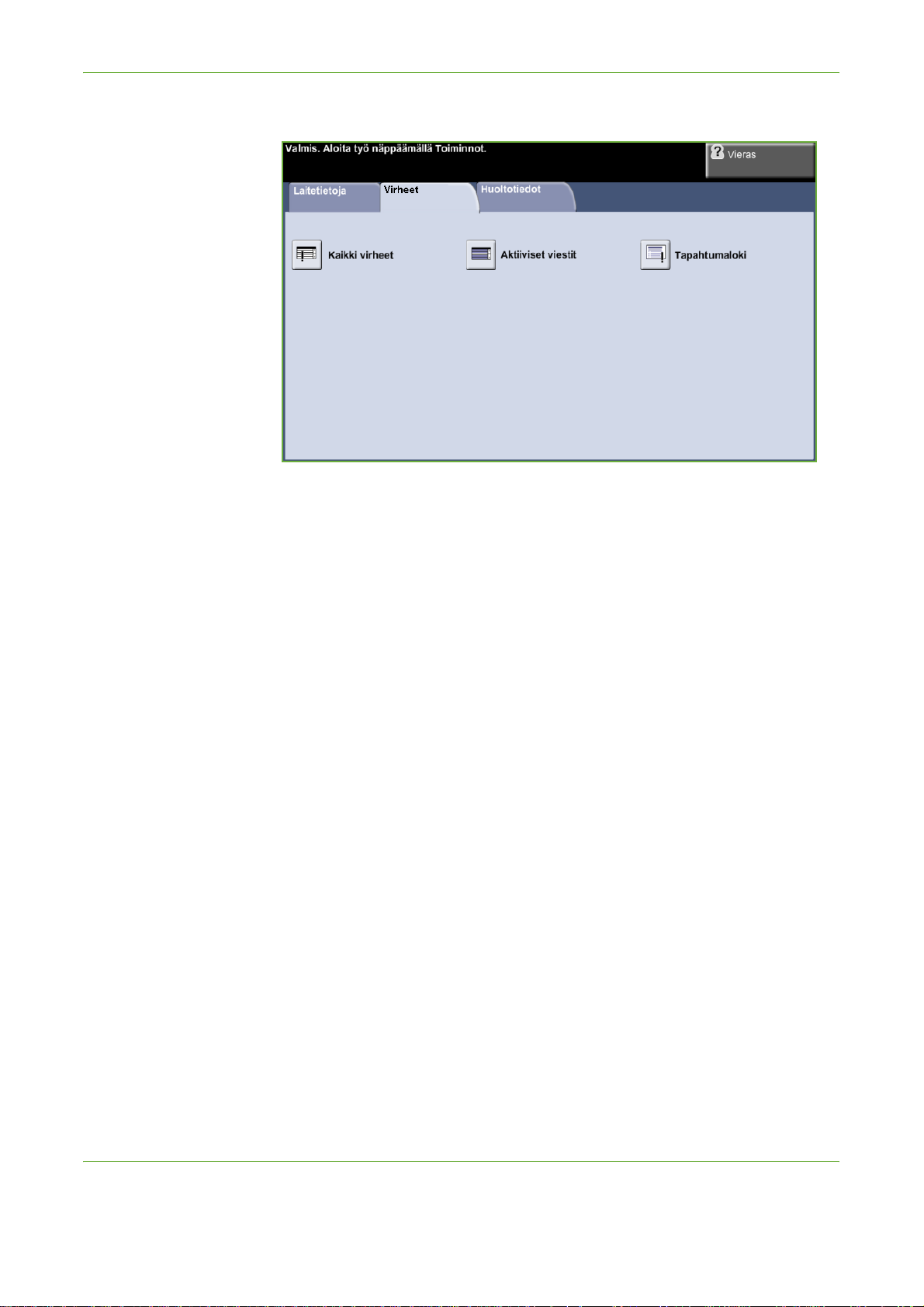
Virheet
2 Näin pääset alkuun
Virheet-kortti sisältää tietoja koneen virheistä ja häiriöistä.
Kaikki virheet Näyttää virheen kuvauksen ja ohjeet sen selvittämisestä.
Aktiiviset viestit Näyttää aktiivisten virheviestien luettelon.
Tapahtumaloki Näyttää kaikki virheviestit ja niiden ajankohdat. Virheviestit voidaan lajitella ajan
tai virhekoodin mukaan.
Xerox WorkCentre 4250/4260 Käyttöopas 29
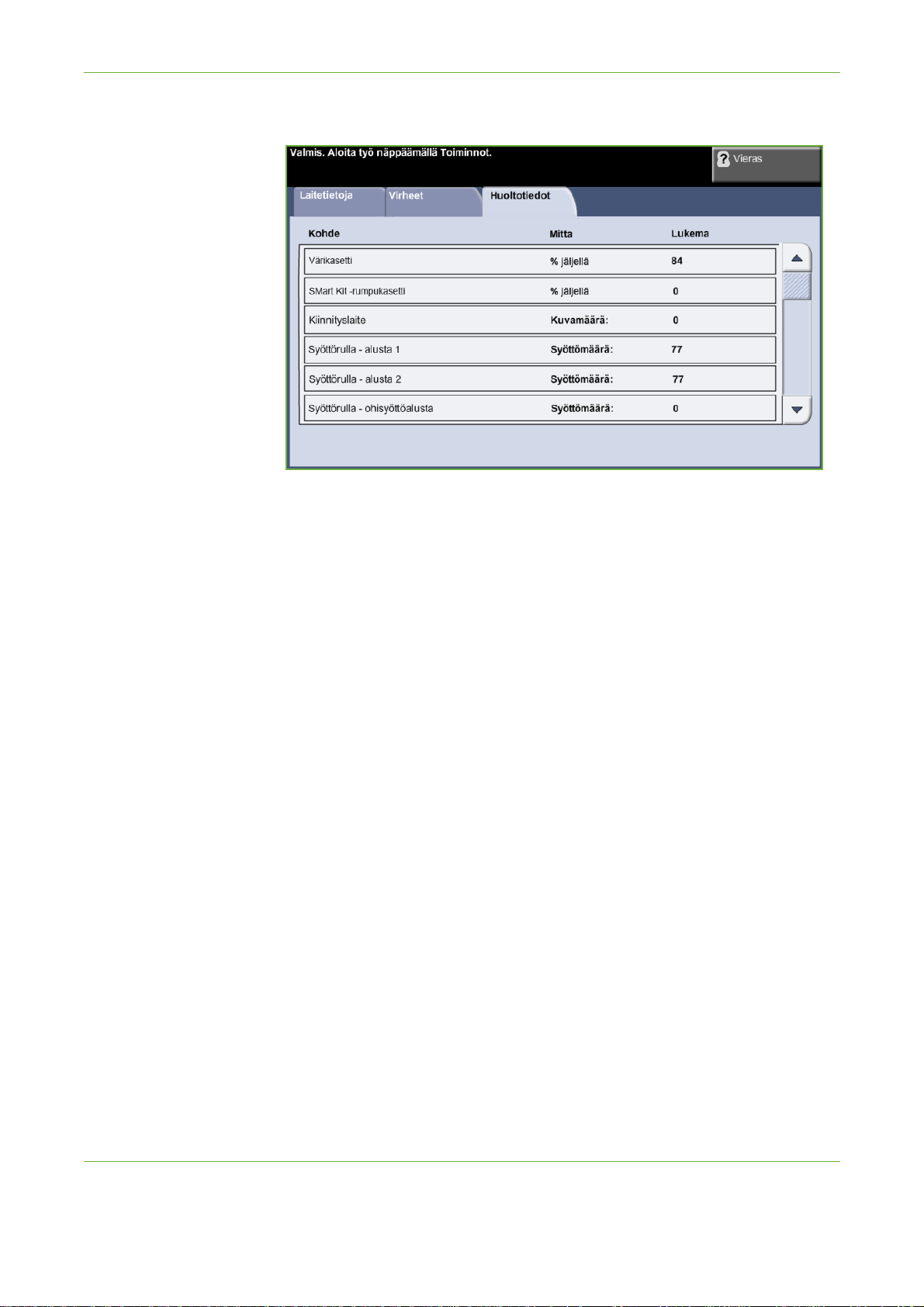
2 Näin pääset alkuun
Huoltotiedot
Huoltotiedot-kortti näyttää sekä käyttäjän että huoltoteknikon vaihdettavissa
olevien osien tilan.
Värikasetti Näyttää värikasetilla tehtyjen kuvien määrän.
Kiinnityslaite Näyttää kiinnityslaitteella tehtyjen kuvien määrän.
Alustojen
syöttörullat
Siirtotela Näyttää siirtotelalla tehtyjen syöttöjen määrän.
Näyttää syöttörullilla tehtyjen syöttöjen määrän.
Voit palata oletuspalveluun painamalla kosketusnäytön vasemmalla puolella
olevaa
Toiminnot-näppäintä.
Apuvälineet
Tässä näytetään apuvälinevalikko koneen asetusten konfigurointia varten.
30 Xerox WorkCentre 4250/4260 Käyttöopas
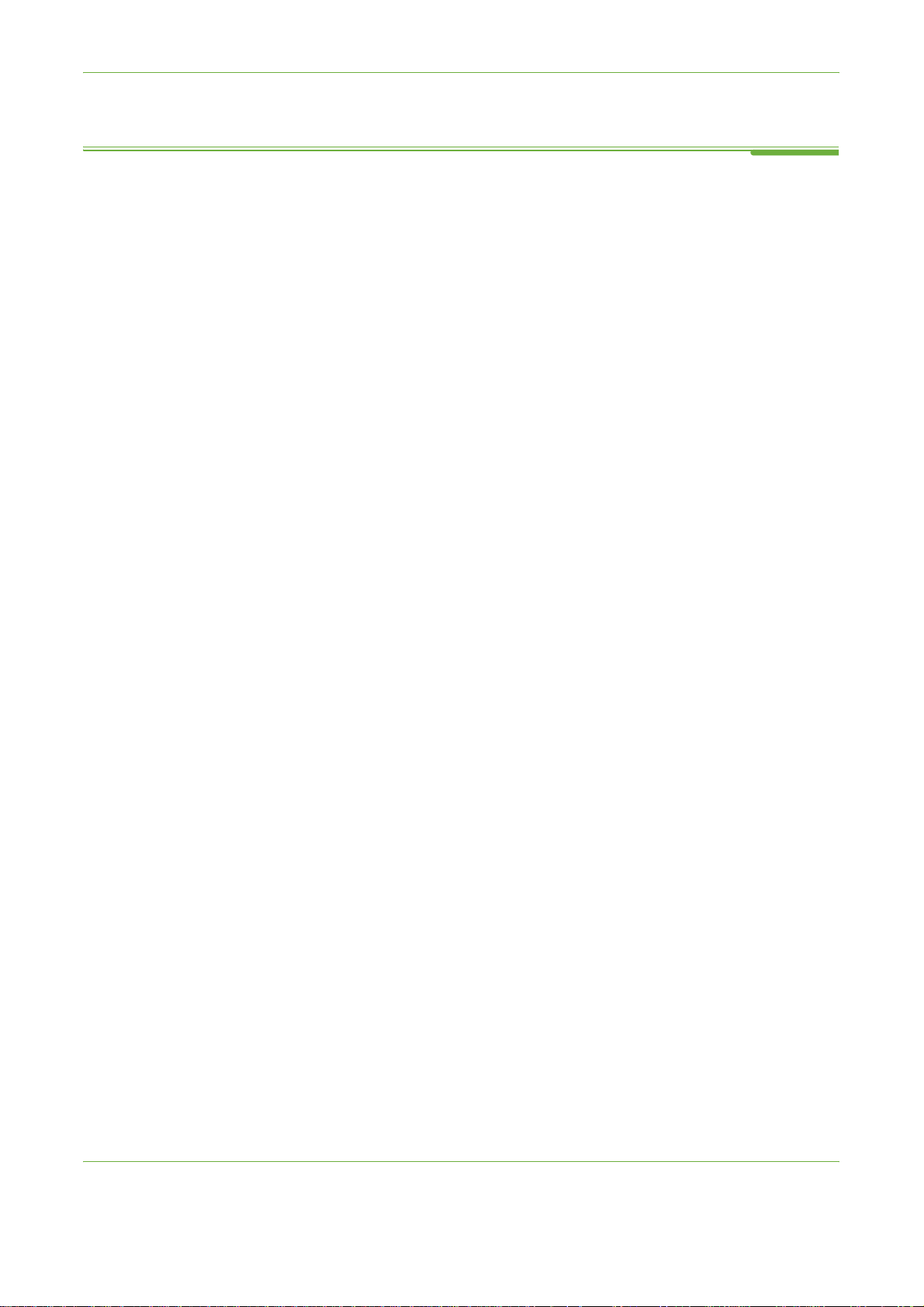
Koneen mukauttaminen
Xerox-kone voidaan mukauttaa vastaamaan työympäristöä ja työtapoja.
Apuvälineiden avulla järjestelmänvalvoja voi säätää, mukauttaa ja ylläpitää
konetta.
Koneen asentamisen jälkeen on suositeltavaa mukauttaa asetukset vastaamaan
paremmin käyttäjien tarpeita Keskustele asiasta järjestelmänvalvojan kanssa.
2 Näin pääset alkuun
Apuvälineisiin päästään painamalla ohjaustaulun
Jotkut apuvälineissä tehdyt asetukset ovat ratkaisevan tärkeitä koneen
toiminnalle. Siksi apuvälineet on suojattu salasanalla asiattomalta käytöltä.
Lisätietoja on luvussa Asetukset, sivulla 157.
Apuvälineitä ovat:
Laiteasetukset Sisältää virransäästö-, päivämäärä-, kellonaika-ja kieliasetukset.
Paperialustojen
hallinta
Käyttöpääte Sisältää työilmoitusten asetukset ja toimintojen oletusasetukset.
Liitäntä- ja
verkkoasetukset
Tilikirjaus Sisältää Xerox-tilikirjauksen, verkkotilikirjauksen ja erillisen käytönvalvontalaitteen
Sisältää paperin ja vaihtoehtoisen paperin asetukset.
Sisältää verkkoasetukset ja ohjelmiston päivitystyökalut.
asetukset.
kirjautumisnäppäintä.
Suojausasetukset Sisältää käytönvalvonnan ja kiintolevyn päällekirjoituksen asetukset.
Xerox WorkCentre 4250/4260 Käyttöopas 31

2 Näin pääset alkuun
Lisätietoja
Opastuksen käyttö: Opastusnäyttö avautuu aina, kun painetaan Opastus-näppäintä. Lisätietoa
annetaan viestien, ohjeiden ja havaintokuvien avulla.
Lisäopastusta Jos tarvitset lisäopastusta koneen käytössä:
1) Katso lisätietoja Pikakäyttöoppaasta tai System Administration
(järjestelmänvalvonta) -CD:ltä, joka sisältyy koneen mukana
toimitettuun CD-pakettiin.
2) Ota yhteyttä järjestelmänvalvojaan.
3) Käy Xeroxin verkkosivuilla osoitteessa www.xerox.com tai ota yhteyttä
Xeroxin asiakaspalveluun (varaudu tällöin ilmoittamaan koneen
sarjanumero). Tarvittavat tiedot saat näkyviin painamalla
näppäintä.
HUOM. Sarjanumero löytyy myös koneen takaa.
Koneen tila -
32 Xerox WorkCentre 4250/4260 Käyttöopas

3 Kopiointi
Tässä luvussa on tietoja kopiointinäytöistä ja käytettävissä olevista kopiointitoiminnoista.
Xerox WorkCentre 4250/4260 Käyttöopas 33
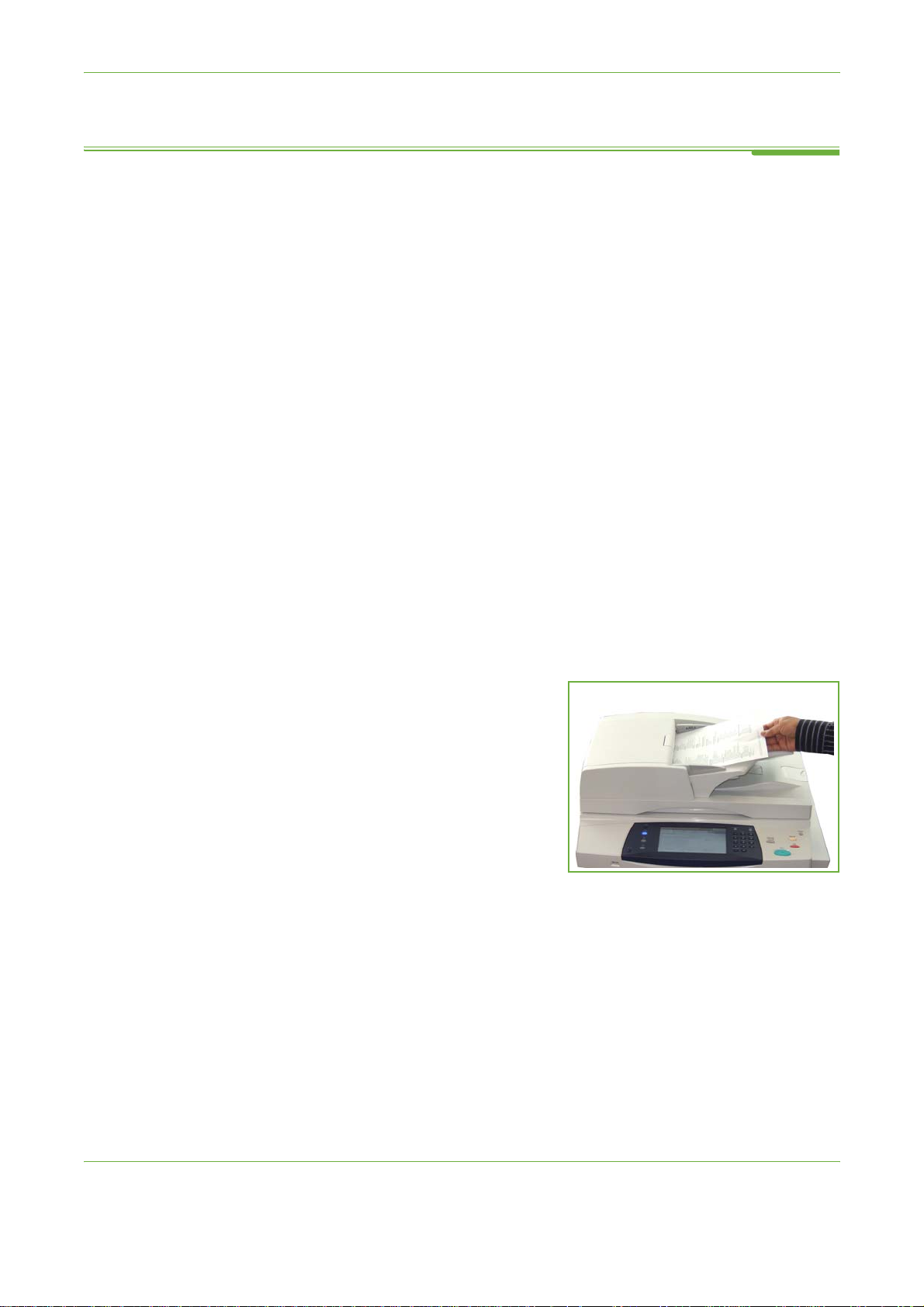
3Kopiointi
Kopioiminen
Seuraavassa on kuvattu kopioinnin perusvaiheet. Noudata alla olevia ohjeita.
Aseta originaalit – sivu 34
Ohjelmoi työ – sivu 35
Anna kopiomäärä – sivu 36
Käynnistä työ – sivu 37
Töiden tila -näyttö – sivu 37
Pysäytä työ – sivu 39
HUOM. Jos käytönvalvonta on käytössä, saatat tarvita tilinumeron ennen kuin
voit käyttää konetta. Tilinumeron ja lisää tietoja saa järjestelmänvalvojalta.
1 Aseta originaalit
Voit asettaa kopioitavat originaalit joko valotuslasille tai syöttölaitteeseen.
Tietoja paperialustojen asetuksista on kohdassa Paperialustojen hallinta, luvussa
Asetukset, sivulla 170.
Alustalle mahtuu 100
arkkia (80 g/m²
paino voi olla 50–120 g/m².
Lisätietoja on kohdassa Kone,
luvussa Tekniset tiedot,
sivulla 200.
). Paperin
Syöttölaite:
Alla on neuvottu, miten originaalit asetetaan syöttölaitteeseen:
1. Varmista ennen originaalien asettamista syöttölaitteeseen, että ne ovat
hyvässä kunnossa ja poista kaikki nitomanastat ja paperiliittimet.
2. Aseta originaalit syöttölaitteeseen
etusivut ylöspäin. Ensimmäisen sivun
tulee olla päällimmäisenä, yläreuna
vasemmalle päin.
3. Aseta originaalit syöttöohjainten väliin ja siirrä ohjaimia niin, että ne
koskettavat kevyesti originaalien reunoja.
4. Jos Paperi-valikosta on valittu Autom. valinta, kone valitsee automaattisesti
oikean paperialustan.
34 Xerox WorkCentre 4250/4260 Käyttöopas

Valotuslasi:
Alla on neuvottu, miten originaalit asetetaan valotuslasille:
1. Nosta syöttölaite ylös.
Kohdistusnuoli
3Kopiointi
2. Aseta originaali lasille kopioitava puoli alaspäin ja kohdista se lasin
vasemmassa ylänurkassa olevan nuolen mukaan.
3. Laske syöttölaite alas.
2 Ohjelmoi työ
Aloitusnäyttönä on yleensä Kopiointi. Jos näytössä näkyy Töiden tila tai Koneen
tila, paina Palvelut-näppäintä. Jos näytössä näkyy jokin muu palvelu kuten faksi
tai sähköposti, valitse Kaikki palvelut ja valitse sitten Kopiointi.
Voit valita erilaisia kopiointitoimintoja. Yleisimmät toiminnot näkyvät Kopiointi-
kortissa.
1. Paina ohjaustaulun Kaikki palvelut -näppäintä.
Kaikki palvelut
-näppäin
Xerox WorkCentre 4250/4260 Käyttöopas 35

3Kopiointi
2. Valitse Kopiointi. Varmista, että Kopiointi-kortti tulee näkyviin.
3. Paina ohjaustaulun AC-näppäintä, niin aikaisemmat valinnat poistetaan.
Näyttö palaa oletustilaan.
4. Ohjelmoi työ.
Valintakortti Kuvaus
Kopiointi Tässä valitaan kopiointityön perusasetukset, kuten
Kuvalaatu Tässä säädetään kopioiden kuvalaatua, kuten tummuutta
Asettelu Tässä valitaan asetteluun liittyviä toimintoja, kuten
Erikoistoiminnot Tämä sisältää kopioiden lopulliseen muotoon liittyviä
Valitse haluamasi kortti ja valitse asetukset. Lisätietoja korttien käytöstä saat
seuraavista kohdista:
Kopiointi-kortti – sivu 41
Kuvalaatu – sivu 44
Asettelu – sivu 45
Erikoistoiminnot – sivu 49
3 Anna kopiomäärä
kokosuhde ja 1-/2-puolisuus.
ja taustaa.
originaalin koko ja reunahäivytys.
erikoistoimintoja, kuten kopiointi vihkoksi ja kannet.
Määrä voi olla enintään 999.
Anna kopiomäärä käyttämällä ohjaustaulun numeronäppäimiä. Kopiomäärä
näkyy näytön oikeassa yläkulmassa.
36 Xerox WorkCentre 4250/4260 Käyttöopas

HUOM. Peruuta virheellisesti annettu määrä painamalla C-näppäintä, ja anna
sitten oikea määrä.
4 Käynnistä työ
Paina käynnistysnäppäintä. Kukin originaali skannataan vain kerran. Valittu
kopiomäärä näkyy näytön oikeassa yläkulmassa.
5 Töiden tila -näyttö
1. Paina ohjaustaulun Töiden tila -näppäintä, jolloin Tö id en ti la -näyttö tulee
näkyviin.
3Kopiointi
Oletuksena Töiden tila -näytössä näkyvät kaikki aktiiviset työt.
Xerox WorkCentre 4250/4260 Käyttöopas 37

3Kopiointi
2. Valitse jokin seuraavista vaihtoehdoista:
Jono Kuvaus
Kaikki työt Näyttää kaikki jonossa olevat työt.
Kopiointityöt, tulostustyöt,
vastaanotetut faksit
Skannaustyöt, lähtevät
faksit
Näyttää kaikki kopiointi- ja tulostustyöt sekä
vastaanotetut faksityöt.
Näyttää kaikki skannaustyöt ja lähtevät faksit.
3. Valitse haluamasi työ niin saat näkyviin Työn edistyminen -näytön. Tässä
näytössä näkyy skannattujen originaalien määrä ja siihen mennessä
valmistuneiden kuvien määrä.
• Poista-näppäimellä poistetaan aktiivisesta työjonosta valittu työ.
38 Xerox WorkCentre 4250/4260 Käyttöopas

3Kopiointi
Tietoja työstä -näppäimellä voidaan tarkastella tietoja kuten omistajaa, tilaa,
työn tyyppiä ja lähetysaikaa.
4. Palaa Työn edistyminen -näyttöön valitsemalla Sulje.
5. Palaa Töi de n ti la -näyttöön valitsemalla Sulje.
6. Palaa työjonon oletusnäyttöön valitsemalla Oletusnäyttö. Lisätietoja
6 Pysäytä työ
Pysäytä käynnissä oleva kopiointityö alla olevia ohjeita noudattaen.
oletusnäytön asettamisesta on luvussa Asetukset on kohdassa Töi de n t i la ,
luvussa Asetukset, sivulla 174.
1) Paina ohjaustaulun pysäytysnäppäintä, kun haluat pysäyttää käynnissä
olevan kopiointityön.
2) Jos haluat peruuttaa jonossa odottavan työn, paina ohjaustaulun Töi de n
tila -näppäintä, jolloin esiin tulee Aktiiviset työt.
3) Valitse jonosta haluamasi työ, jolloin näkyviin tulee Työn edistyminen -
näyttö.
Xerox WorkCentre 4250/4260 Käyttöopas 39

3Kopiointi
4) Valitse Poista työkomentojen luettelosta.
5) Poista työ valitsemalla Vahvista tai palaa edelliseen näyttöön
valitsemalla Peruuta.
40 Xerox WorkCentre 4250/4260 Käyttöopas

Kopiointi
Kopiointi-kortti
3Kopiointi
Kopiointitoiminnot on sijoitettu seuraaville valintakorteille:
1) Kopiointi
2) Kuvalaatu
3) Asettelu
4) Erikoistoiminnot
Sen mukaan, mitä palveluja koneeseen on asennettu ja miten kone on
konfiguroitu, kopiointia varten on ehkä ensin valittava Kaikki palvelut ja sitten
Kopiointi.
Tämä on kopioinnin oletusnäyttö. Tästä kortista valitaan kopiointityön
perusasetukset.
Asetukset voidaan valita koskettamalla kunkin sarakkeen asianomaista
näppäintä.
Lisää vaihtoehtoja saadaan näkyviin valitsemalla Lisää....
Kokosuhde
Kuvia voidaan pienentää tai suurentaa 25–400 prosenttia.
100%: Tuottaa kopion, jossa kuva on samankokoinen kuin originaalissa.
Autom. %: Pienentää tai suurentaa kuvaa automaattisesti originaalin koon ja
valitun paperikoon mukaan.
Xerox WorkCentre 4250/4260 Käyttöopas 41

3Kopiointi
Vakiosuhteet: Nämä ovat yleisimmin tarvittavia pienennys- ja
suurennusprosentteja. Järjestelmänvalvoja voi mukauttaa vakiosuhteet
käyttäjien tarpeiden mukaan.
Valitsemalla Lisää... saat näkyviin kaikki valittavissa olevat kokosuhteet. Valitse
haluamasi pienennys- tai suurennusprosentti. Käytä nuolinäppäimiä
kokosuhdeprosentin asettamiseen 1 %:n askelin.
Paperi
Paperi-toiminnolla valitaan kopiointityössä käytettävä paperialusta.
Autom. valinta: Kone valitsee automaattisesti työhön sopivan paperin sen
mukaan, minkä kokoisia originaalit ovat.
Alustoille 1 ja 2
mahtuu kummallekin 520
arkkia (80 g/m²). Isolle
paperialustalle mahtuu
2100 arkkia (80 g/m²).
Paperin paino voi olla 60–
105g/m². Koko voi olla A4
(vaaka) - Legal ja käsittää
myös kirjekuoret
(enintään 50).
Ohisyöttöalusta: Valitse tämä, kun kopioit erikoismateriaalille kuten tarroille ja
kirjelomakkeille. Ohisyöttöalustalle mahtuu enintään 100 arkkia (A4, B5, A5 tai 8,5
x 11", 8,5 x 14", 7,25 x 10,5"), ja se sopii painavalle paperille, kirjekuorille, kalvoille
tai tarroille.
Alusta 1: Työssä käytetään paperialustalla 1 olevaa paperia.
Alusta 2: Työssä käytetään paperialustalla 2 olevaa paperia.
Alusta 3 (iso paperialusta, lisävaruste): Työssä käytetään isolla paperialustalla
olevaa paperia.
Lisätietoja on kohdassa Yleisiä ohjeita, luvussa Paperi ja muu materiaali,
sivulla 155.
42 Xerox WorkCentre 4250/4260 Käyttöopas

3Kopiointi
1-/2-puolisuus
Yksi- tai kaksipuolisia kopioita voidaan tehdä automaattisesti yksi- tai
kaksipuolisista originaaleista.
11: Yksipuolisista originaaleista tehdään yksipuolisia kopioita.
12: Yksipuolisista originaaleista tehdään kaksipuolisia kopioita.
1 2, takasivun pyöritys: Yksipuolisista originaaleista tehdään kaksipuolisia
kopioita ja kopioiden takasivulle tuleva kuva pyöritetään ylösalaisin etusivuun
nähden. Valmiita kopioita luetaan kääntämällä sivuja alhaalta ylös.
22: Kaksipuolisista originaaleista tehdään kaksipuolisia kopioita.
21: Kaksipuolisista originaaleista tehdään yksipuolisia kopioita.
2 1, takasivun pyöritys: Kaksipuolisista originaaleista tehdään yksipuolisia
kopioita ja joka toinen kuva pyöritetään ylösalaisin. Kuvien lopullinen suunta
kopioissa riippuu originaaleista. Jos originaaleissa etu- ja takasivu ovat
samansuuntaiset, kopioissa takasivu on ylösalaisin etusivuun nähden. Jos
originaaleissa takasivu on ylösalaisin etusivuun nähden, kopioissa etu- ja takasivut
ovat samansuuntaiset.
2 1, takasivun pyöritys: Kaksipuolisista originaaleista tehdään kaksipuolisia
kopioita ja kopioiden takasivulle tuleva kuva pyöritetään ylösalaisin etusivuun
nähden.
Luovutus
Luovutus-toiminnolla valitaan, millä tavalla viimeisteltyinä kopiot luovutetaan
luovutusalustalle. Viimeistelyvaihtoehdot vaihtelevat sen mukaan, minkälainen
viimeistelylaite koneeseen on asennettu.
Lajittelu: Kopiot luovutetaan originaalien mukaiseen sivujärjestykseen lajiteltuina
(1,2,3 / 1,2,3).
Ei lajittelua: Kopioita ei lajitella, vaan kunkin originaalin kaikki kopiot luovutetaan
peräkkäin (1,1,1 / 2,2,2 / 3,3,3).
Pystynidonta: Pystysuuntaisen kopion vasempaan yläkulmaan tulee yksi
nitomanasta.
Vaakanidonta: Vaakasuuntaisen kopion vasempaan yläkulmaan tulee yksi
nitomanasta.
Xerox WorkCentre 4250/4260 Käyttöopas 43
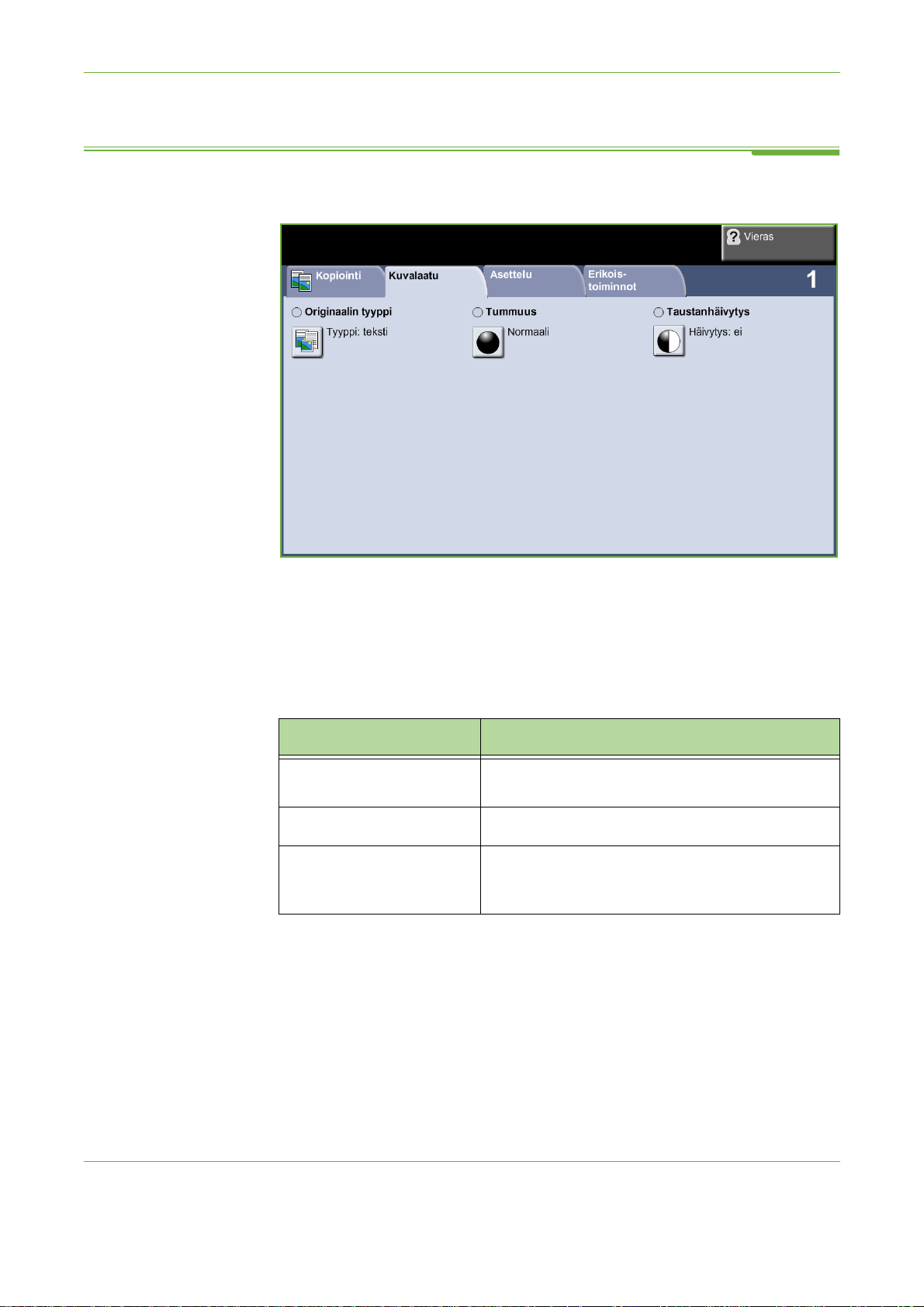
3Kopiointi
Kuvalaatu
Kuvalaatu-kortin toiminnoilla on mahdollista säätää kopioiden laatua.
Työ ohjelmoidaan painamalla valintakortilla näkyviä näppäimiä. Toimintoon
liittyvät valinnat saadaan näkyviin valitsemalla toiminto.
Originaalin tyyppi
Tällä toiminnolla parannetaan kopioiden kuvalaatua.
Kuvalaatua parannetaan originaalin tyypin perusteella.
Tyyppi Kuvaus
Te ks t i
Valokuva
Valokuva ja teksti
Valitse tämä, kun originaali sisältää tekstiä tai
viivapiirroksia.
Valitse tämä, kun originaalit ovat valokuvia.
Valitse tämä, kun originaalit ovat laadukkaita
rasterikuvia (esim. aikakauslehtien kuvia) tai
valokuvia, jotka sisältävät tekstiä.
Tummuus
Kuvajälkeä voidaan säätää tummemmaksi tai vaaleammaksi.
Tau st an häi vy ty s
Tämä toiminto häivyttää automaattisesti värillisen tai tummahkon taustan.
44 Xerox WorkCentre 4250/4260 Käyttöopas
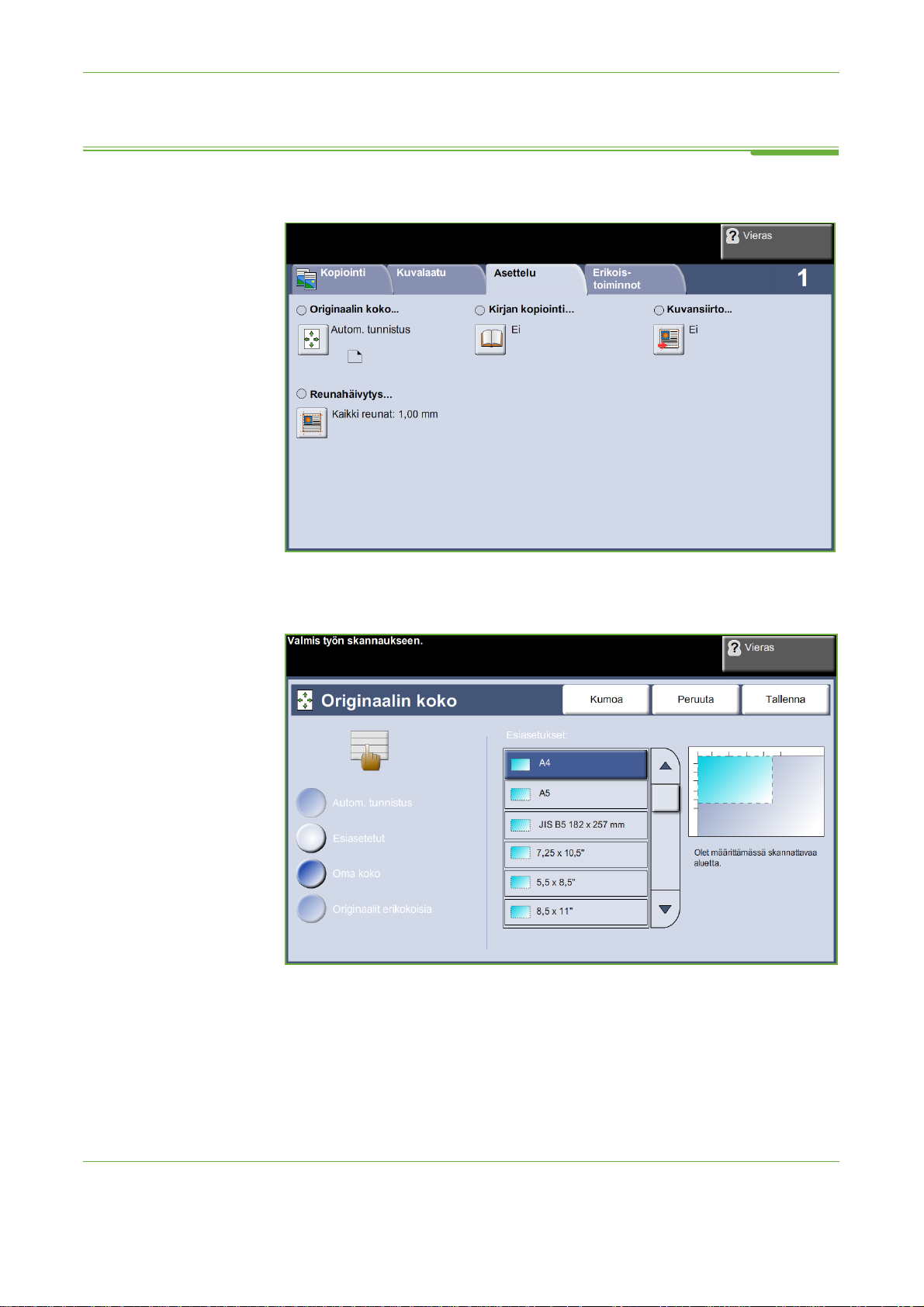
Asettelu
3Kopiointi
Asettelu-kortin toiminnoilla on mahdollista säätää kopioiden ulkoasua.
Originaalin koko
Tällä toiminnolla valitaan, miten kone määrittää originaalin koon.
Autom. tunnistus: Kone tunnistaa automaattisesti syöttölaitteen kautta
syötettyjen originaalien koon.
HUOM. Tämä on käytettävissä vain, kun originaalit on asetettu
syöttölaitteeseen.
Xerox WorkCentre 4250/4260 Käyttöopas 45
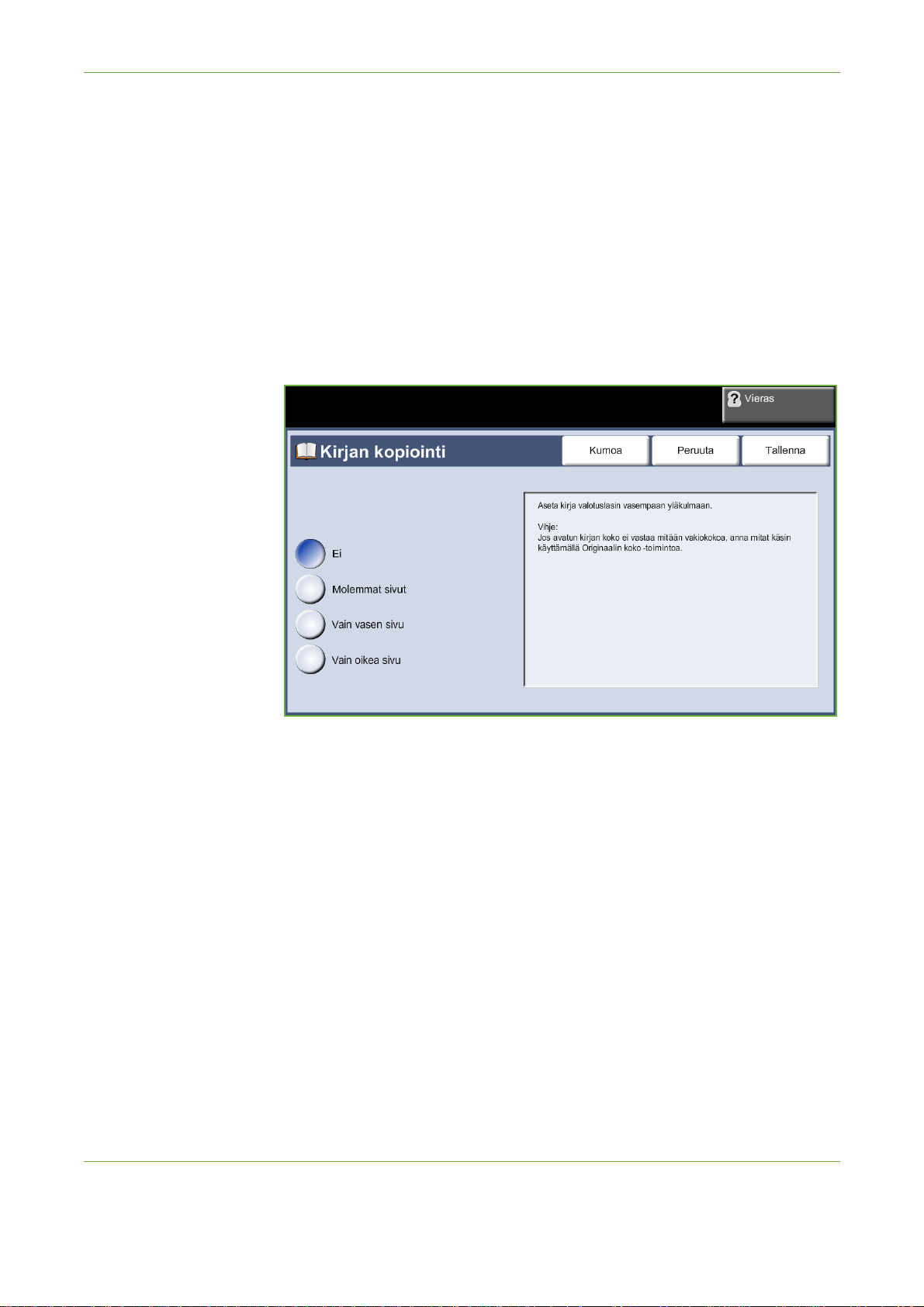
3Kopiointi
Esiasetetut koot: Tällä toiminnolla originaalista skannattavan alueen koko
voidaan määrittää skannattaessa valotuslasilta. Valittavana on useita yleisiä,
esiasetettuja originaalikokoja.
Oma koko: Tällä toiminnolla voidaan antaa skannattavan alueen tarkat mitat.
Originaalit erikokoisia: Tällä toiminnolla voidaan kopioida erikokoisia
originaaleja. Originaalien on oltava samanlevyisiä, kuten A4 ja A3. Toiminnon
käyttö edellyttää, että originaalit asetetaan syöttölaitteeseen.
Kirjan kopiointi
Käytetään kopioitaessa kirjoja tai muita sidottuja originaaleja. Aseta originaali
valotuslasin takareunaan keskelle. Jos kirja on paksu, nosta valotuskantta hieman
irti saranoista ja sulje kansi uudelleen.
Ei: Toimintoa ei käytetä
.
Molemmat sivut: Kirjan aukeaman molemmat sivut skannataan ja kopioidaan.
Van vasen sivu: Kirjan aukeaman vasen sivu skannataan ja kopioidaan.
Vain oikea sivu: Kirjan aukeaman oikea sivu skannataan ja kopioidaan.
46 Xerox WorkCentre 4250/4260 Käyttöopas
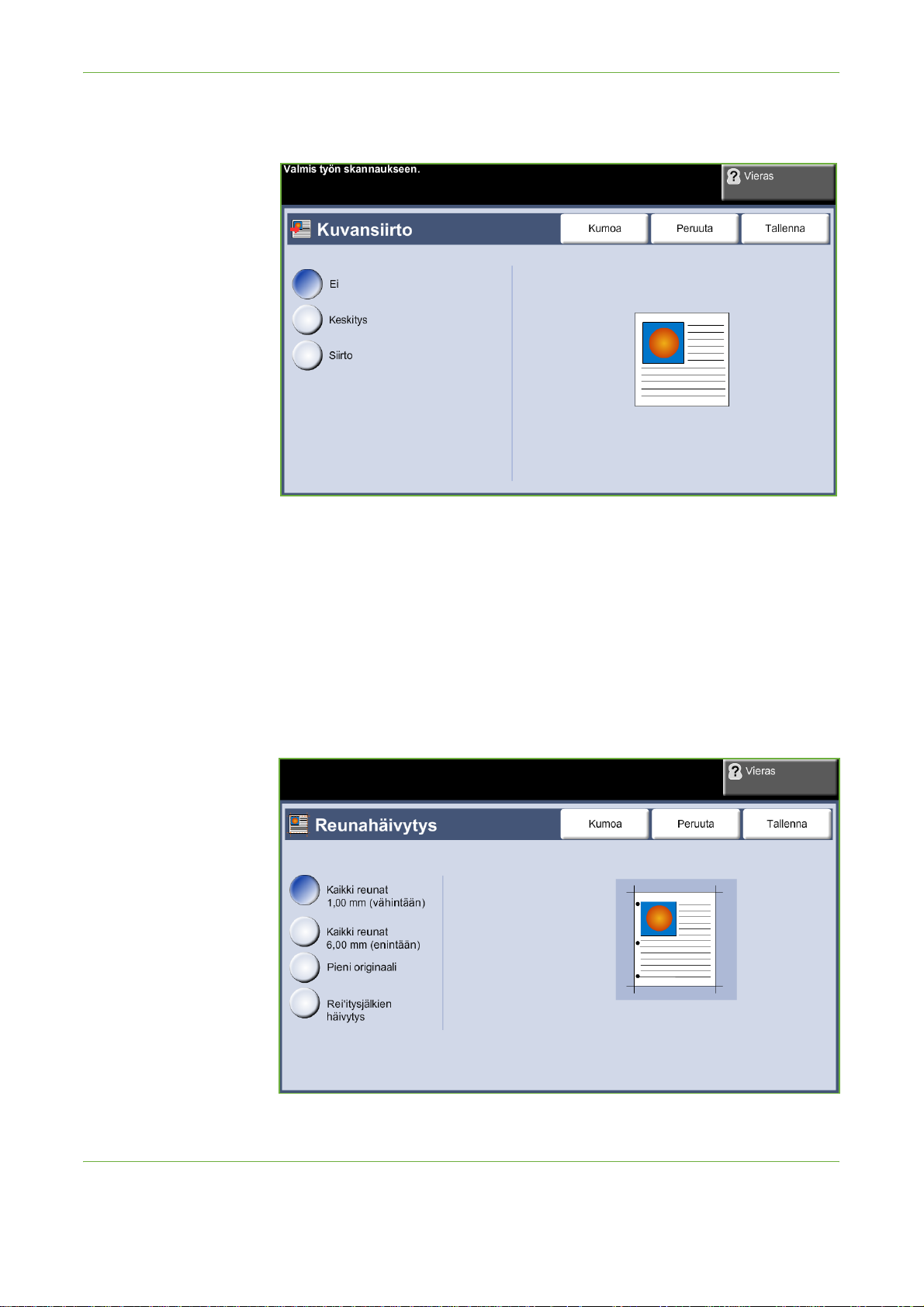
Kuvansiirto
Tällä toiminnolla voidaan muuttaa kuvan sijaintia kopioarkilla.
3Kopiointi
Ei: Kuvaa ei siirretä.
Keskitys: Keskittää kuvan automaattisesti kopioarkilla.
Siirto: Luo kopioihin sidontareunan. Kuvaa voidaan siirtää kopioarkilla ylös- tai
alaspäin ja vasemmalle tai oikealle. Siirron määrä asetetaan nuolinäppäimillä
(ylös/alas, vasemmalle/oikealle). Kuvaa voidaan siirtää 0–20 mm (2,5 mm:n
askelin).
Reunahäivytys
Tällä toiminnolla voidaan häivyttää originaalin reuna-alueilla olevia jälkiä, joiden
ei haluta näkyvän skannatuissa kuvissa. Tällaisia jälkiä voivat olla esimerkiksi
repeytymis-, rei'itys- ja nidontajäljet.
Xerox WorkCentre 4250/4260 Käyttöopas 47
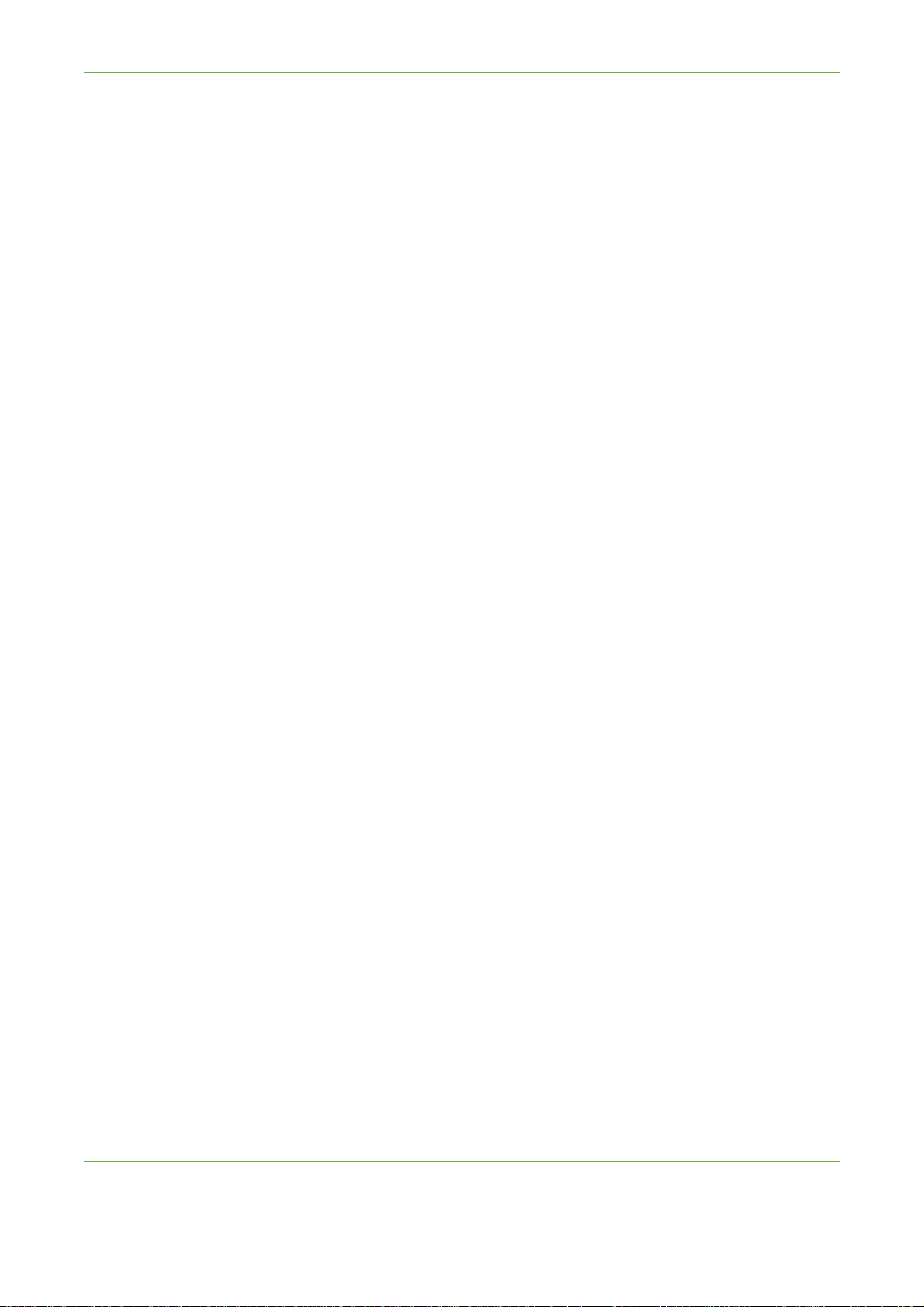
3Kopiointi
Kaikki reunat (vähintään): Häivyttää saman verran kopion kaikista reunoista
(vähintään 1 mm).
Kaikki reunat (enintään): Häivyttää saman verran kopion kaikista reunoista
(enintään 6 mm).
Pieni originaali: Häivyttää 6 mm kopion
reunasta.
Rei'itysjälkien häivytys Häivyttää rei'itysjäljet kopion vasemmasta ja oikeasta
reunasta.
48 Xerox WorkCentre 4250/4260 Käyttöopas
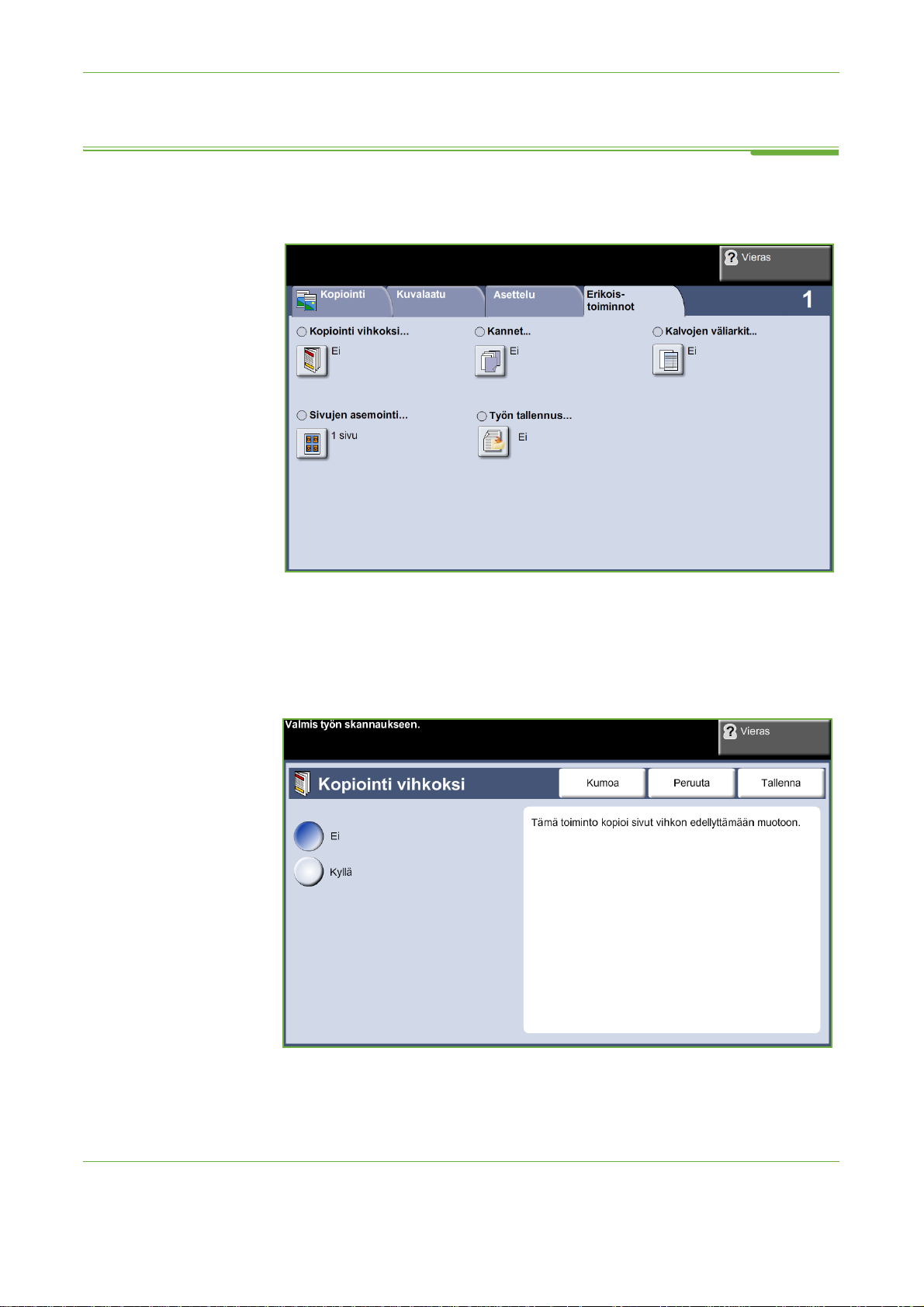
Erikoistoiminnot
Erikoistoiminnot-kortti sisältää kopioiden lopulliseen muotoon liittyviä
erikoistoimintoja.
3Kopiointi
Kopiointi vihkoksi
Tällä toiminnolla yksi- tai kaksipuoliset originaalit kopioidaan vihkon muotoon.
Kone tuottaa automaattisesti kaksipuolisia kopioita, jotka taitettuna
muodostavat vihkon, jossa sivut ovat oikeassa järjestyksessä. Kone pienentää
kuvat niin, että ne mahtuvat valitulle paperille.
HUOM. Aseta originaalit syöttölaitteeseen ja varmista, että Originaalin koko -
asetuksena Kuvansäätö-kortilla on Autom. tunnistus.
Xerox WorkCentre 4250/4260 Käyttöopas 49
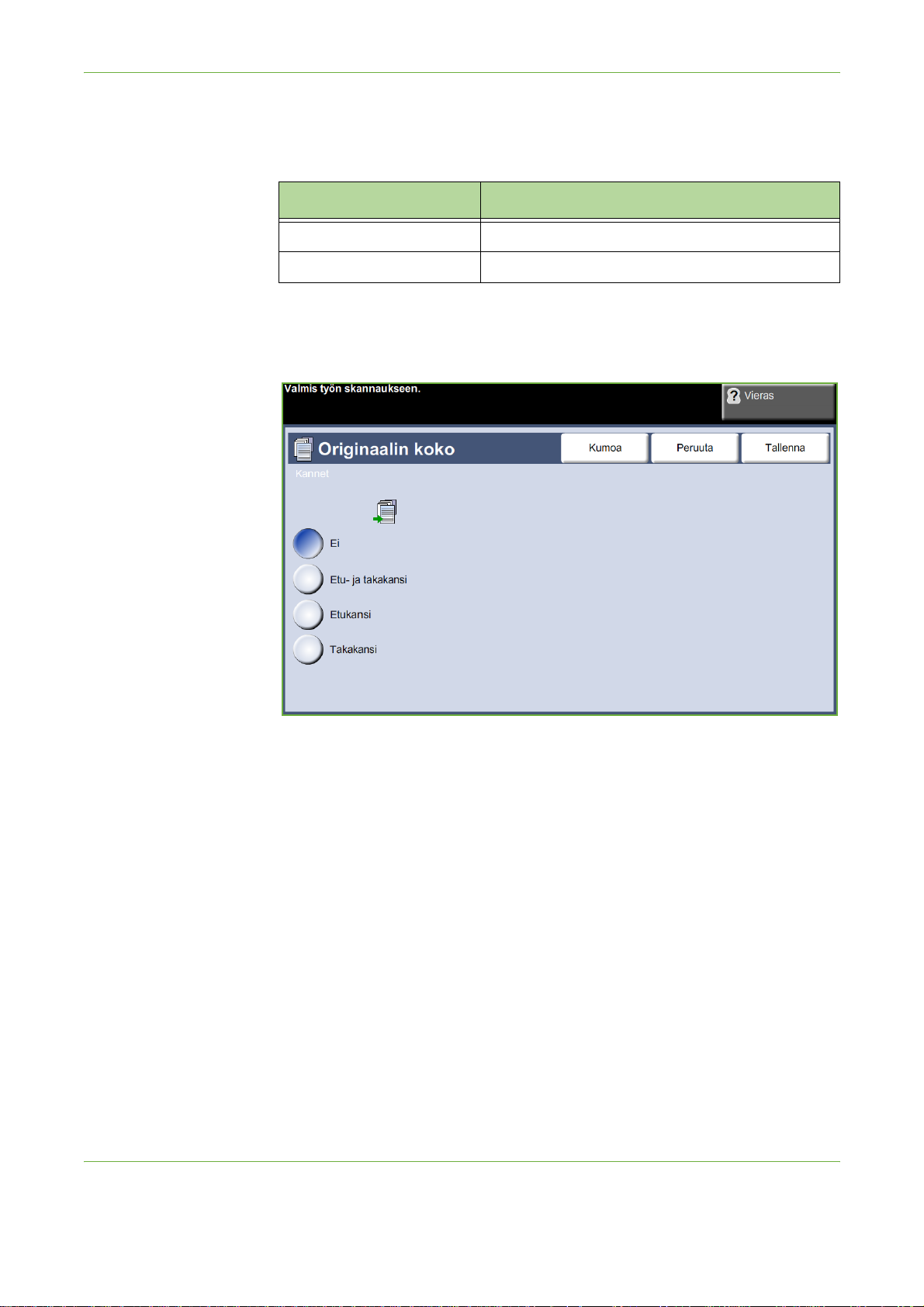
3Kopiointi
Ei: Toimintoa ei käytetä.
Kyllä: Originaalit kopioidaan vihkon muotoon. Valittavana on tällöin kaksi
asetusta.
Val inta Kuvaus
Originaalit 1-puolisia Valitse tämä, kun originaalit ovat yksipuolisia.
Originaalit 2-puolisia Valitse tämä, kun originaalit ovat kaksipuolisia.
Kannet
Tällä toiminnolla voidaan työhön lisätä kannet, jotka ovat eri paperia kuin työn
muut sivut. Kansien koon ja suunnan on oltava sama kuin työn muiden sivujen.
Ei: Toimintoa ei käytetä.
Etu- ja takakansi: Kopioihin lisätään sekä etu- että takakansi.
Etukansi: Kopioihin lisätään vain etukansi.
Takakansi: Kopioihin lisätään vain takakansi.
HUOM. Joitakin paperityyppejä ei voi käyttää kansilehtinä.
Kalvojen väliarkit
Tällä toiminnolla voidaan kalvoille tehdyt kopiot erottaa toisistaan tyhjillä
väliarkeilla tai välikopioilla. Syötä kalvot aina ohisyöttöalustalta.
50 Xerox WorkCentre 4250/4260 Käyttöopas
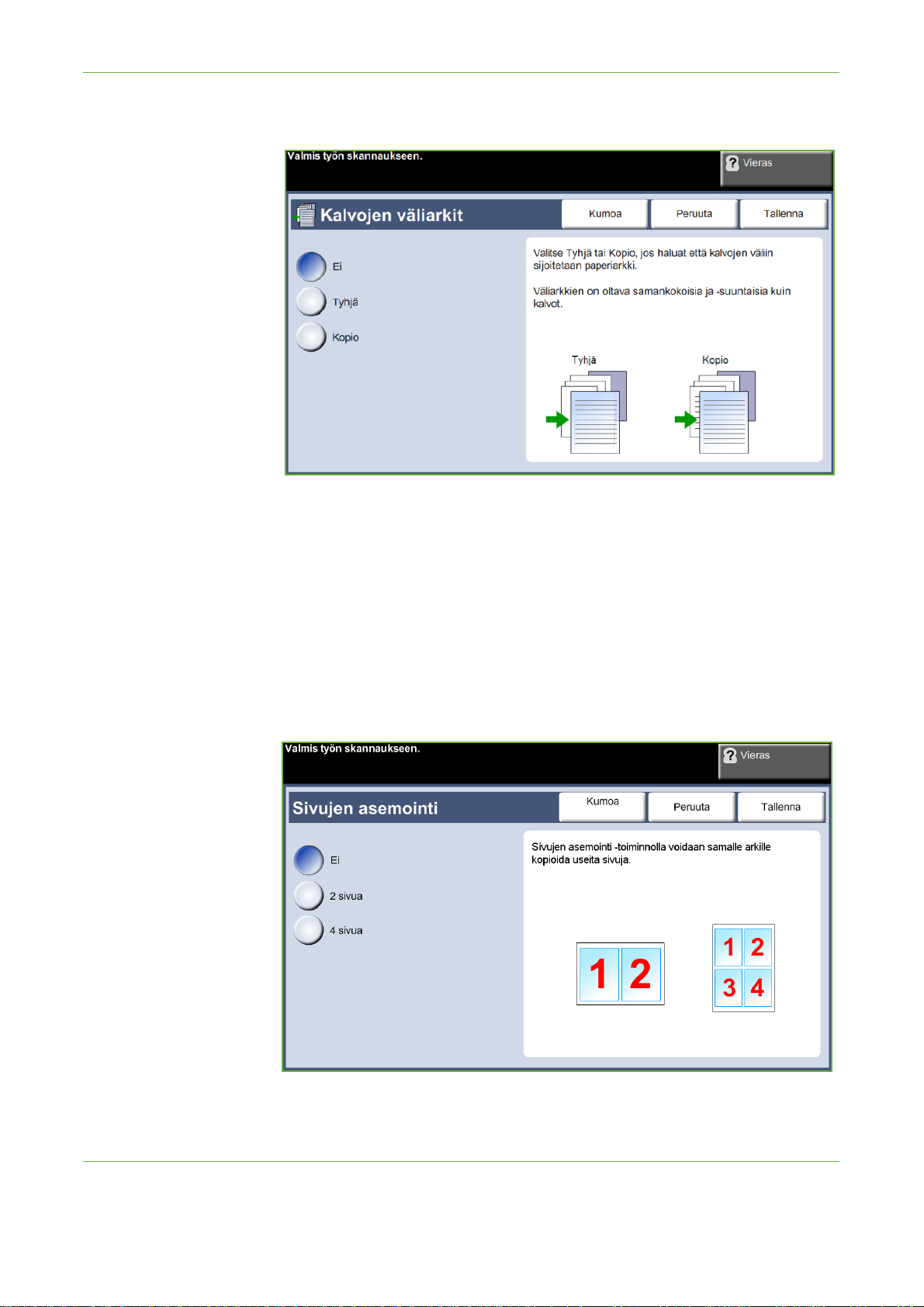
3Kopiointi
Kalvot luovutetaan yksipuolisina ja lajiteltuina ilman viimeistelyä. Kopiomääräksi
voidaan valita vain yksi.
Kun valitset Tyhjä-vaihtoehdon, järjestelmä lisää tyhjän arkin jokaisen kalvon
väliin. Jos valitset Kopio-vaihtoehdon, jokaisen kalvon väliin lisätään kalvon kopio.
Valitse sitten haluamasi kalvo- ja väliarkkialusta.
Kalvoalusta: Tällä näppäimellä määritetään alusta, jolta kone syöttää kalvot.
Väliarkkialusta: Tällä näppäimellä määritetään alusta, jolta kone syöttää
väliarkit.
Sivujen asemointi
Tällä toiminnolla voidaan kopioida kaksi tai useampia originaaleja yhdelle
kopioarkille. Se soveltuu esimerkiksi erilaisten yhteenvetojen luomiseen,
sarjakuvien tekemiseen ja arkistokopiointiin.
Xerox WorkCentre 4250/4260 Käyttöopas 51

3Kopiointi
HUOM. Tämän toiminnon käyttöä varten originaalit on asetettava
syöttölaitteeseen.
Ei: Kopioi vain yhden sivun kopioarkille.
2 sivua: Kopioi kaksi sivua yhdelle kopioarkille.
4 sivua: Kopioi neljä sivua yhdelle kopioarkille.
HUOM. Aseta vaakasuuntaiset originaalit yläreunat syöttölaitteen takareunaa
vasten. Aseta pystysuuntaiset originaalit yläreunat vasemmalle päin.
Työn tallennus
Tällä toiminnolla tallennetaan tiedostoja ja työohjelmia.
Ei: Toimintoa ei käytetä.
Kopioi ja tallenna: Tällä kopioidaan työ sekä tallennetaan se koneen muistiin
myöhempää käyttöä varten.
Vain tallenna: Tällä tallennetaan työ koneen muistiin myöhempää käyttöä
varten. Työtä ei tulosteta.
52 Xerox WorkCentre 4250/4260 Käyttöopas

Henkilökortin kopiointi
Tällä toiminnolla voidaan kopioida henkilökortin, kuten ajokortin, molemmat
puolet paperiarkin samalle puolelle.
1. Valitse Kaikki palvelut.
2. Valitse Henkilökortin kopiointi.
3Kopiointi
3. Valitse tarvittavat asetukset, jotta kopiosta tulee mahdollisimman laadukas.
Paperi: Paperi-toiminnolla valitaan kopiointityössä käytettävä paperialusta.
Tummuus: Tällä toiminnolla säädetään kuvajälkeä tummemmaksi tai
vaaleammaksi.
Taustanhäivytys: Tämä toiminto häivyttää automaattisesti värillisen tai
tummahkon taustan.
4. Aseta henkilökortti valotuslasin vasempaan takakulmaan.
5. Paina Käynnistys ensimmäisen puolen kopiointia varten.
6. Käännä henkilökortti toisin päin.
7. Paina Käynnistys toisen puolen kopiointia varten. Henkilökortin molemmat
puolet tulostetaan samalle kopioarkille.
Xerox WorkCentre 4250/4260 Käyttöopas 53

3Kopiointi
54 Xerox WorkCentre 4250/4260 Käyttöopas

4 Faksi
Faksi ei ole käytettävissä kaikissa koneissa. Valinnaisia faksipalveluita on kahta tyyppiä:
paikallisfaksi ja palvelinfaksi. Vaikka molemmat palvelut voivat olla asennettuina
koneeseen, vain yksi voi olla kerrallaan käytössä.
HUOM. Paikallisfaksi on oletusfaksi, kun molemmat palvelut on asennettu.
Järjestelmänvalvoja asettaa käytettävän faksipalvelun. Tässä luvussa annetaan tietoa
faksipalveluista.
Paikallisfaksi
Kun paikallisfaksi on otettu käyttöön, koneella voidaan lähettää ja vastaanottaa faksitöitä
puhelinverkon välityksellä. Faksisivut lähetetään koneesta suoraan käyttäjän antamaan
faksinumeroon. Tällainen faksi käyttää tavallisia puhelinlinjoja, joten sen hinnoittelussa
käytetään puhelumaksuja.
LAN-faksi
LAN (Local Area Network, lähiverkko) -faksitoiminnolla voidaan lähettää fakseja suoraan
tietokoneelta. Kun LAN-faksi on otettu käyttöön, voidaan tulostinajurista valita Faksivaihtoehto.
LAN-faksitoiminto edellyttää, että koneessa on paikallisfaksi.
Palvelinfaksi
Kun palvelinfaksi on otettu käyttöön, koneella voidaan lähettää ja vastaanottaa fakseja
ilman että koneeseen on liitetty omaa puhelinlinjaa. Skannattu asiakirja lähetetään verkon
kautta faksipalvelimeen, josta se faksataan vastaanottajille.
Faksipalveluun päästään painamalla ohjaustaulun Kaikki palvelut -näppäintä ja
valitsemalla sitten Faksi.
Palveluiden erot
Paikallisfaksissa on enemmän toimintoja kuin palvelinfaksissa. Oheisessa taulukossa
näkyvät kunkin palvelun toiminnot.
Xerox WorkCentre 4250/4260 Käyttöopas 55

4Faksi
Faks i-kortti To i mi nt o
Kortti 1:
Faksi (paikallisfaksi)
Faksi (palvelinfaksi)
Lyhytvalinta Kyllä
Lisätietoja: sivu 55
(paikallisfaksi) tai
sivu 55 (palvelinfaksi).
Lisää (useita
vastaanottajia)
Käsinvalinta Kyllä
Uudelleenvalinta Kyllä
Originaalin
puolisuus
Originaalin
tyyppi
Alitoiminnot/
asetukset
1-puolinen
2-puolinen
2-puolinen, takasivun
pyöritys
Valokuva ja teksti
Te k st i
Val oku va
Paikallisfaksi Palvelinfaksi
Kyllä Kyllä
Kyllä Kyllä
Kyllä Kyllä
Kortti 2:
Kuvalaatu
Lisätietoja: sivu 69
(paikallisfaksi) tai sivu 79
(palvelinfaksi).
Kortti 3:
Asettelu
Lisätietoja: sivu 70
(paikallisfaksi) tai sivu 80
(palvelinfaksi).
Tarkkuus Normaali
Ta r kk a
Supertarkka
Erikoismerkit Kyllä Kyllä
Osoitteisto Kyllä Faksilue ttelo
Tummuus Kyllä Kyllä
Ta u s t a n h ä i v y t y s Ei
Autom. häivytys
Vär itila Mustavalkoinen
Neliväri
Originaalin koko Autom. tunnistus
Esiasetetut koot
Oma koko
Kyllä Vai n
normaali ja
tarkka
Kyllä Kyllä
Kyllä
Kyllä Kyllä
56 Xerox WorkCentre 4250/4260 Käyttöopas

4Faksi
Faksi-kortti Toiminto
Kortti 4:
Faksiasetukset
Lisätietoja: sivu 71
(paikallisfaksi) tai sivu 81
(palvelinfaksi).
Hakutallennus Ei
Etähaku Hae etälaitteesta
Ajastus Ei
Lähetysnimiö Ei
Postiloke rot Lähetä
Lähetys Etusijalähetys Kyllä
Alitoiminnot/
asetukset
Kyllä
Hae etäpostilokerosta
Määräaikaan
Kyllä
etäpostilokeroon
Tallenna postilokeroon
Tulosta postilokeron
sisältö
Tyhjennä postilokero
Paikallisfaksi Palvelinfaksi
Kyllä
Kyllä
Kyllä Kyllä
Kyllä
Kyllä
Faks iraportit Valinta luettelosta Kyllä
Xerox WorkCentre 4250/4260 Käyttöopas 57
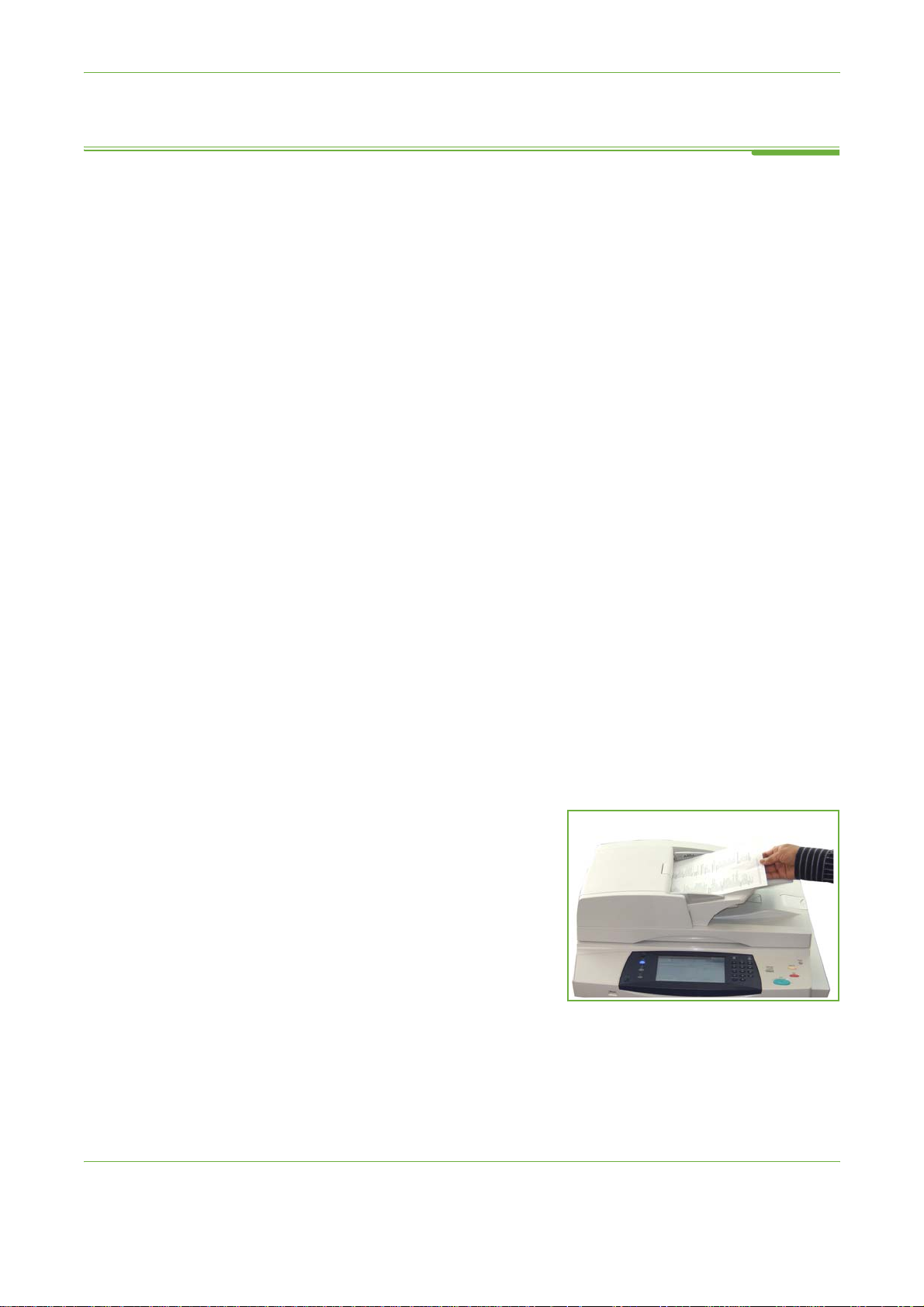
4Faksi
Faksin lähettäminen
Seuraavassa on kuvattu faksin lähettämisen perusvaiheet. Noudata alla olevia
ohjeita.
Paikallisfaksin ja palvelinfaksin käyttäminen – sivu 58
Aseta originaalit – sivu 58
Ohjelmoi työ – sivu 59
Anna faksinumero – sivu 62
Käynnistä työ – sivu 62
Töiden tila -näyttö – sivu 63
Pysäytä työ – sivu 63
LAN-faksin käyttäminen – sivu 63
HUOM. Jos käytönvalvonta on käytössä, saatat tarvita tilinumeron ennen kuin
voit käyttää konetta. Tilinumeron ja lisää tietoja saa järjestelmänvalvojalta.
Paikallisfaksin ja palvelinfaksin käyttäminen
1 Aseta originaalit
Voit asettaa orignaalit joko valotuslasille tai syöttölaitteeseen.
Tietoja paperialustojen asetuksista on kohdassa Paperialustojen hallinta, luvussa
Asetukset, sivulla 170.
Syöttölaite:
Alla on neuvottu, miten originaalit asetetaan syöttölaitteeseen:
1. Varmista ennen originaalien asettamista syöttölaitteeseen, että ne ovat
hyvässä kunnossa ja poista kaikki nitomanastat ja paperiliittimet.
2. Aseta originaalit syöttölaitteeseen
etusivut ylöspäin. Ensimmäisen sivun
tulee olla päällimmäisenä, yläreuna
vasemmalle päin.
Alustalle mahtuu 100
arkkia (80 g/m²
paino voi olla 50–120 g/m².
Lisätietoja on kohdassa Kone,
luvussa Tekniset tiedot,
sivulla 200.
58 Xerox WorkCentre 4250/4260 Käyttöopas
). Paperin
3. Aseta originaalit syöttöohjainten väliin ja siirrä ohjaimia niin, että ne
koskettavat kevyesti originaalien reunoja.
4. Jos Paperi-valikosta on valittu Autom. valinta, kone valitsee automaattisesti
oikean paperialustan.

Valotuslasi:
Alla on neuvottu, miten originaalit asetetaan valotuslasille:
1. Nosta syöttölaite ylös.
Kohdistusnuoli
2. Aseta originaali lasille kopioitava puoli alaspäin ja kohdista se lasin
vasemmassa ylänurkassa olevan nuolen mukaan.
4Faksi
3. Laske syöttölaite alas.
2 Ohjelmoi työ
Jos näytössä näkyy Töiden tila tai Koneen tila, paina Toiminnot-näppäintä. Jos
näytössä näkyy jokin muu palvelu, kuten sähköposti, valitse Kaikki palvelut ja
valitse sitten Faksi.
Voit valita erilaisia faksitoimintoja. Yleisimmät toiminnot näkyvät Faksi-kortissa.
HUOM. Paikallis- ja palvelinfaksin Faksi-kortit eivät ole samanlaisia. Paikallisfak-
sissa on enemmän toimintoja kuin palvelinfaksissa. Numeronäppäinvalinnan
lisäksi siinä on käsinvalinta, lyhytvalinta ja uudelleenvalinta.
1. Paina ohjaustaulun Kaikki palvelut -näppäintä.
Kaikki palvelut
-näppäin
Xerox WorkCentre 4250/4260 Käyttöopas 59

4Faksi
2. Valitse Faksi. Varmista, että Faksi-kortti tulee näkyviin.
HUOM. Alla on paikallisfaksin Faksi-kortin kuva.
Paikallisfaksi
3. Paina ohjaustaulun AC-näppäintä kerran, jolloin aikaisemmat valinnat
poistetaan. Näyttö palautuu oletustilaan.
4. Ohjelmoi työ.
Valintakortti Kuvaus
Fak si
Kuvalaatu
Asettelu
Faksiasetukset
Valitse haluamasi kortti ja valitse asetukset. Lisätietoja välilehtien käytöstä saat
seuraavista kohdista:
• Faksi – sivu 65.
Tässä valitaan faksityön perusasetukset, kuten
vastaanottaja, tarkkuus ja originaalien puolisuus.
Tässä muokataan faksien ulkoasua, kuten tummuutta.
Tässä valitaan asetteluun liittyviä toimintoja, kuten
originaalin koko.
Tässä määritetään faksin lisäasetuksia, kuten postilokerot ja
haku.
• Kuvalaatu – sivu 69.
• Asettelu – sivu 70.
• Faksiasetukset – sivu 71.
60 Xerox WorkCentre 4250/4260 Käyttöopas
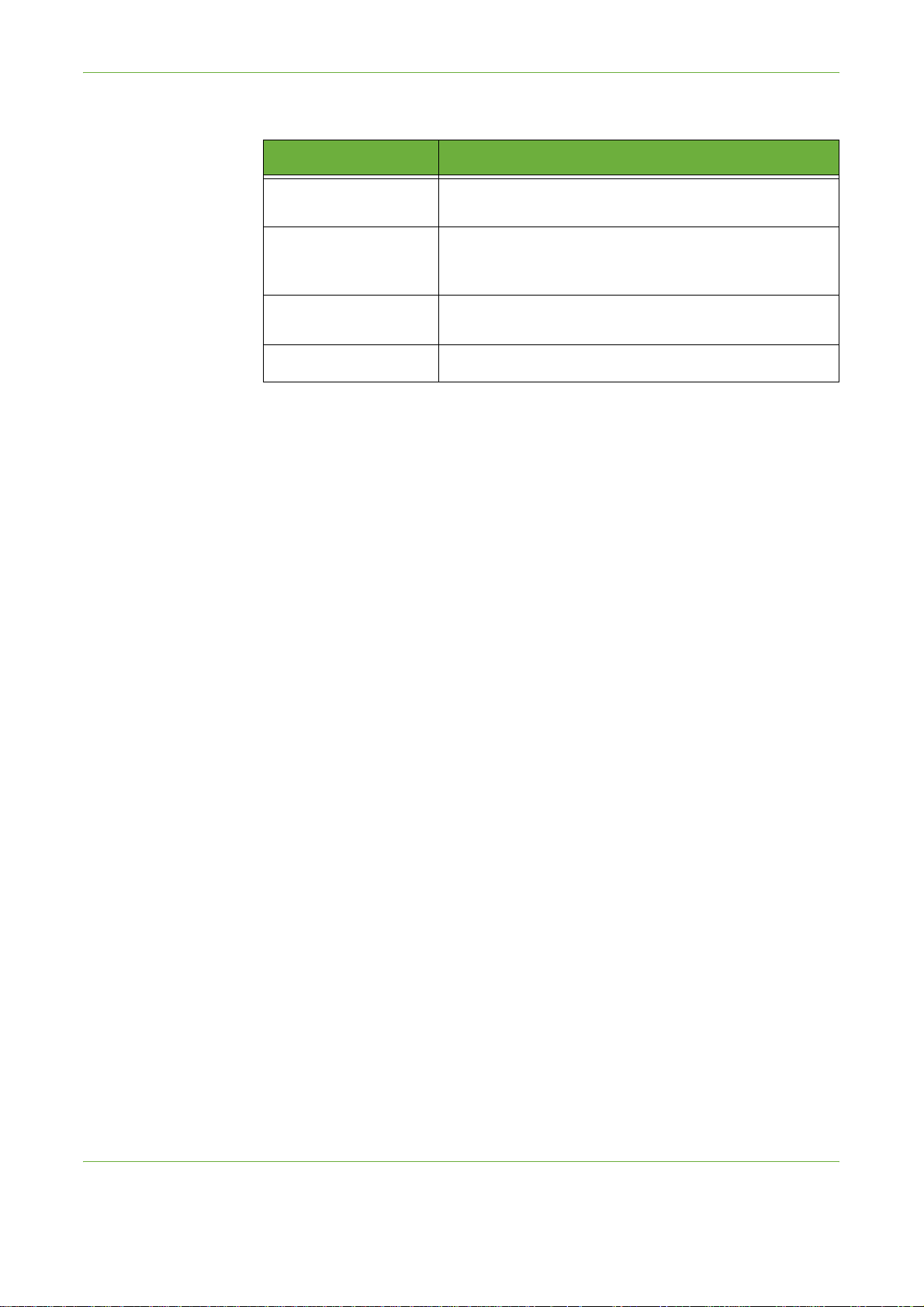
Palvelinfaksi
4Faksi
Valintakortti Kuvaus
Faks i
Kuvalaatu
Asettelu
Faksiasetukset
Valitse haluamasi kortti ja valitse asetukset. Lisätietoja välilehtien käytöstä saat
seuraavista kohdista:
• Faksi – sivu 76.
• Kuvalaatu – sivu 79.
• Asettelu – sivu 80.
• Faksiasetukset – sivu 81.
3 Valitse väri
HUOM. Väri on valittavissa vain paikallisfaksissa.
Tässä valitaan faksityön perusasetukset, kuten numeron
valinta, tarkkuus ja originaalien puolisuus.
Tässä säädetään kopioiden kuvalaatua, kuten tummuutta
ja taustaa.
Tässä valitaan asetteluun liittyviä toimintoja, kuten
originaalin koko.
Tässä valitaan lähetystoimintoja, esimerkiksi ajastus.
Lähetä värillinen faksi seuraavien ohjeiden mukaan.
1. Valitse Kuvalaatu-kortista Väritila.
2. Valitse Neliväri ja sitten Tallenna.
Xerox WorkCentre 4250/4260 Käyttöopas 61
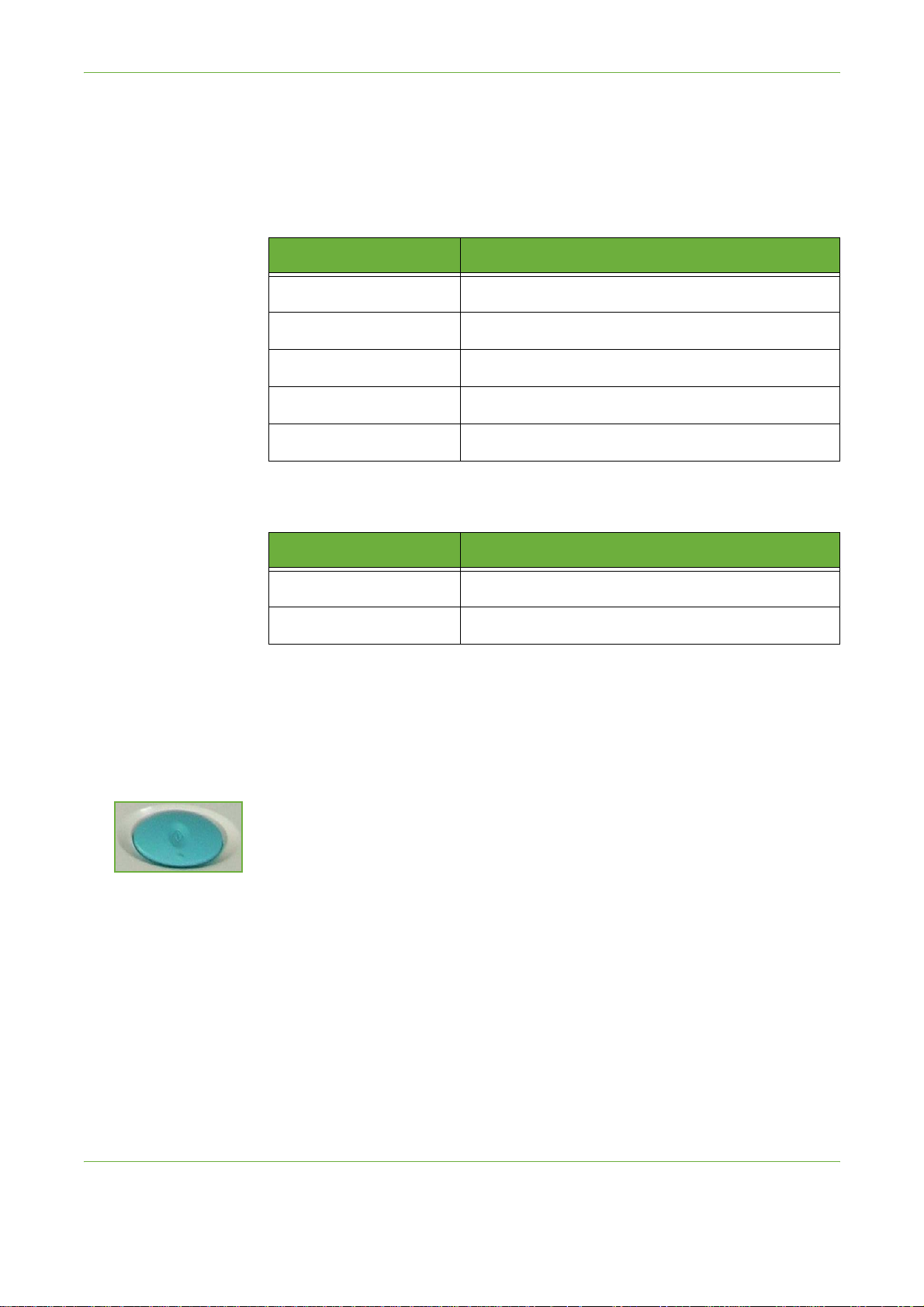
4Faksi
Paikallisfaksi
4 Anna faksinumero
Valitse faksinumeron valintatapa.
Valinta Kuvaus
Palvelinfaksi
Numeronäppäimet
Käsinvalinta
Lyhytvalinta
Uudelleenvalinta
Ryhmävalinta
Valinta Kuvaus
Numeronäppäimet
Ryhmävalinta
Numero annetaan numeronäppäimistöstä.
Valintaääni kuuluu faksinumeroa valittaessa.
Tallennettujen numeroiden nopea valinta osoitteistosta.
Soitto viimeksi valittuun numeroon tai numeroihin.
Käytetään silloin, kun vastaanottajia on useita.
Numero annetaan numeronäppäimistöstä.
Käytetään silloin, kun vastaanottajia on useita.
Lisätietoja
• Paikallisfaksin numeronvalinnat: Katso Numeronvalinta sivulla 65.
• Palvelinfaksin numeronvalinnat: Katso Numeronvalinta sivulla 76.
5 Käynnistä työ
Paina käynnistysnäppäintä. Kone skannaa originaalit, soittaa annettuun
numeroon ja yrittää saada yhteyden faksilaitteeseen. Kun yhteys on saatu, kone
lähettää faksityön. Ohjeita vahvistuksen tai virheraportin tulostuksesta on
kohdassa Faksiraportit, luvussa Asetukset, sivulla 168.
62 Xerox WorkCentre 4250/4260 Käyttöopas
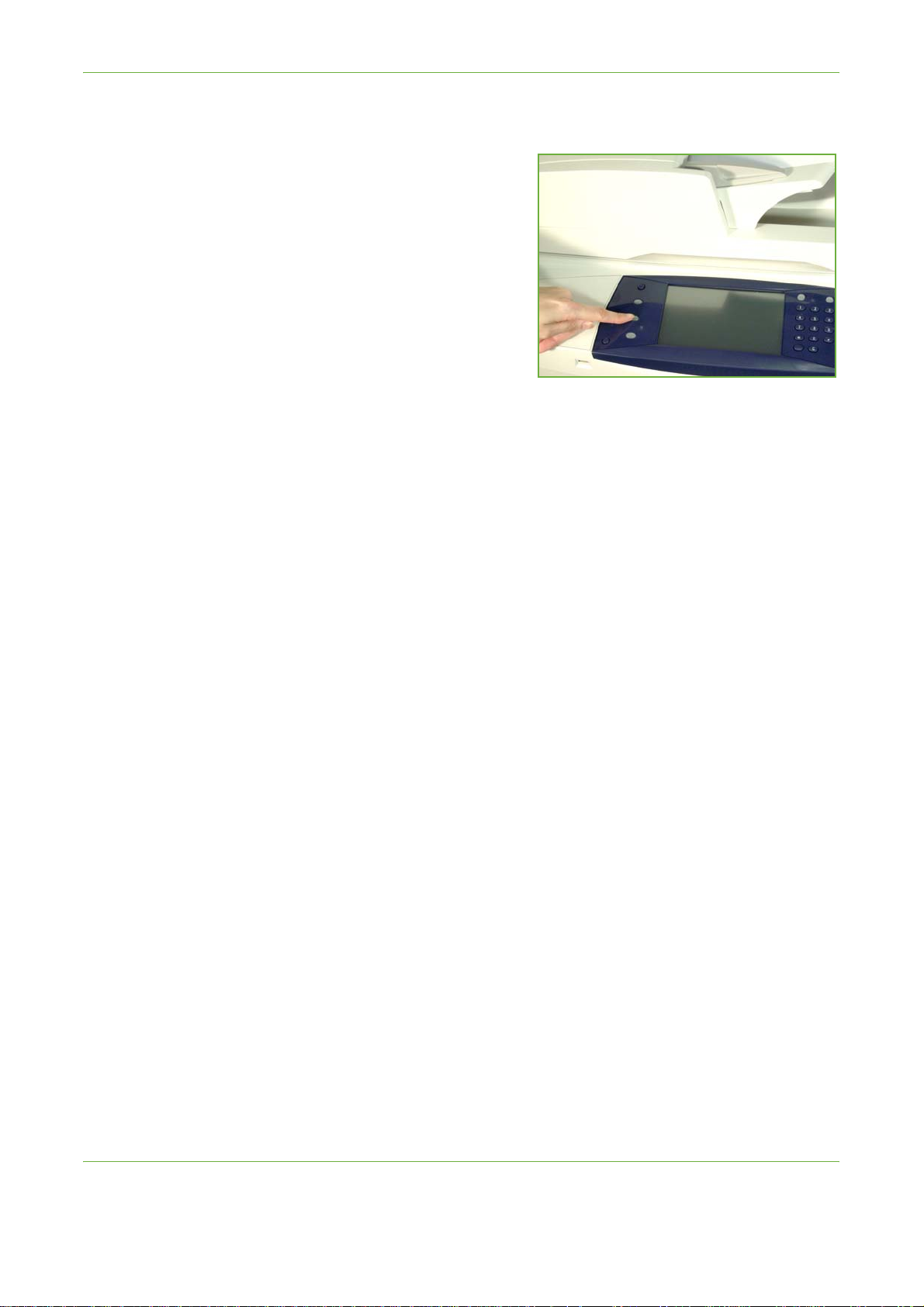
6 Töiden tila -näyttö
Voit seurata faksityön edistymistä
painamalla ohjaustaulun Töiden tila
-näppäintä, jolloin Töiden tila -näyttö
tulee näkyviin.
Oletuksena Töiden tila -näytössä
näkyvät kaikki aktiiviset työt. Ellei
aktiivisia töitä ole, näytetään viesti
”Ei aktiivisia töitä”. Lisätietoja Töiden
tila -näytöstä on kohdassa Töiden tila
-näyttö, luvussa Kopiointi, sivulla 37.
7 Pysäytä työ
Pysäytä käynnissä oleva faksityö alla olevia ohjeita noudattaen.
1. Paina ohjaustaulun pysäytysnäppäintä, kun haluat pysäyttää käynnissä
olevan faksityön.
4Faksi
2. Jos haluat peruuttaa jonossa odottavan työn, paina ohjaustaulun Töide n t il a
-näppäintä, jolloin esiin tulee Aktiiviset työt.
3. Valitse jonosta haluamasi työ, jolloin näkyviin tulee Työn edistyminen -
näyttö.
4. Valitse Poista työkomentojen luettelosta.
5. Poista työ valitsemalla Vahvista tai palaa edelliseen näyttöön valitsemalla
Peruuta.
LAN-faksin käyttäminen
Seuraavassa on kuvattu LAN-faksin lähettämisen perusvaiheet.
HUOM. Jos käytönvalvonta on käytössä, saatat tarvita tilinumeron ennen kuin
voit käyttää konetta. Tilinumeron ja lisää tietoja saa järjestelmänvalvojalta.
Asiakirjoja voidaan faksata PC:ltä tulostinajurien avulla. Tulostinajuri on
asennettava jokaiseen tietokoneeseen, josta konetta käytetään.
Xerox WorkCentre 4250/4260 Käyttöopas 63
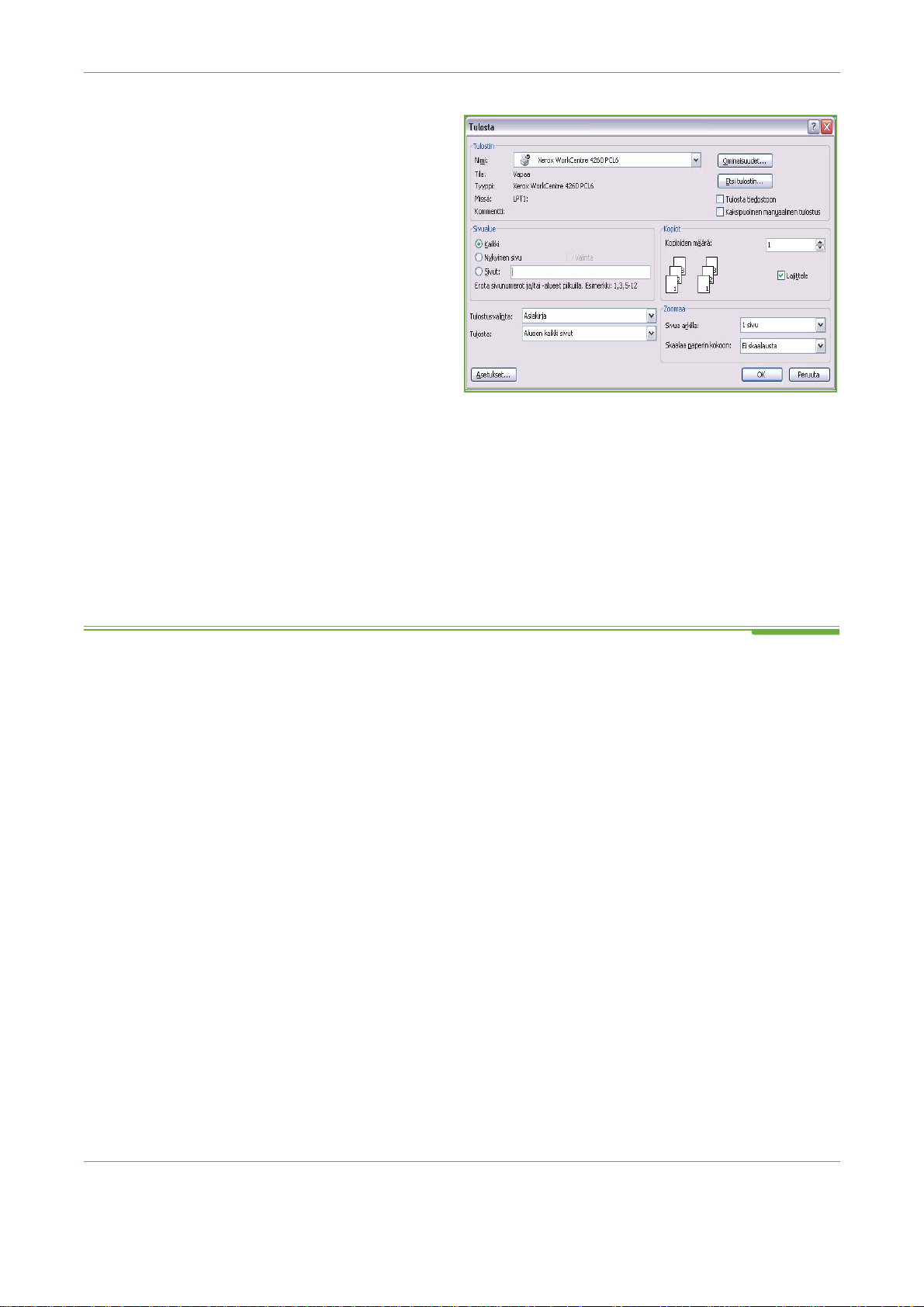
4Faksi
1. Valitse
sovellusohjelmasta
Tul os ta.
2. Valitse tulostin.
3. Valitse Ominaisuudet
tai Asetukset.
4. Valitse Työn tyyppi
-valikosta Faksi.
5. Lisää vastaanottaja
valitsemalla Lisää
vastaanottaja tai
Lisää
puhelinluettelosta.
6. Vahvista vastaanottajien valinta napsauttamalla OK.
7. Vahvista Tulostusmääritykset -ikkunan valinnat napsauttamalla OK.
8. Tulosta asiakirja napsauttamalla Tu lo st a.
9. Faksivahvistus-ikkuna tulee näkyviin. Tarkista faksinumero ja lähetä faksi
Paikallisfaksi
Tässä jaksossa kuvataan tarkemmin paikallisfaksin toiminnot.
• Faksi – sivu 65.
• Kuvalaatu – sivu 69.
• Asettelu – sivu 70.
• Faksiasetukset – sivu 71.
HUOM. Lisätietoja palvelinfaksista on kohdassa Palvelinfaksi, sivulla 76.
valitsemalla OK.
64 Xerox WorkCentre 4250/4260 Käyttöopas
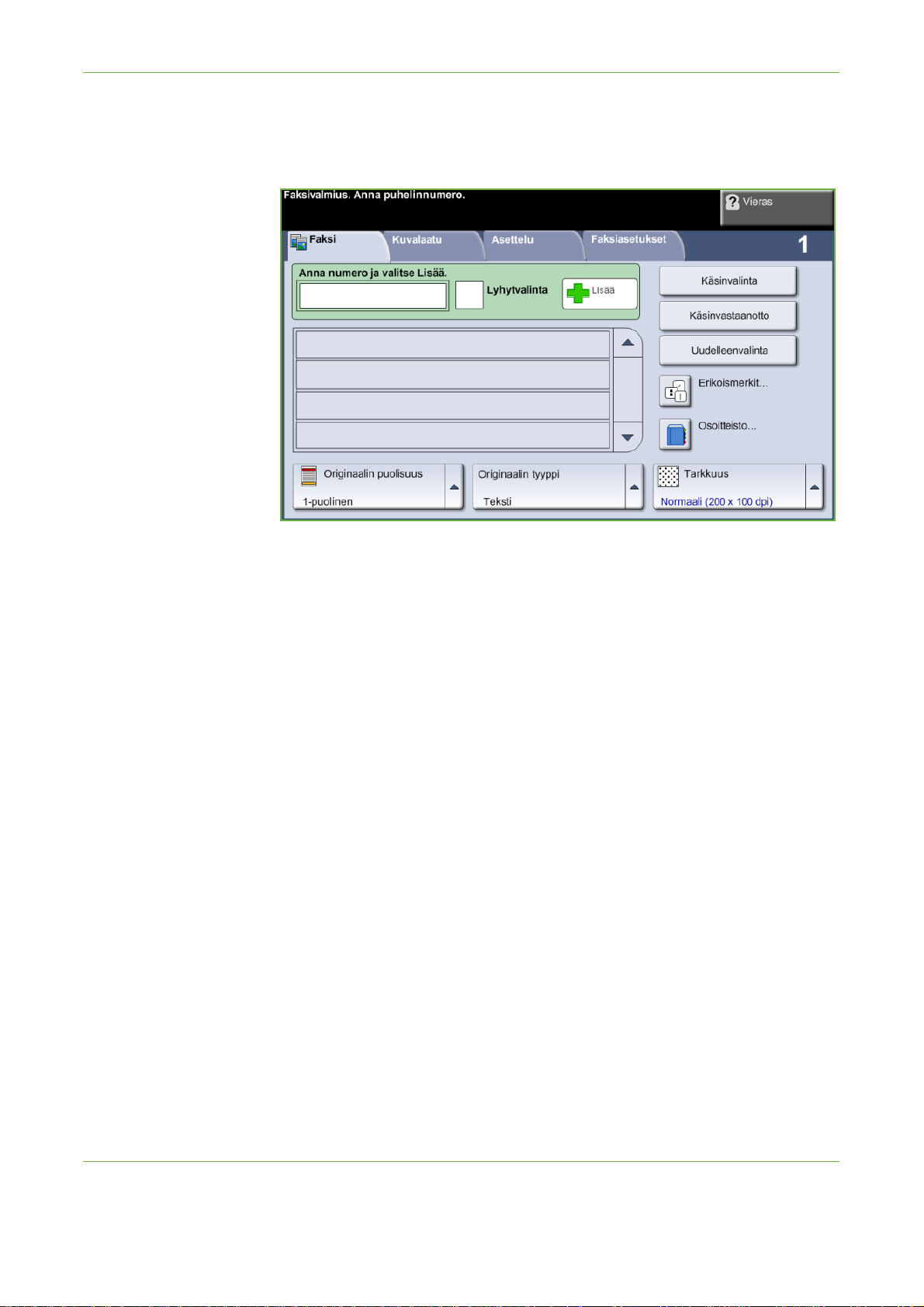
Faksi
4Faksi
Faksi-kortista annetaan vastaanottajan puhelinnumero ja valitaan faksityössä
käytettävät perusasetukset.
Numeronvalinta
Numeronvalinta-alueen näppäimillä asetetaan faksin vastaanottajat.
Faksinumeroita voidaan lisätä vastaanottajien luetteloon käyttämällä
ohjaustaulun numeronäppäimistöä, koneeseen liitettyä puhelinta, lyhytvalintaa
tai osoitteistoa.
Osoitteisto sisältää tallennettuja faksi- ja ryhmänumeroita. Yksittäisiä numeroita
voidaan hakea osoitteistosta myös Lyhytvalinta-toiminnolla.
HUOM. Käyttäjäkohtaisia lähetysasetuksia ei ole.
Numeronäppäimet Numero annetaan numeronäppäimistöstä. Näppäilty numero näkyy
numerokentässä. Virheellisen numeron voi poistaa C-näppäimellä.
Kun olet antanut faksinumeroita muilla tavoilla, voit palata numeronäppäinten
käyttöön.
Käsinvalinta Valintaääni kuuluu faksinumeroa valittaessa. Toimintoa käytetään, kun faksi ja
puhelin käyttää samaa linjaa.
Käsinvastaanotto Käytetään faksin vastaanottoon, jos koneeseen on liitetty puhelin.
Xerox WorkCentre 4250/4260 Käyttöopas 65
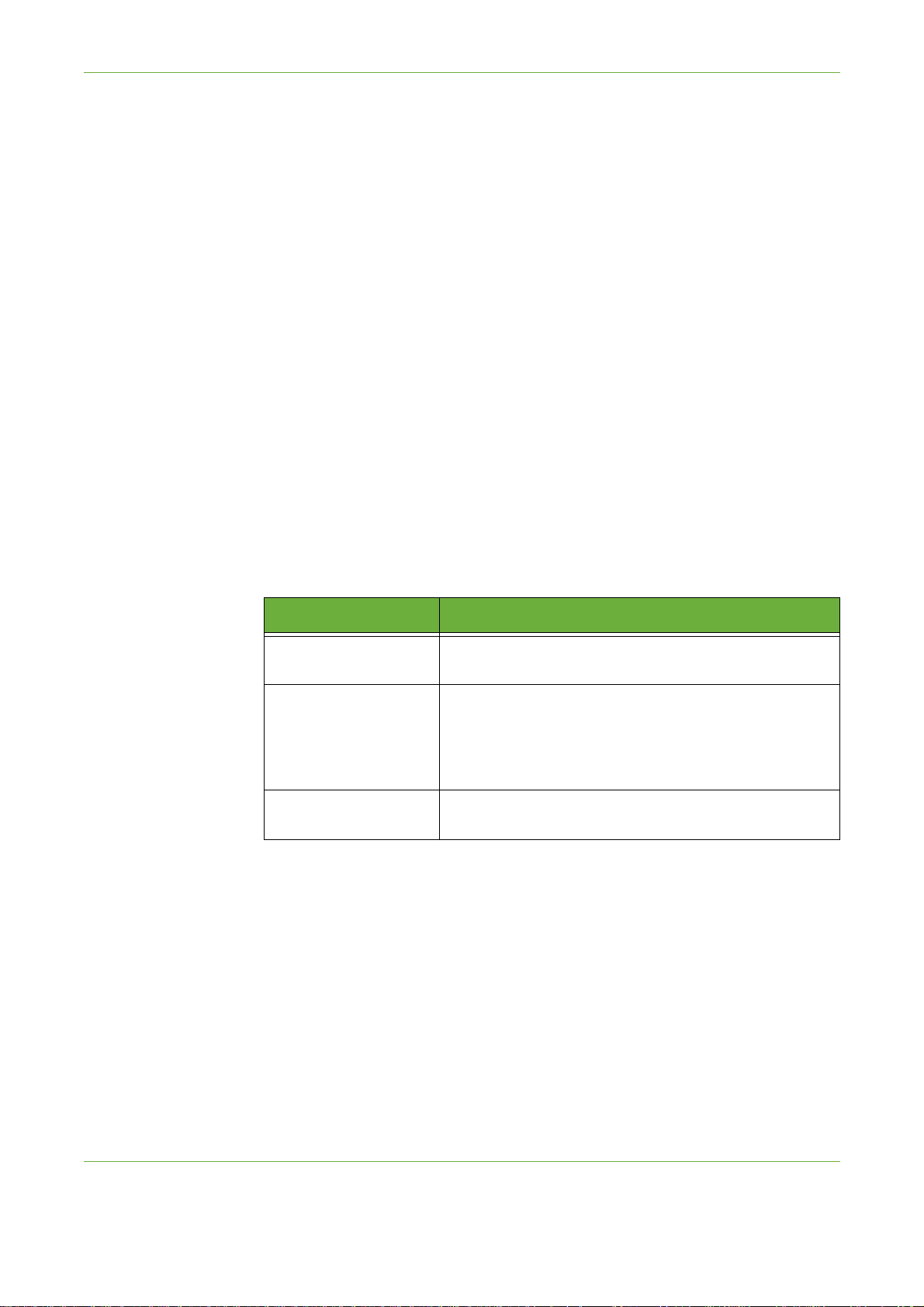
4Faksi
Lyhytvalinta Lyhytvalintanumero luodaan automaattisesti, kun vastaanottajan faksinumero
tallennetaan osoitteistoon. Lyhytvalinnan käyttö säästää aikaa, kun koko
puhelinnumeroa ei tarvitse näppäillä. Anna kolminumeroinen lyhytvalintanumero.
Voit etsiä lyhytvalintanumeron osoitteistosta valitsemalla Osoitteisto ja
selaamalla vastaanottajan esille osoitteistosta.
Uudelleenvalinta Soitto viimeksi valittuun numeroon tai numeroihin.
Vastaanottajal-
uettelo
Faksi voidaan lähettää usealle vastaanottajalle. Faksinumeroita voidaan lisätä
vastaanottajaluetteloon käyttämällä numeronäppäimistöä, lyhytvalintaa tai
osoitteistoa. Osoitteistoon on tallennettu vastaanottajien tiedot. Näitä ovat nimet
ja faksinumerot sekä lähetystarkkuus ja siirtonopeus. Osoitteistoon voidaan
tallentaa yksittäisiä vastaanottajia ja vastaanottajaryhmiä.
Vastaanottajaluettelossa näkyvät kaikki lähetettävän faksin vastaanottajat.
Luetteloon mahtuu 200 vastaanottajaa.
Vastaanottajia voi olla useita. Vastaanottajien numeroita voidaan lisätä
vastaanottajaluetteloon millä tahansa käytettävissä olevalla valintatavalla.
Erikoismerkit Erikoismerkkejä voidaan lisätä faksinumeroihin käyttämällä Erikoismerkit-
toimintoa.
Kuvaus Kuvaus
Tau ko [ ,] Tällä lisätään puhelinnumeroon tauko, jonka aikana laite
ehtii kytkeytyä puhelinvaihteen alanumerosta ulkolinjaan.
Salaa merkit [/] Suojaa luottamukselliset tiedot, esimerkiksi soittoon
tarvittavan erityiskoodin tai luottokortin numeron. /-merkki
tulee valita ennen luottamuksellista tietoa ja sen jälkeen.
Kahden salausmerkin väliin jäävät merkit näkyvät näytössä
tähtinä (*).
Impulssi
äänitaajuudeksi [:]
Tämä vaihtaa impulssivalinnan äänitaajuusvalinnaksi.
Vaihtoa ei voi peruuttaa faksin lähetyksen aikana.
Valitse haluamasi merkki seuraavasti:
1. Anna faksinumero kosketusnäytön oikealla puolella olevasta näppäimistöstä.
2. Valitse tarvittaessa Erikoismerkit kosketusnäytöstä.
3. Valitse Lisää merkki -näppäin.
4. Toista tarvittaessa ja valitse lopuksi Tallenna.
5. Lähetä faksi painamalla Käynnistys.
66 Xerox WorkCentre 4250/4260 Käyttöopas
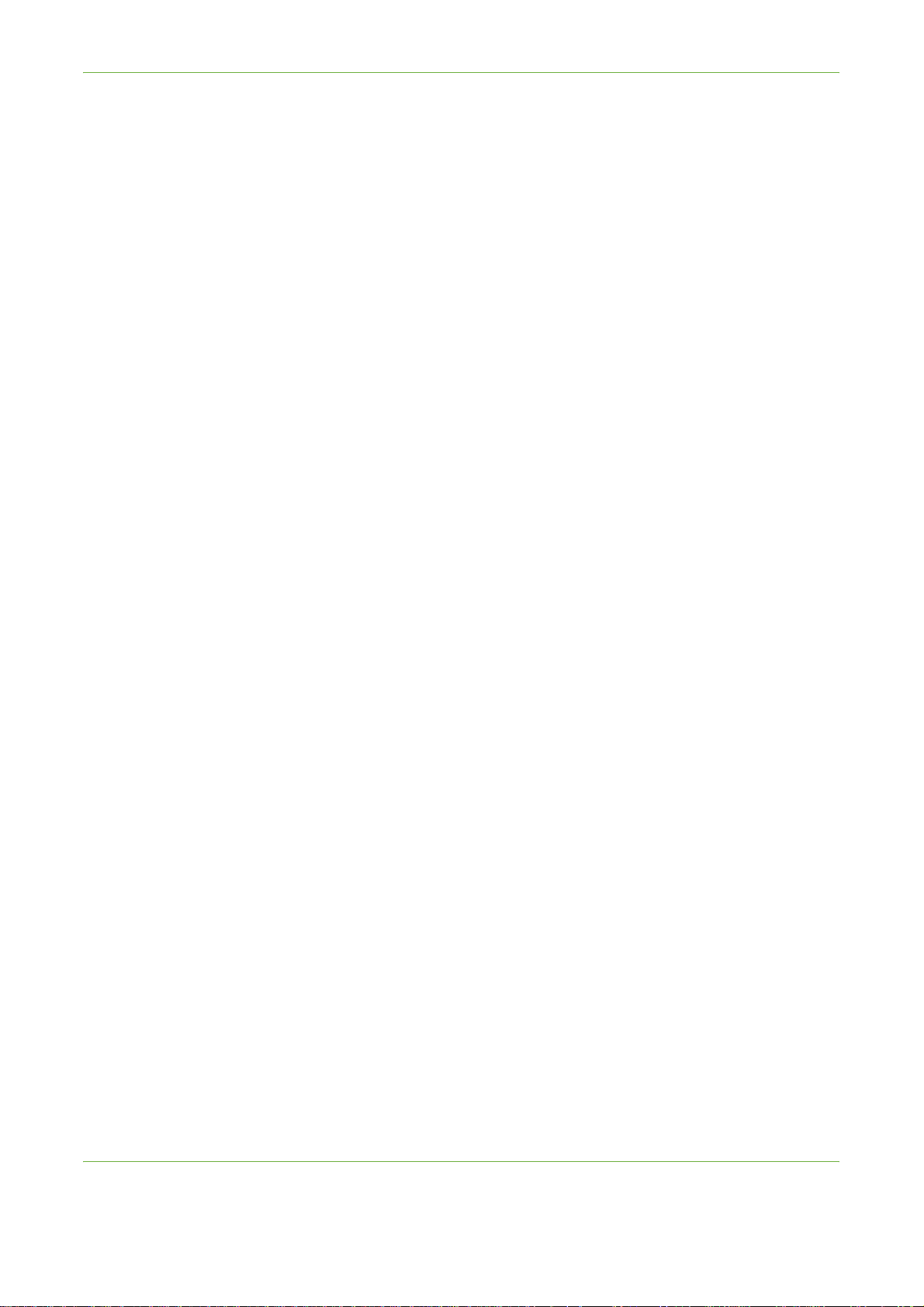
Tämä säästää aikaa,
kun fakseja lähetetään
usein samoille
vastaanottajille.
4Faksi
Osoitteisto
Osoitteisto sisältää yrityksen ja/tai käyttäjän kannalta tärkeitä osoitteita ja muita
tietoja. Selaa esiin haluamasi vastaanottaja nuolinäppäimillä. Korosta
vastaanottaja ja valitse Lisää vastaanottajiin. Valitse lisää vastaanottajia
samalla tavalla. Valitse lopuksi Valmis. Valitut numerot näkyvät
vastaanottajaluettelossa.
Tällä toiminnolla voidaan tallentaa vastaanottajien nimiä ja faksinumeroita
koneen muistiin. Vastaanottajat voidaan sitten valita puhelinluettelosta Faksi-
kortin vastaanottajaluetteloon. Yksittäisistä faksinumeroista voidaan koota myös
ryhmiä.
Tallentaminen
osoitteistoon
Tallentaminen
ryhmäosoitteistoon
Valitse Faksi-kortista Osoitteisto, kun haluat tallentaa uuden vastaanottajan tai
muokata aiempia tietoja.
1. Valitse muistipaikan numero.
2. Valitse Muokkaa.
3. Kosketa V-ottajan nimi -kenttää ja anna tallennettava nimi (enintään
20 merkkiä).
4. Valitse Ta l le n n a.
5. Kosketa Fak sinumero-kenttää ja anna faksinumero (ja mahdolliset
erikoismerkit) numeronäppäimistöstä.
6. Valitse Ta l le n n a.
7. Tallenna vastaanottaja luetteloon ja palaa edelliseen näyttöön valitsemalla
uudelleen Tallenna. Voit tallentaa enintään 200 vastaanottajaa.
Valitse Faksi-kortista Osoitteisto, kun haluat tallentaa uuden ryhmän tai muokata
aiempia tietoja.
1. Valitse avattavasta valikosta Ryhmät.
2. Valitse Tallennus ryhmäluetteloon -näytöstä osoitteistoon tallennetun
vastaanottajan numero.
3. Valitse Muokkaa.
4. Kosketa Ryhmän nimi -kenttää ja anna ryhmän nimi (enintään 20 merkkiä).
5. Valitse Ta l le n n a.
6. Valitse Lisää vastaanottajia.
Xerox WorkCentre 4250/4260 Käyttöopas 67

4Faksi
7. Valitse haluamasi numero osoitteistosta ja lisää se ryhmään. Voit valita
numeron osoitteistosta nuolinäppäimillä tai antaa muistipaikan numeron
näppäimistöstä.
8. Valitse sitten Lisää ryhmään, jolloin numero lisätään ryhmään. Valitse ja
lisää numeroita ryhmään haluamasi määrä samalla tavalla.
9. Valitse Tallenna tallentaaksesi ryhmän ja palataksesi edelliseen näyttöön.
Originaalin puolisuus
Tämän toiminnon avulla ilmoitetaan koneelle, ovatko originaalit yksi- vai
kaksipuolisia.
1-puolinen Originaalit ovat yksipuolisia.
2-puolinen Originaalit ovat kaksipuolisia.
2-puolinen, takas.
pyöritys
Käytä tätä, kun originaalit ovat kaksipuolisia ja takasivun kuva on ylösalaisin
etusivuun nähden. Näin on usein esimerkiksi kalentereissa.
Originaalin tyyppi
Tällä toiminnolla parannetaan faksisivujen kuvalaatua originaalin tyypin
perusteella.
Vaihtoehdot ovat:
Valinta Kuvaus
Te k st i Valitse tämä, kun originaali sisältää tekstiä tai viivapiirroksia.
Valokuva ja teksti Valitse tämä, kun originaalit ovat laadukkaita rasterikuvia (esim.
aikakauslehtien kuvia) tai valokuvia, jotka sisältävät tekstiä.
Valokuva Tätä valintaa käytetään valokuville.
Tarkkuus
Tarkkuuden asetus vaikuttaa vastaanottavan laitteen tulostaman faksin
kuvalaatuun. Käyttämällä suurempaa tarkkuutta päästään parempiin tuloksiin
esimerkiksi valokuvia lähetettäessä. Pienempi tarkkuus lyhentää lähetysaikaa.
Normaali 200 x 100 dpi. Tätä suositellaan tavallisten tekstioriginaalien
yhteydessä. Lähetysaika on lyhin mahdollinen, mutta asetus ei tuota parasta
laatua grafiikasta ja valokuvista.
Tarkka 200 x 200 dpi. Tätä suositellaan viivapiirrosten ja valokuvien yhteydessä.
Tämä on oletustarkkuus ja paras valinta useimmissa tapauksissa.
Supertarkka 600 x 600 dpi. Tätä suositellaan korkealaatuisille valokuville ja
grafiikalle. Tuloksena on suuri tiedosto, mutta paras mahdollinen kuvalaatu.
68 Xerox WorkCentre 4250/4260 Käyttöopas

Kuvalaatu
4Faksi
Kuvalaatu-kortti sisältää toimintoja, joiden avulla voi parantaa faksien laatua.
Tummuus
Kuvajälkeä voidaan säätää tummemmaksi tai vaaleammaksi.
Ta us ta nh ä iv yt ys
Tämä toiminto häivyttää automaattisesti värillisen tai tummahkon taustan.
Väritila
Tällä valitaan, lähetetäänkö faksi yksi- vai monivärisenä.
Valinta Kuvaus
Mustavalkoinen Lähettää faksin mustavalkoisena.
Neliväri Lähettää faksin värillisenä.
Vahvista väritilan valinta Tallenna-näppäimellä.
HUOM. Vastaanottavan laitteen on tuettava värillisten faksien vastaanottoa.
Xerox WorkCentre 4250/4260 Käyttöopas 69

4Faksi
Asettelu
Originaalin koko
Tällä toiminnolla valitaan, miten kone määrittää originaalin koon.
Autom. tunnistus Kone tunnistaa automaattisesti syöttölaitteen kautta syötettyjen originaalien
koon.
Vakiokoot Tällä toiminnolla originaalista skannattavan alueen koko voidaan määrittää
skannattaessa valotuslasilta. Valittavana on useita yleisiä, esiasetettuja
originaalikokoja.
Oma koko Tällä toiminnolla voidaan antaa skannattavan alueen tarkat mitat.
Originaalit
erikokoisia
Tällä toiminnolla voidaan kopioida erikokoisia originaaleja. Originaalien on oltava
samanlevyisiä, kuten A4 ja A3. Toiminnon käyttö edellyttää, että originaalit
asetetaan syöttölaitteeseen.
70 Xerox WorkCentre 4250/4260 Käyttöopas

Faksiasetukset
Faksiasetukset-kortista voidaan valita lisää faksien lähetykseen vaikuttavia
toimintoja. Toimintoon liittyvät valinnat saadaan näkyviin valitsemalla toiminto.
4Faksi
Haku
Hakutoiminnolla voidaan tallentaa fakseja koneen muistiin toisen faksilaitteen
haettaviksi tai hakea fakseja etälaitteesta tai etäpostilokerosta.
Hakutallennus
Käyttäjä skannaa faksiasiakirjan ja tallentaa sen. Etälaite voi kysellä tallennettuja
fakseja ja noutaa ne. Hakutunnusten avulla voidaan määrätä laitteet, joilla on
hakuoikeus.
Tallenna hakua
varten
Tulosta kaikki Hakua varten tallennetut faksit tulostetaan.
Poista kaikki Kaikki hakua varten tallennetut faksit poistetaan.
Tallennettuja fakseja ei poisteta onnistuneen haun jälkeen.
HUOM. Tulosta- ja Poista-toiminnot ovat käytettävissä vain, kun Hakutallennus-
toiminto on käytössä.
Xerox WorkCentre 4250/4260 Käyttöopas 71

4Faksi
Etähaku
Hae etälaitteesta Käyttäjä voi ottaa yhteyden etäfaksilaitteeseen ja hakea sinne tallennetut faksit.
Samalla kertaa voidaan hakea useasta etälaitteesta. Toiminto otetaan käyttöön
valitsemalla Hae etälaitteesta ja Kyllä.
Anna etälaitteen puhelinnumero. Valitse tarvittaessa lisää etälaitteita
vastaanottajaluetteloon.
Jos haluat ajastaa haun, käytä Ajastus-toimintoa. Ajastamalla voidaan
etälaitteeseen ottaa yhteys hiljaisempaan aikaan tai aikaan, jolloin puhelut ovat
halvempia. Vain yksi hakutyö kerralla voidaan ajastaa.
Kun olet antanut etälaitteen puhelinnumeron ja mahdollisesti kellonajan, jolloin
haluat haun käynnistyvän, paina ohjaustaulun Käynnistys-näppäintä.
Kaikki haetut faksit tulostetaan.
Hae
etäpostilokerosta
Käyttäjä voi ottaa yhteyden etäfaksilaitteessa olevaan etäpostilokeroon. Kun
yhteys on muodostettu, etäfaksilaite lähettää postilokeroon tallennetut faksit.
Jotta toimintoa voidaan käyttää, on tiedettävä etäpostilokeron numero ja tunnus.
Anna etälaitteen faksinumero numeronäppäimistöstä tai valitse Osoitteisto ja
etsi haluamasi numero osoitteistosta. Ryhmäosoitteisto ei ole käytettävissä
haettaessa etäpostilokerosta, koska vain yksi numero kerrallaan sallitaan.
Hakua varten on tiedettävä etäpostilokeron numero. Anna numeronäppäimillä
haettavan postilokeron numero numerokenttään.
Jos etäpostilokero on suojattu tunnuksella, anna tunnus numeronäppäimillä
tunnuskenttään. Jos tunnus ei ole oikea, haku epäonnistuu.
HUOM. Jos tunnuskenttä jätetään tyhjäksi, käytetään oletustunnusta 0000.
Kun olet antanut etäpostilokeron tiedot, käynnistä haku painamalla ohjaustaulun
Käynnistys-näppäintä.
Kaikki haetut faksit tulostetaan.
Ajastus
Ajastustoiminnolla voidaan määrittää faksilähetyksen tai -haun kellonaika.
Toimintoa voidaan käyttää faksityön lähetyksen ajastamiseen vähintään 15
minuuttia ja enintään 23 tuntia 59 minuuttia myöhemmäksi.
Valitse Ei, jos haluat lähettää faksin välittömästi.
Valitse Määräaikaan ja anna aika, jolloin haluat lähettää faksin. Anna tunnit ja
minuutit erikseen ja valitse tarvittaessa AM tai PM.
Lähetysnimiö
Valitse Kyllä, jos haluat että lähtevissä fakseissa on lähetysnimiö. Ohjeita
lähetysnimiön muokkaamisesta on kohdassa Lähetysnimiö, luvussa Asetukset,
sivulla 165.
72 Xerox WorkCentre 4250/4260 Käyttöopas

4Faksi
Postilokerot
Postilokerot ovat alueita koneen muistissa, jonne voidaan tallentaa
vastaanotettuja tai lähetettäviä fakseja (ks. Haku – sivu 71). Järjestelmänvalvoja
voi määrittää koneeseen enintään 200 postilokeroa.
Postilokero voi sijaita omassa koneessa (paikallinen postilokero) tai jossakin
toisessa koneessa (etäpostilokero).
Paikalliset postilokerot voivat sisältää sekä tallennettuja että vastaanotettuja
fakseja. Tallennetut faksit on paikalliseen postilokeroon sijoittanut koneen ääressä
seisova käyttäjä; vastaanotetut faksit on sijoitettu paikalliseen postilokeroon
etäfaksilaitteesta. Paikallinen postilokero voi olla suojattu tunnuksella ja
paikallinen käyttäjä voi poistaa tai tulostaa postilokeron sisällön.
Käyttäjä voi hakea, tulostaa tai poistaa paikalliseen postilokeroon tallennetun
faksin. Tähän tarvitaan 3-numeroinen postilokeron numero ja mahdollisesti 4numeroinen tunnusluku. Kysy lisätietoja järjestelmänvalvojalta.
HUOM. Järjestelmänvalvoja määrittää, kuinka kauan fakseja säilytetään
postilokeroissa.
Tallenna
postilokeroon
Tulosta postilokeron
sisältö
Tyhjennä
postilokero
Käyttäjä voi skannata faksiasiakirjan ja tallentaa sen myöhempää hakua varten.
Faksi tallennetaan postilokeroon, mistä se lähetetään automaattisesti
vastaanottavaan laitteeseen pyydettäessä.
1. Anna postilokeron numero (enintään 20 numeroa).
2. Anna postilokeron tunnus (4-numeroinen tunnus).
3. Paina Käynnistys.
Tällä voidaan tulostaa postilokeroon tallennetut faksit.
1. Anna postilokeron numero (enintään 20 numeroa).
2. Anna postilokeron tunnus (4-numeroinen tunnus).
3. Paina Käynnistys.
Tällä poistetaan kaikki postilokeroon tallennetut faksit.
HUOM. Jos valitaan Tyhjennä postilokero tai Tulosta postilokeron sisältö, sekä
postilokeroon vastaanotetut että sinne tallennetut faksit tulostetaan tai
poistetaan.
1. Anna postilokeron numero (enintään 20 numeroa).
2. Anna postilokeron tunnus (4-numeroinen tunnus).
3. Paina Käynnistys.
Xerox WorkCentre 4250/4260 Käyttöopas 73
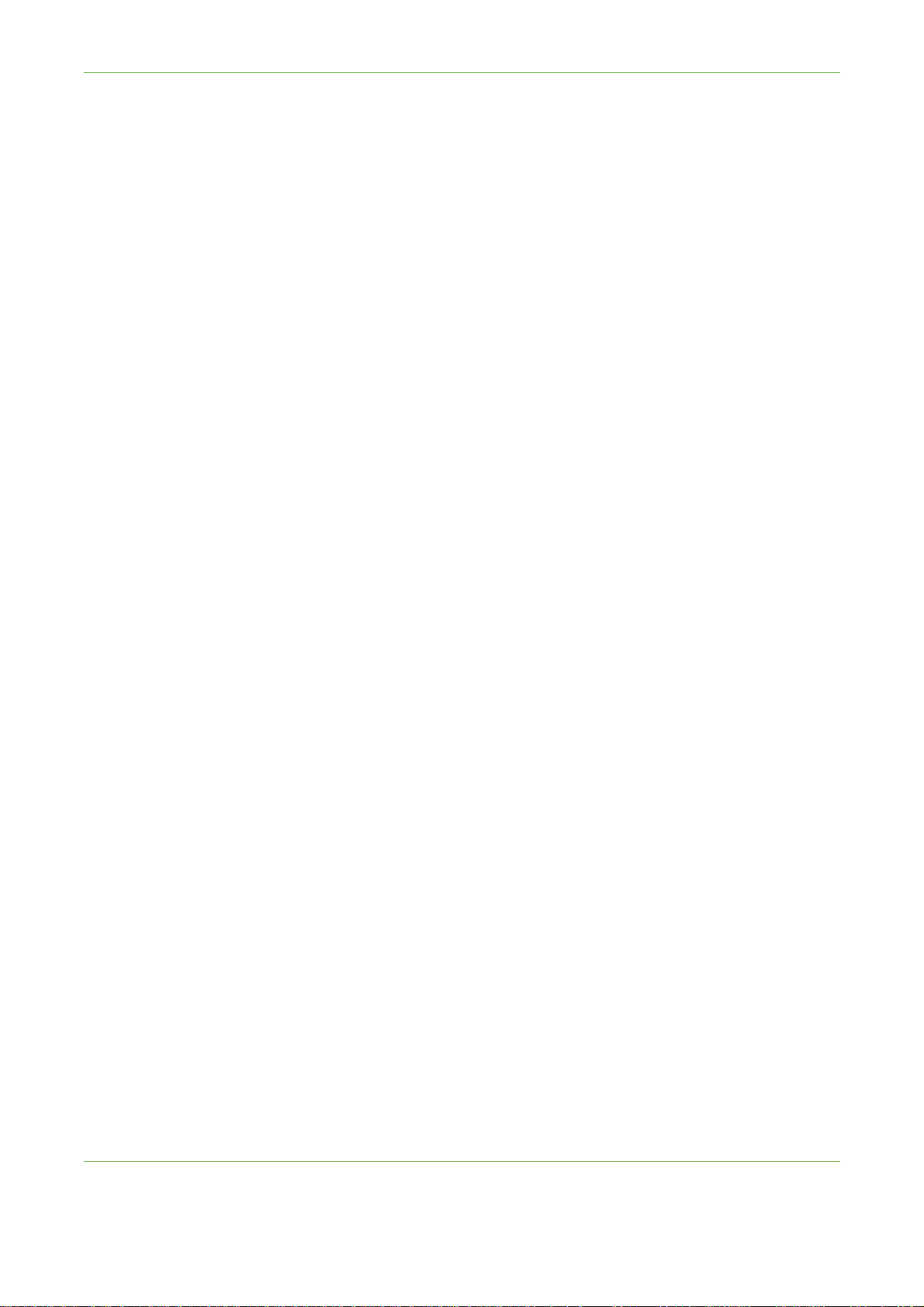
4Faksi
Lähetä
etäpostilokeroon
Tällä faksi lähetetään suoraan etälaitteessa olevaan yksityiseen postilokeroon.
HUOM. Tätä varten on postilokerotoiminnon oltava käytössä etälaitteessa ja
lähettäjän tiedettävä vastaanottavan postilokeron numero.
Näppäile vastaanottajan faksinumero numeronäppäimistöstä tai valitse
Osoitteisto ja etsi vastaanottaja osoitteistosta. Ryhmäosoitteisto ei ole
käytettävissä lähetettäessä etäpostilokeroon, koska vain yksi numero kerrallaan
sallitaan.
Jos vahvistusraportti on otettu käyttöön, se tulostetaan, kun faksit on lähetetty
etäpostilokeroon.
Lähetys
Töitä voidaan asettaa tärkeysjärjestykseen ja tulostaa raportteja.
Etusijalähetys Työ voidaan asettaa etusijalle ja lähettää sen ennen muita muistissa olevia
faksitöitä.
Faksiraportit
Faksiraportteja voidaan tulostaa näytössä näkyvästä luettelosta.
74 Xerox WorkCentre 4250/4260 Käyttöopas

Välitys faksiin tai sähköpostiin
Välitä faksiin/sähköpostiin -toiminnolla faksit voidaan välittää automaattisesti
toiseen faksinumeroon tai sähköpostiosoitteeseen. Järjestelmänvalvoja asettaa
tämän toiminnon koneen Internet-palvelujen kautta. Järjestelmänvalvoja voi
myös ottaa käyttöön kopion tulostamisen paikallisesti, jolloin edelleen välitetystä
faksista tai sähköpostista tulostetaan kopio.
Lisätietoja tästä on System Administrator -oppaassa. Lisätietoja saa myös
järjestelmänvalvojalta.
Välitä faksiin
Tällä toiminnolla voidaan faksit välittää automaattisesti toiselle vastaanottajalle.
Välitystä varten voidaan valita:
•Lähetetyt faksit
• Vastaanotetut faksit
• Kaikki faksit
4Faksi
Välitä sähköpostiin
Tällä toiminnolla faksit voidaan välittää automaattisesti toiselle vastaanottajalle.
Välitystä varten voidaan valita:
•Lähetetyt faksit
• Vastaanotetut faksit
• Kaikki faksit
Välitettäessä sähköpostiin valittavissa on myös tiedostomuoto:
•PDF
•TIFF
Xerox WorkCentre 4250/4260 Käyttöopas 75
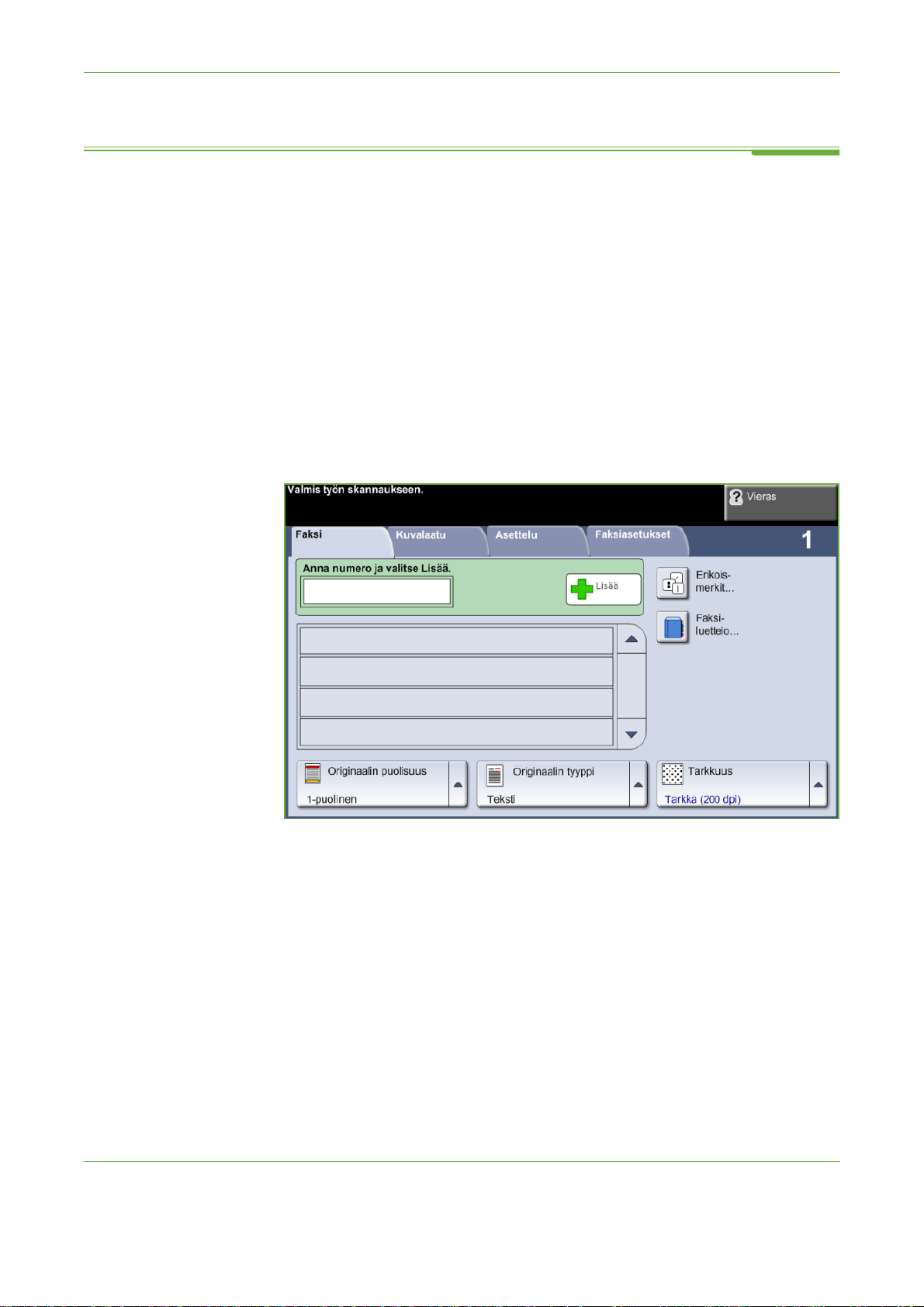
4Faksi
Palvelinfaksi
Faksi
Tässä osassa kuvataan tarkemmin palvelinfaksin toiminnot.
• Faksi – sivu 76.
• Kuvalaatu – sivu 79.
• Asettelu – sivu 80.
• Faksiasetukset – sivu 81.
HUOM. Lisätietoja paikallisfaksista on kohdassa Paikallisfaksi, sivulla 64.
Faksi-kortista annetaan vastaanottajan puhelinnumero ja valitaan faksityössä
käytettävät perusasetukset.
Numeronvalinta
Numeronvalinta-alueen näppäimillä asetetaan faksin vastaanottajat.
Faksinumeroita voidaan lisätä vastaanottajien luetteloon käyttämällä
ohjaustaulun numeronäppäimistöä, koneeseen liitettyä puhelinta tai
faksiluetteloa.
Faksiluettelo sisältää tallennettuja faksinumeroita.
HUOM. Käyttäjäkohtaisia lähetysasetuksia ei ole.
76 Xerox WorkCentre 4250/4260 Käyttöopas
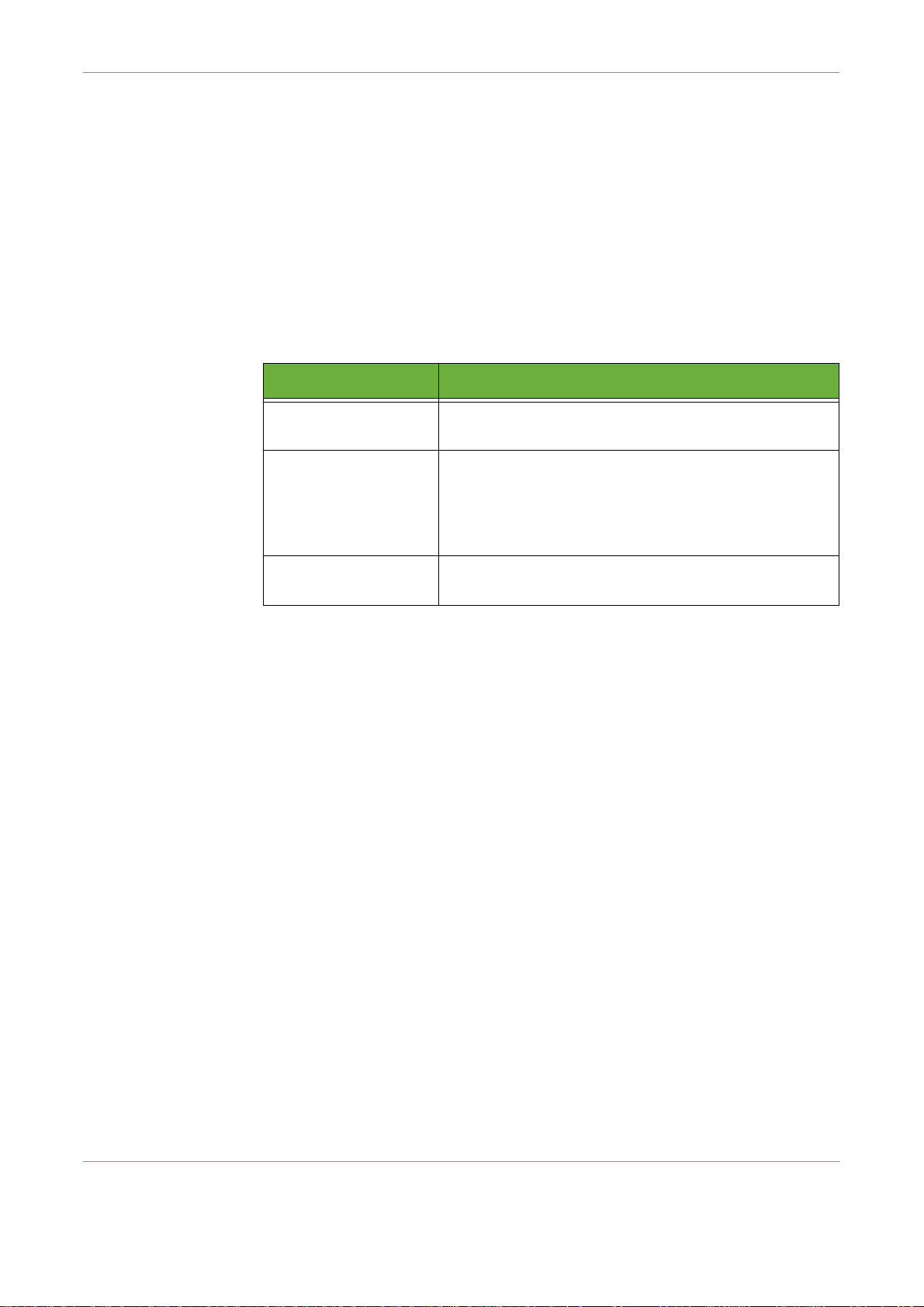
Numeronäppäimet Numero annetaan numeronäppäimistöstä. Näppäilty numero näkyy
numerokentässä. Virheellisen numeron voi poistaa C-näppäimellä.
Kun olet antanut faksinumeroita muilla tavoilla, voit palata numeronäppäinten
käyttöön.
4Faksi
Vastaanottajau-
ettelo
Faksi voidaan lähettää usealle vastaanottajalle. Faksinumeroita voidaan lisätä
vastaanottajaluetteloon käyttämällä numeronäppäimistöä tai faksiluetteloa.
Erikoismerkit Erikoismerkkejä voidaan lisätä faksinumeroihin käyttämällä Erikoismerkit-
toimintoa.
Kuvaus Kuvaus
Tauko [,] Tällä lisätään puhelinnumeroon tauko, jonka aikana laite
ehtii kytkeytyä puhelinvaihteen alanumerosta ulkolinjaan.
Salaa merkit [/] Suojaa luottamukselliset tiedot, esimerkiksi soittoon
tarvittavan erityiskoodin tai luottokortin numeron. /-merkki
tulee valita ennen luottamuksellista tietoa ja sen jälkeen.
Kahden salausmerkin väliin jäävät merkit näkyvät näytössä
tähtinä (*).
Impulssi
äänitaajuudeksi [:]
Tämä vaihtaa impulssivalinnan äänitaajuusvalinnaksi.
Vaihtoa ei voi peruuttaa faksin lähetyksen aikana.
Valitse haluamasi merkki seuraavasti:
1. Valitse Erikoismerkit-näppäin.
2. Valitse haluamasi merkki.
Tämä säästää aikaa,
kun fakseja lähetetään
usein samoille
vastaanottajille.
3. Valitse Sulje.
4. Kun faksinumero on valmis, valitse Lisää.
Faksiluettelo
Faksiluettelo sisältää yrityksen ja/tai käyttäjän kannalta tärkeitä numeroita.
Selaa esiin haluamasi vastaanottaja nuolinäppäimillä. Korosta vastaanottaja ja
valitse Lisää vastaanottajiin. Valitse lisää vastaanottajia samalla tavalla.
Valitut numerot näkyvät vastaanottajaluettelossa.
Xerox WorkCentre 4250/4260 Käyttöopas 77
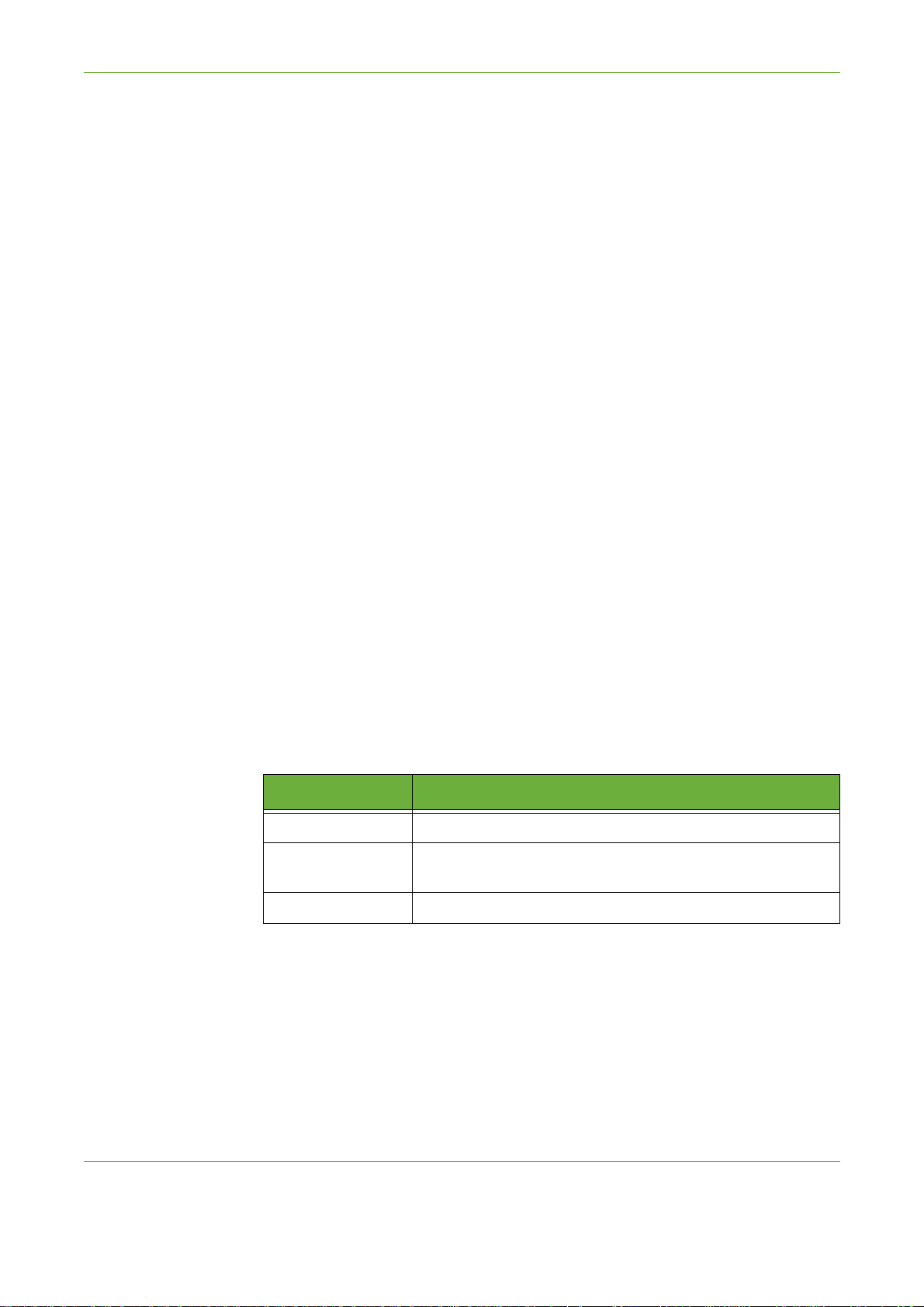
4Faksi
Tallentaminen
faksiluetteloon
Kun haluat tallentaa faksiluetteloon uuden numeron, valitse Faksi-kortista
Faksiluettelo.
1. Valitse tyhjä rivi Puhelinnumero-luettelosta.
2. Valitse Muokkaa.
3. Anna faksinumero käyttöpäätteen tai ohjaustaulun näppäimistöstä.
4. Valitse Tallenna.
HUOM. Jos haluat muokata numeroa, noudata edellä annettuja ohjeita, mutta
valitse tyhjän rivin sijaan muokattava tieto.
Originaalin puolisuus
Tämän toiminnon avulla ilmoitetaan koneelle, ovatko originaalit yksi- vai
kaksipuolisia.
1-puolinen Originaalit ovat yksipuolisia.
2-puolinen Originaalit ovat kaksipuolisia.
2-puolinen, takas.
pyöritys
Käytä tätä, kun originaalit ovat kaksipuolisia ja takasivun kuva on ylösalaisin
etusivuun nähden. Näin on usein esimerkiksi kalentereissa.
Originaalin tyyppi
Tällä toiminnolla parannetaan faksisivujen kuvalaatua originaalin tyypin
perusteella.
Vaihtoehdot ovat:
Valinta Kuvaus
Te k st i Valitse tämä, kun originaali sisältää tekstiä tai viivapiirroksia.
Valokuva ja teksti Valitse tämä, kun originaalit ovat laadukkaita rasterikuvia (esim.
aikakauslehtien kuvia) tai valokuvia, jotka sisältävät tekstiä.
Valokuva Tätä valintaa käytetään valokuville.
78 Xerox WorkCentre 4250/4260 Käyttöopas
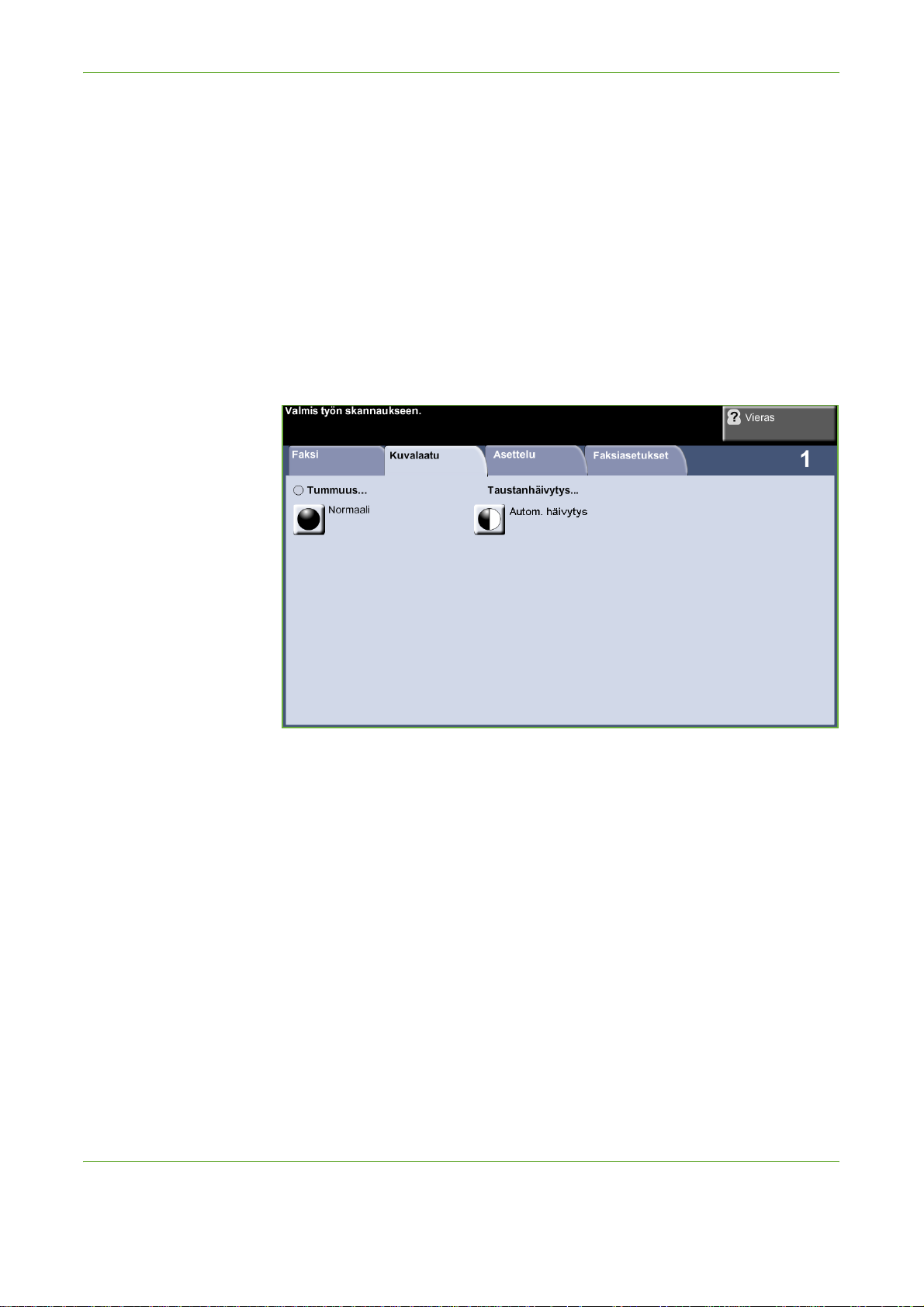
Kuvalaatu
4Faksi
Tarkkuus
Tarkkuuden asetus vaikuttaa vastaanottavan laitteen tulostaman faksin
kuvalaatuun. Käyttämällä suurempaa tarkkuutta päästään parempiin tuloksiin
esimerkiksi valokuvia lähetettäessä. Pienempi tarkkuus lyhentää lähetysaikaa.
Normaali 200 x 100 dpi. Tätä suositellaan tavallisten tekstioriginaalien
yhteydessä. Lähetysaika on lyhin mahdollinen, mutta asetus ei tuota parasta
laatua grafiikasta ja valokuvista.
Tarkka 200 x 200 dpi. Tätä suositellaan viivapiirrosten ja valokuvien yhteydessä.
Tämä on oletustarkkuus ja paras valinta useimmissa tapauksissa.
Kuvalaatu-kortti sisältää toimintoja, joiden avulla voi parantaa faksien laatua.
Tummuus
Kuvajälkeä voidaan säätää tummemmaksi tai vaaleammaksi.
Ta us ta nh ä iv yt ys
Tämä toiminto häivyttää automaattisesti värillisen tai tummahkon taustan.
Xerox WorkCentre 4250/4260 Käyttöopas 79
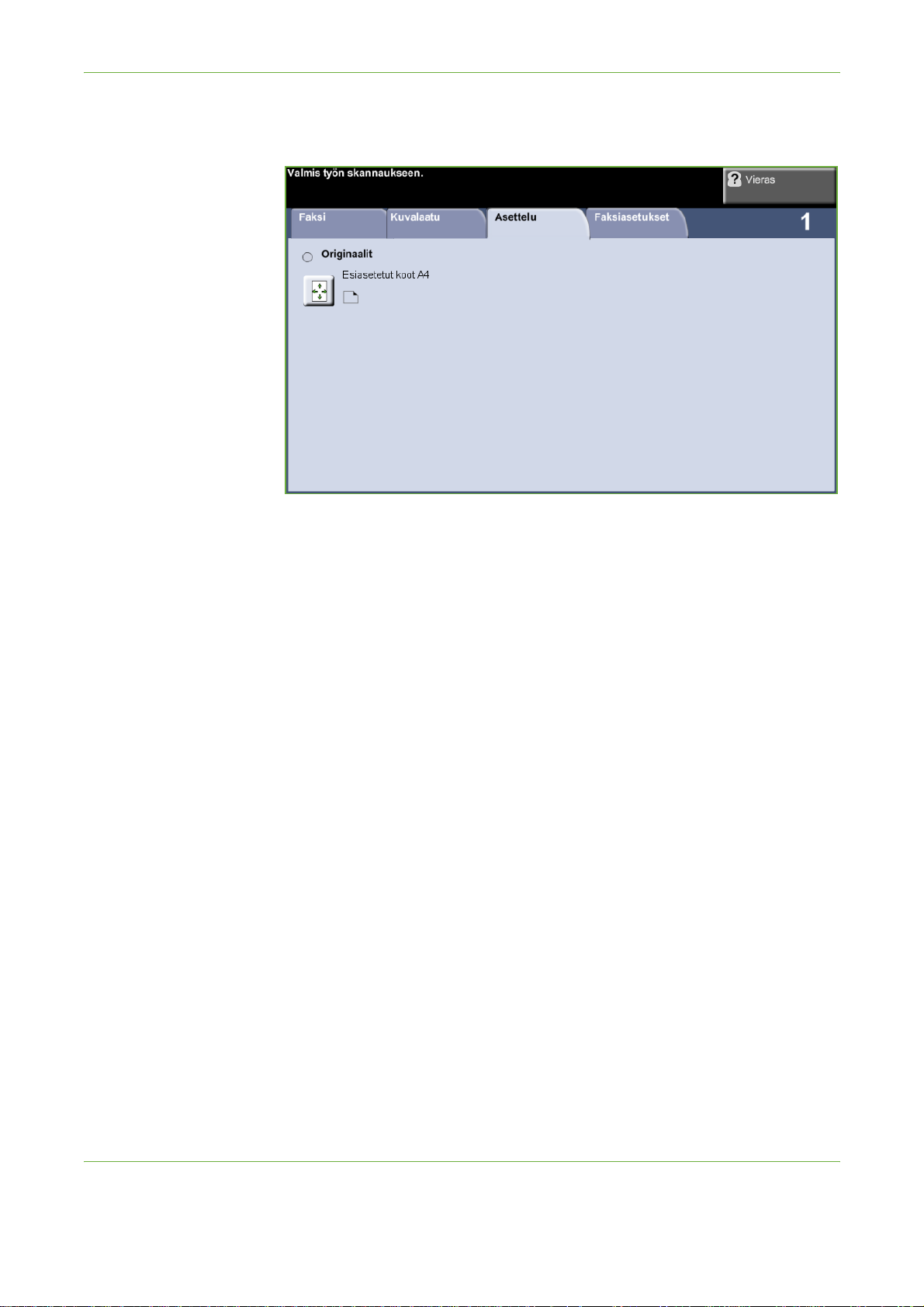
4Faksi
Asettelu
Originaalin koko
Tällä toiminnolla valitaan, miten kone määrittää originaalin koon.
Autom. tunnistus Kone tunnistaa automaattisesti syöttölaitteen kautta syötettyjen originaalien
koon.
Vakiokoot Tällä toiminnolla originaalista skannattavan alueen koko voidaan määrittää
skannattaessa valotuslasilta. Valittavana on useita yleisiä, esiasetettuja
originaalikokoja.
Oma koko Tällä toiminnolla voidaan antaa skannattavan alueen tarkat mitat.
80 Xerox WorkCentre 4250/4260 Käyttöopas
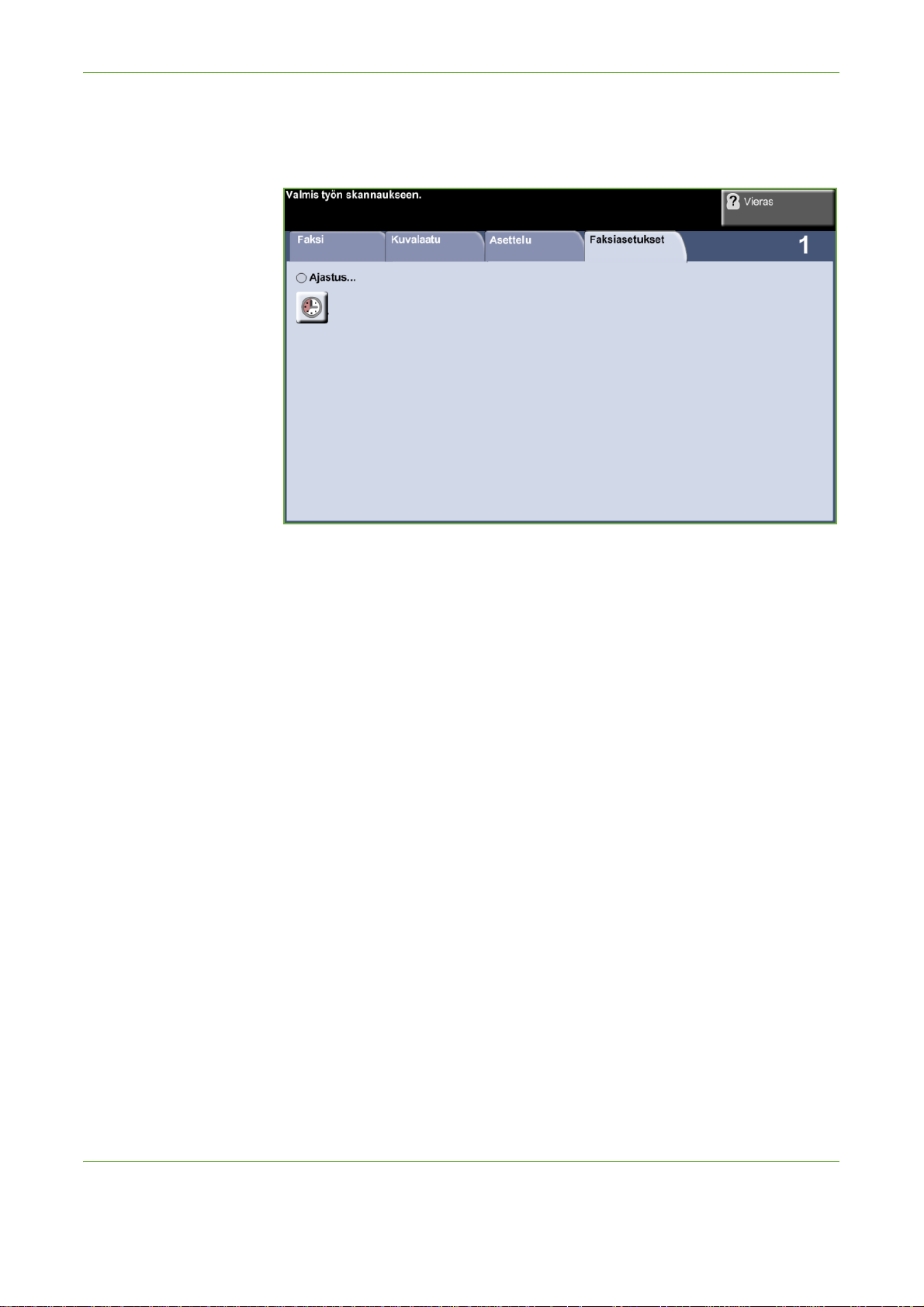
Faksiasetukset
Faksiasetukset-kortista voidaan valita lisää faksien lähetykseen vaikuttavia
toimintoja.
4Faksi
Ajastus
Ajastustoiminnolla voit määrittää faksilähetyksen tai -haun kellonajan. Toimintoa
voidaan käyttää faksityön lähetyksen ajastamiseen enintään 23 tuntia 59
minuuttia myöhemmäksi.
Valitse Ei, jos haluat lähettää faksin välittömästi.
Valitse Määräaikaan ja anna aika, jolloin haluat lähettää faksin.
Xerox WorkCentre 4250/4260 Käyttöopas 81

4Faksi
82 Xerox WorkCentre 4250/4260 Käyttöopas
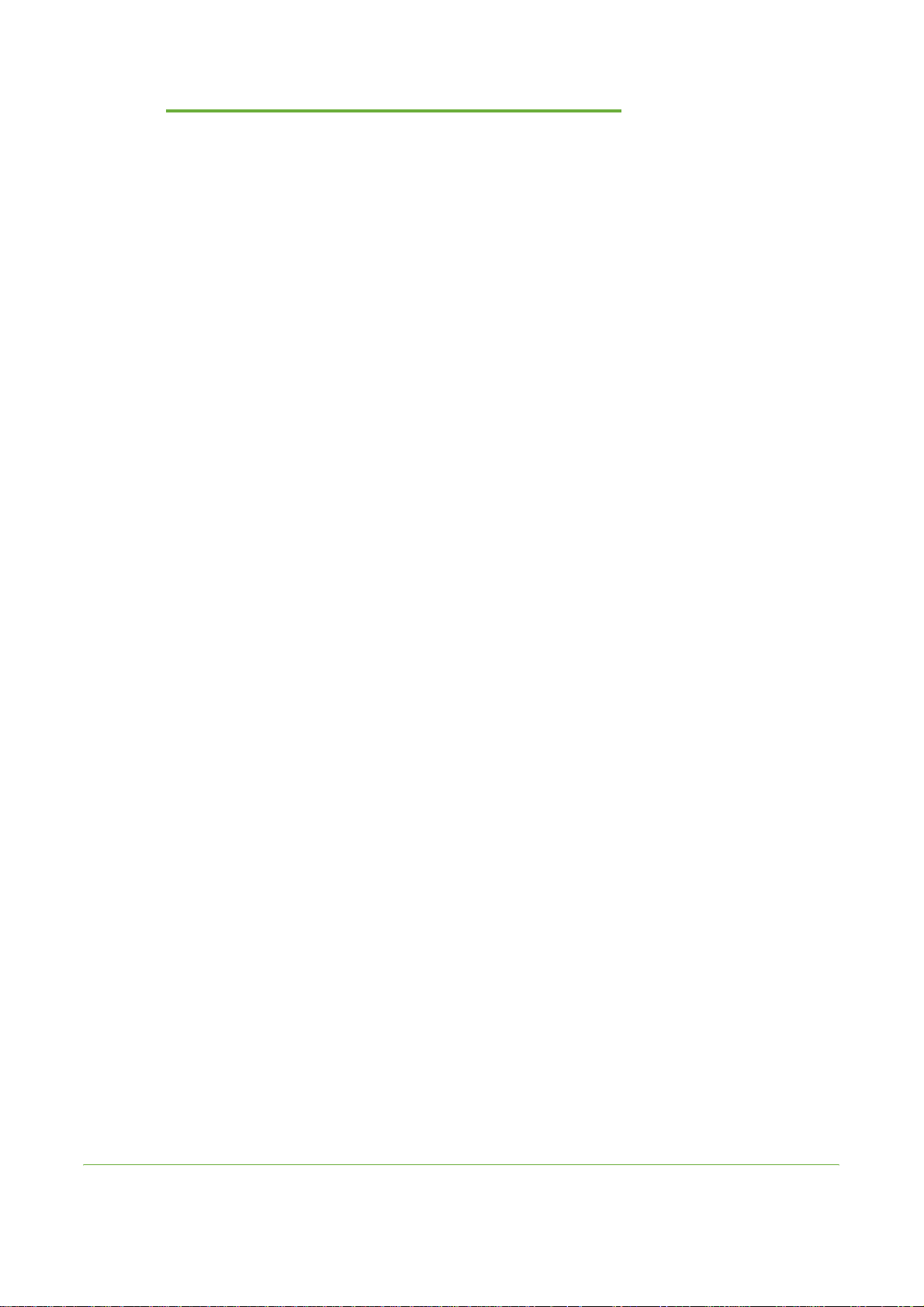
5 Verkkoskannaus
Tässä luvussa kerrotaan verkkoskannaustoiminnoista. Verkkoskannaus kuuluu WorkCentre
4250S/4260S:n, 4250X/4260X:n ja 4250XF/4260X:n vakiopalveluihin.
Verkkoskannauksen avulla voidaan luoda sähköinen kuvatiedosto.
Jos verkkoskannaus on käytössä, paperioriginaaleista voidaan luoda sähköinen tiedosto,
joka voidaan arkistoida, faksata tai jakaa sähköpostitse.
Xerox WorkCentre 4250/4260 Käyttöopas 83

5 Verkkoskannaus
Skannaaminen
Seuraavassa on kuvattu skannauksen perusvaiheet. Noudata alla olevia ohjeita.
Aseta originaalit – sivu 84
Valitse Verkkoskannaus – sivu 85
Valitse verkkoskannausmalli – sivu 86
Muuta asetuksia – sivu 86
Käynnistä työ – sivu 87
Töiden tila -näyttö – sivu 87
Pysäytä työ – sivu 88
HUOM. Jos käytönvalvonta on käytössä, saatat tarvita tilinumeron ennen kuin
voit käyttää konetta. Tilinumeron ja lisää tietoja saa järjestelmänvalvojalta.
Aseta originaalit
Voit asettaa orignaalit joko valotuslasille tai syöttölaitteeseen.
Syöttölaite:
Alla on neuvottu, miten originaalit asetetaan syöttölaitteeseen:
1. Varmista ennen originaalien asettamista syöttölaitteeseen, että ne ovat
hyvässä kunnossa ja poista kaikki nitomanastat ja paperiliittimet.
2. Aseta originaalit syöttölaitteeseen
etusivut ylöspäin. Ensimmäisen sivun
tulee olla päällimmäisenä, yläreuna
vasemmalle päin.
3. Aseta originaalit syöttöalustalle
syöttöohjainten väliin ja siirrä
ohjaimia niin, että ne koskettavat
kevyesti originaalien reunoja.
84 Xerox WorkCentre 4250/4260 Käyttöopas

5 Verkkoskannaus
Valotuslasi:
Alla on neuvottu, miten originaalit asetetaan valotuslasille:
1. Nosta syöttölaite ylös.
Kohdistusnuoli
2. Aseta originaali lasille kopioitava puoli alaspäin ja kohdista se lasin
vasemmassa ylänurkassa olevan nuolen mukaan.
3. Laske syöttölaite alas.
1 Valitse Verkkoskannaus
Paina Kaikki palvelut -näppäintä ja valitse Verkkoskannaus.
1. Paina ohjaustaulun Kaikki palvelut -näppäintä.
Kaikki palvelut
-näppäin
Xerox WorkCentre 4250/4260 Käyttöopas 85

5 Verkkoskannaus
2. Valitse Verkkoskannaus. Varmista, että Verkkoskannaus-kortti tulee näkyviin.
HUOM. Jos käytönvalvonta on käytössä, saatat tarvita tilinumeron ennen kuin
voit käyttää konetta. Tilinumeron ja lisää tietoja saa järjestelmänvalvojalta.
2 Valitse verkkoskannausmalli
Verkkoskannauksessa käytetään järjestelmänvalvojan luomia malleja. Mallit
sisältävät valmiiksi muokattuja asetuksia. Selaa Verkkoskannaus-kortissa näkyvää
malliluetteloa nuolinäppäimillä ja valitse haluttu malli.
Lisätietoja skannausmalleista on kohdassa Verkkoskannaus, sivulla 90.
3 Muuta asetuksia
Voit muuttaa mallin asetuksia väliaikaisesti alla olevien ohjeiden mukaan:
1. Paina ohjaustaulun AC-näppäintä kerran, jolloin aikaisemmat valinnat
poistetaan. Näyttö palautuu oletustilaan.
2. Ohjelmoi työ seuraavista valintakorteista:
Valintakortti Kuvaus
Tässä valitaan työssä käytettävä malli. Tässä voidaan myös
Ver kkoskannaus
Lisäasetukset
muuttaa väliaikaisesti originaaliin liittyviä asetuksia, kuten
skannausväriä ja originaalien puolisuutta.
Tässä voidaan väliaikaisesti muuttaa ulkoasuun vaikuttavia
skannausasetuksia, kuten tummuutta, tarkkuutta ja
tiedoston laadun ja koon yhdistelmää.
86 Xerox WorkCentre 4250/4260 Käyttöopas

Valintakortti Kuvaus
Tässä voidaan väliaikaisesti muuttaa originaaliin liittyviä
Asettelu
asetuksia, kuten originaalin kokoa ja skannausta reunaan
asti.
5 Verkkoskannaus
Tallennusasetukset
Valitse haluamasi kortti ja valitse asetukset. Lisätietoja välilehtien käytöstä saat
seuraavista kohdista:
Verkkoskannaus – sivu 90.
Lisäasetukset – sivu 94.
Asettelu – sivu 96.
Tallennusasetukset – sivu 97.
4 Käynnistä työ
Paina käynnistysnäppäintä. Kone skannaa originaalit ja siirtää kuvat
skannaussäilöön valitun mallin mukaan.
5 Töiden tila -näyttö
Voit seurata skannaustyön
edistymistä painamalla
ohjaustaulun Töiden tila näppäintä, jolloin Töiden tila näyttö tulee näkyviin.
Oletuksena Töiden tila -näytössä
näkyvät kaikki aktiiviset työt.
Ellei aktiivisia töitä ole, näytetään
viesti ”Ei aktiivisia töitä”.
Lisätietoja Töiden tila -näytöstä on kohdassa Töiden tila -näyttö, luvussa Kopiointi,
sivulla 37.
Tässä voidaan hallita tiedoston määränpäitä, tiedoston
muotoa ja metadataa.
Xerox WorkCentre 4250/4260 Käyttöopas 87

5 Verkkoskannaus
6 Pysäytä työ
Pysäytä käynnissä oleva skannaustyö alla olevia ohjeita noudattaen.
1. Paina ohjaustaulun pysäytysnäppäintä, kun haluat pysäyttää käynnissä
olevan työn.
2. Jos haluat peruuttaa jonossa olevan työn, paina ohjaustaulun Töiden tila
-näppäintä, jolloin esiin tulee Aktiiviset työt.
3. Valitse työ jonosta.
4. Valitse Poista työkomentojen luettelosta.
5. Poista työ valitsemalla Vahvista tai palaa edelliseen näyttöön valitsemalla
Peruuta.
88 Xerox WorkCentre 4250/4260 Käyttöopas

Verkkoskannauksen lisäohjelmat
Koneen verkkoskannaustoimintoja voidaan täydentää skannausohjelmilla.
5 Verkkoskannaus
FreeFlow™
SMARTsend™
Palvelinpohjainen skannaus- ja reititysohjelmisto, joka tukee useita Xeroxmonitoimilaitteita. Muuntaa paperioriginaalit yhdellä skannauksella sähköisiksi
asiakirjoiksi, joita voidaan lähettää eri määränpäihin: sähköpostiin,
asiakirjasäilöihin, verkkokansioihin ja jopa etätulostimiin.
Xerox WorkCentre 4250/4260 Käyttöopas 89

5 Verkkoskannaus
Verkkoskannaus
Verkkoskannaus-kortissa on kaksi tärkeää aluetta: Mallit ja Tietoja.
Lisätietoja skannausmalleista on kohdassa Yleisselostus malleista, sivulla 91 ja
Säilöt – sivu 91.
Mallit
Myös oletusmalli
voidaan luoda FreeFlow™
SMARTsend™ ohjelmistolla. Mallin
nimeksi tulee "default"
(huomaa pienet
kirjaimet).
Mallit-luettelossa näkyvät kaikki käyttäjän käytettävissä olevat mallit. Asennuksen
jälkeen luettelossa näkyy vain koneeseen tehtaalla tallennettu oletusmalli.
Sen nimi on "DEFAULT" (huomaa isot kirjaimet). Oletusmalli on luettelossa aina
ensimmäisenä ja automaattisesti valittuna. Muut mallit luetellaan oletusmallin
alapuolella aakkosjärjestyksessä. Luettelossa voi olla enintään 250 mallia.
Malleja on kahdenlaisia:
• Verkkomallit ovat etämallihakemistoon tallennettuja malleja, jotka on luotu
sellaisilla ohjelmistoilla kuin FreeFlow SMARTsend.
• Paikalliset mallit on tallennettu koneeseen ja luotu CentreWare Internet-
palveluilla, WIA-ajurilla tai TWAIN-ajurilla.
90 Xerox WorkCentre 4250/4260 Käyttöopas
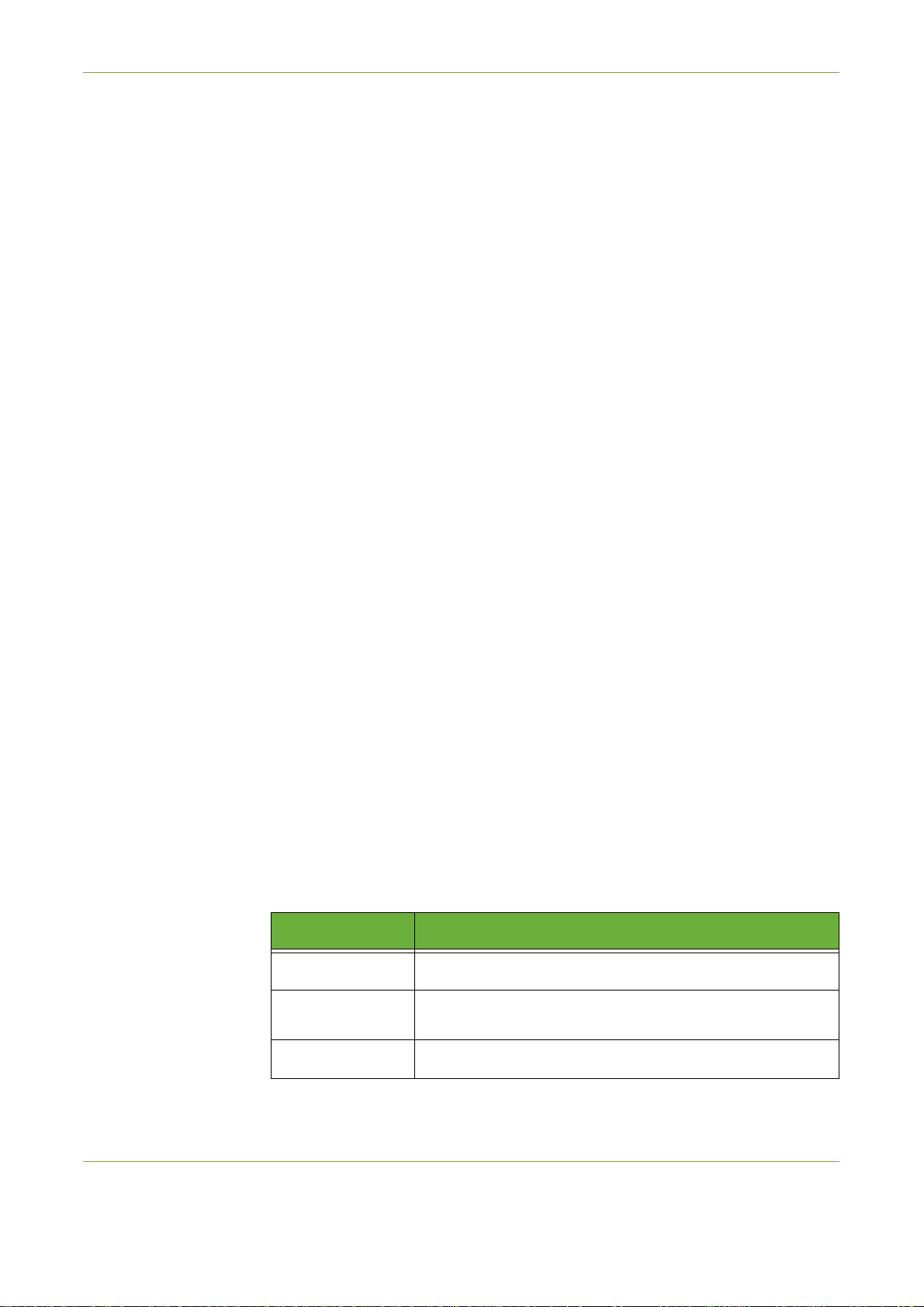
Tietoja
Näytön oikealla puolella olevalla Tietoja-alueella näytetään valittua mallia
koskevia tietoja. Aina kun uusi malli valitaan, nämä tiedot muuttuvat.
HUOM. Muutokset, jotka tehdään malliin koneessa, ovat voimassa vain kyseisen
työn ajan. Pysyvät muutokset on tehtävä samalla ohjelmalla, jolla alkuperäinen
malli on luotu.
Yleisselostus malleista
Verkkoskannausta varten on koneen näytöstä valittava malli. Malliin on
tallennettu asetukset, joita sovelletaan skannaukseen. Malliin on ennalta
ohjelmoitu mm. työn määränpää (säilö), kuvalaadun asetukset ja mallin nimi.
Mallien luominen Katso lisätietoja mallien luomisesta System Administration -CD:ltä.
Mallin valitseminen Malli valitaan sen mukaan, mihin tiedosto halutaan lähettää.
Yleensä järjestelmänvalvoja on luonut oman mallin jokaiselle käyttäjälle.
5 Verkkoskannaus
Esiohjelmoitujen
mallien
muuttaminen
Säilöt
Väri
Mallin valinnan jälkeen useimpia sen sisältämiä asetuksia (kuten puolisuutta,
kuvalaatua ja tarkkuutta) voidaan muuttaa väliaikaisesti. Malliin asetettua
määränpäätä ei voi kuitenkaan muuttaa koneessa, mutta vaihtoehtoinen
määränpää voidaan lisätä.
Säilöt ovat kansioita tai tallennuspaikkoja, joissa säilytetään skannaustöitä.
Ennen verkkoskannausta järjestelmänvalvojan on luotava säilöjä, joihin koneella
on käyttöoikeudet. Skannaustyön säilö määritetään mallissa eikä sitä voi muuttaa
koneessa. Enintään viisi säilöä voidaan määrittää (yksi oletussäilö, yksi säilö
palvelinfaksia varten ja kolme lisäsäilöä).
Tällä toiminnolla valitaan skannattavan originaalin väri.
Valinta Kuvaus
Neliväri
Harmaasävyt
Tällä valinnalla voit skannata värillisen originaalin.
Valitse tämä, kun skannaat originaalia, joka sisältää harmaan
eri sävyjä.
Mustavalkoinen
Xerox WorkCentre 4250/4260 Käyttöopas 91
Tällä valinnalla voit skannata mustavalkoisen originaalin.
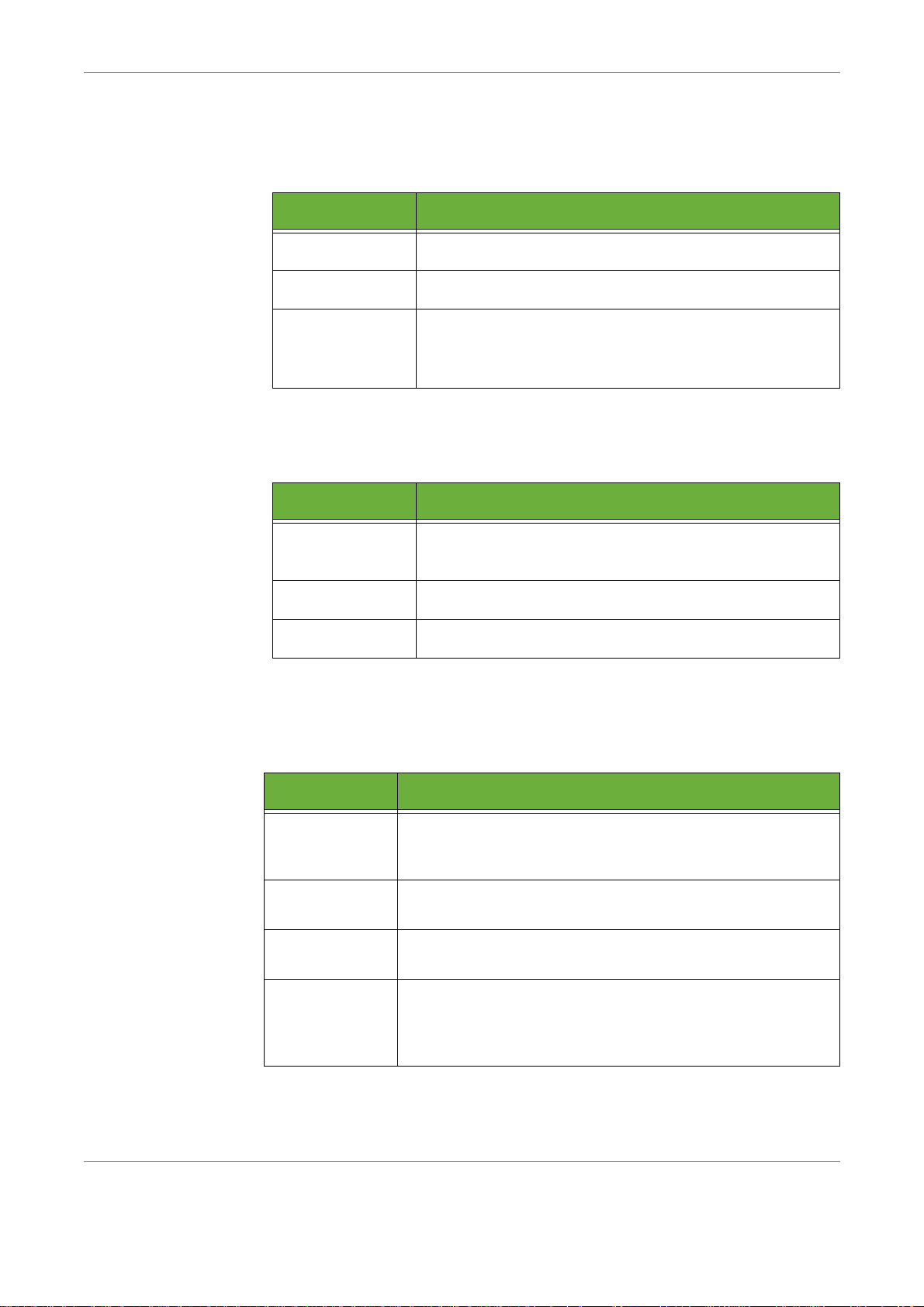
5 Verkkoskannaus
Originaalin puolisuus
Tämän toiminnon avulla ilmoitetaan koneelle, ovatko originaalit yksi- vai
kaksipuolisia.
Valinta
1-puolinen
2-puolinen
2-puolinen,
takasivun
pyöritys
Originaalin tyyppi
Tällä toiminnolla parannetaan skannattujen kuvien laatua.
Valinta Kuvaus
Valokuva ja
teksti
Valokuva
Te ks ti
Kuvaus
Originaalit ovat yksipuolisia.
Originaalit ovat kaksipuolisia.
Originaalit ovat kaksipuolisia. Takasivu on ylösalaisin etusivuun
nähden.
Valitse tämä, kun originaali sisältää sekä valokuvia että tekstiä.
Valitse tämä, kun originaalina on valokuva.
Valitse tämä, kun originaali sisältää tekstiä tai viivapiirroksia.
Ta rk ku u s
Tarkkuuden asetus vaikuttaa skannatun kuvan laatuun. Mitä suurempi tarkkuus
(dpi eli pistettä tuumalle), sitä parempi laatu.
Tarkkuus Kuvaus
Tuottaa kooltaan pienimmän mahdollisen kuvatiedoston.
72 x 72 dpi
100 x 100 dpi
200 x 200 dpi
300 x 300 dpi
Suositellaan tavallisille asiakirjoille, joita katsellaan näytössä tai
jotka arkistoidaan.
Tuottaa kooltaan pienen tiedoston. Suositellaan yksinkertaisille
tekstiasiakirjoille.
Suositellaan normaalilaatuisille tekstiasiakirjoille ja
viivapiirroksille.
Suositellaan korkealaatuisille tekstiasiakirjoille ja viivapiirroksille.
Voidaan käyttää myös normaalilaatuisten valokuvien ja grafiikan
yhteydessä. Tämä on oletusasetus ja paras vaihtoehto
useimmissa tilanteissa.
92 Xerox WorkCentre 4250/4260 Käyttöopas
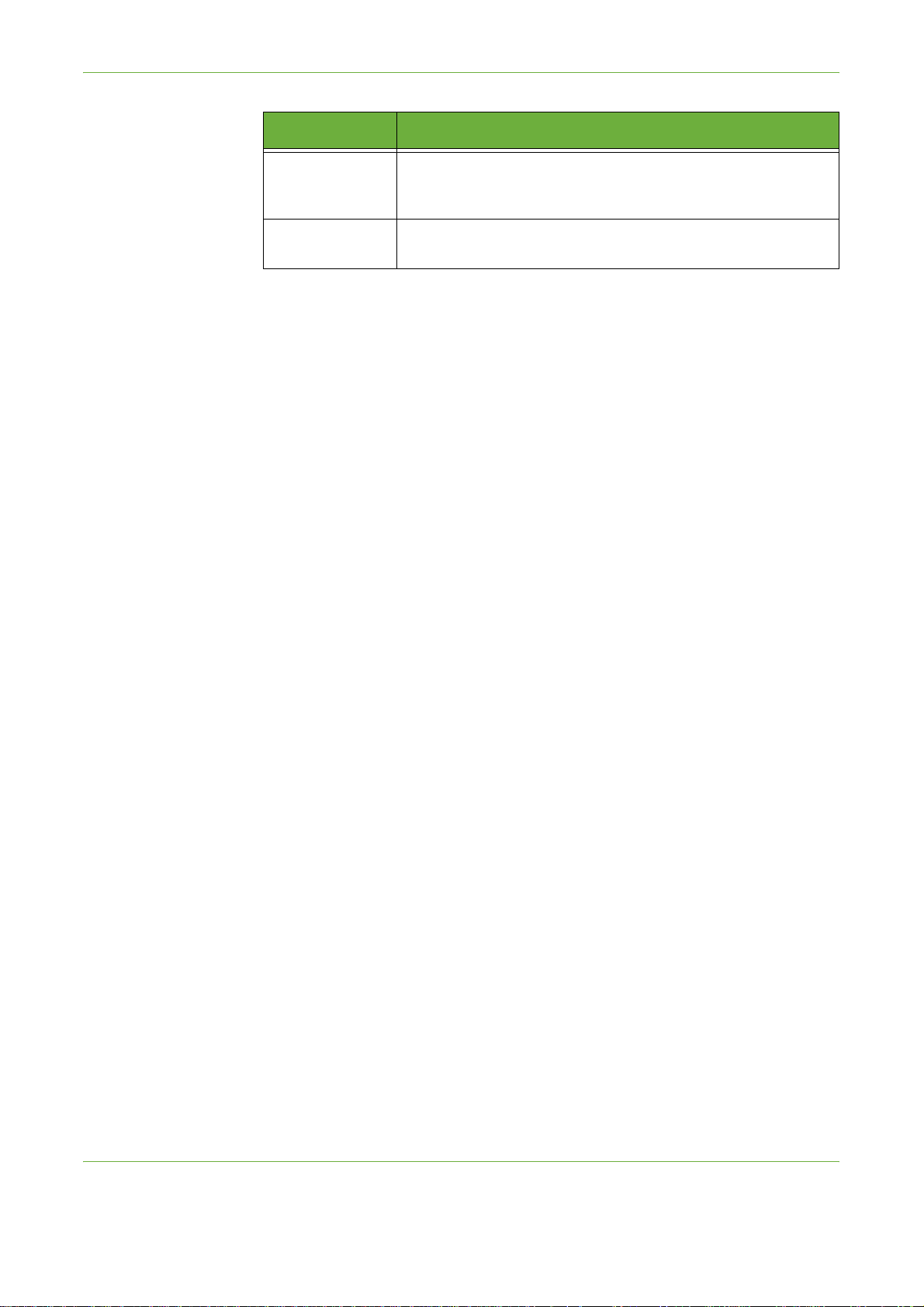
Tarkkuus Kuvaus
Suositellaan normaalilaatuisille valokuville ja grafiikalle. Tuloksena
400 x 400 dpi
on hyvälaatuisia kuvia ja pienikokoisempi tiedosto kuin valittaessa
600 x 600 dpi:n tarkkuus.
5 Verkkoskannaus
600 x 600 dpi
Suositellaan erittäin laadukkaisiin valokuviin ja grafiikkaan.
Tuloksena on suuri tiedosto, mutta paras mahdollinen kuvalaatu.
Jos väriskannaus on valittu, tarkkuus voi olla enintään 300 x 300 dpi.
Xerox WorkCentre 4250/4260 Käyttöopas 93

5 Verkkoskannaus
Lisäasetukset
Lisäasetukset-korttia voidaan käyttää malliluettelon päivittämiseen sekä
skannattujen kuvien ulkoasun muokkaamiseen.
Tummuus
Kuvajälkeä voidaan säätää tummemmaksi tai vaaleammaksi.
Ta us ta nh äi vyt ys
Tämä toiminto häivyttää automaattisesti värillisen tai tummahkon taustan.
Ta rk ku u s
Katso Tarkkuus sivulla 92.
Laatu ja tiedoston koko
Laatu ja tiedoston koko -asetusten avulla voidaan valita haluttu skannauslaadun
ja tiedostokoon yhdistelmä.
Valinta Kuvaus
Normaali laatu
Hyvä laatu
Tämä valinta tuottaa hyvälaatuisia kuvia ja
kooltaan pienimmän tiedoston.
Tämä valinta tuottaa parempaa kuvalaatua,
mutta kooltaan suuremman tiedoston.
94 Xerox WorkCentre 4250/4260 Käyttöopas
